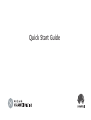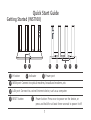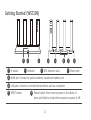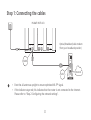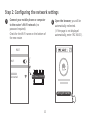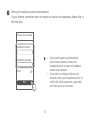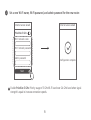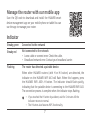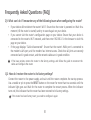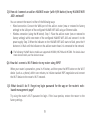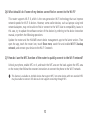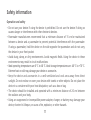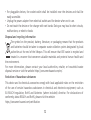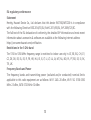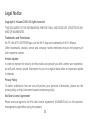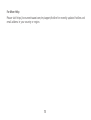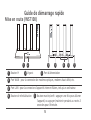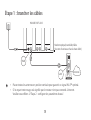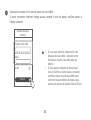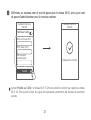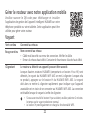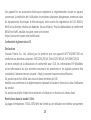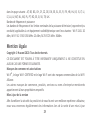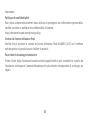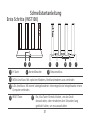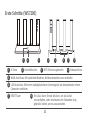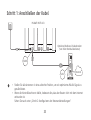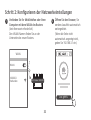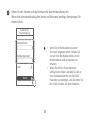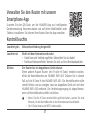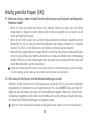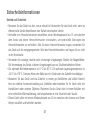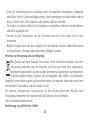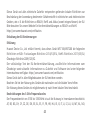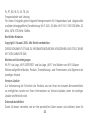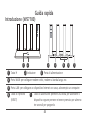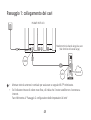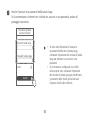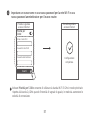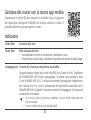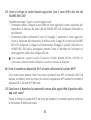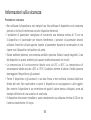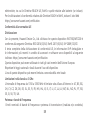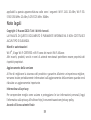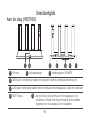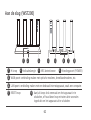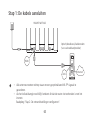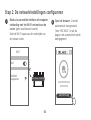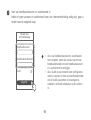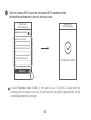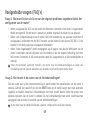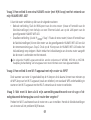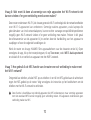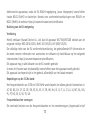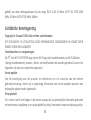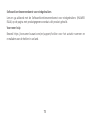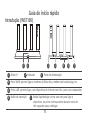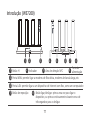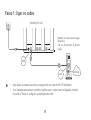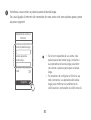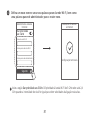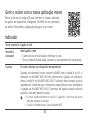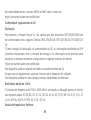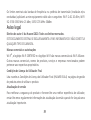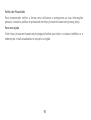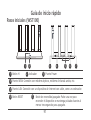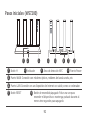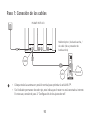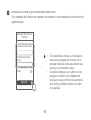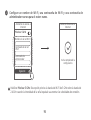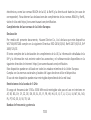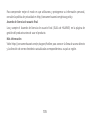Quick Start Guide

1
Contents
Quick Start Guide
...................................................
1
Guide de démarrage rapide
...................................
16
Schnellstartanleitung
............................................
31
Guida rapida
.......................................................
46
Snelstartgids
.......................................................
61
Guia de início rápido
.............................................
76
Guía de inicio rápido
.............................................
91

1
Getting Started (WS7100)
Quick Start Guide
POWER RESETLAN1 LAN2 LAN3WAN
3 4
6
71
2
5
RESET button Power button: Press once to power on the device, or
press and hold for at least three seconds to power it o.
WAN port: Connect to optical modems, broadband modems, etc.
LAN port: Connect to a wired Internet device, such as a computer.
Power portH button Indicator
2 3
4
5
6
7
1

2 3
Getting Started (WS7200)
POWER RESETLAN1 LAN2 LAN3WAN
4 5
7
8
3
1
2
6
NFC detection area
RESET button Power button: Press once to power on the device, or
press and hold for at least three seconds to power it o.
WAN port: Connect to optical modems, broadband modems, etc.
LAN port: Connect to a wired Internet device, such as a computer.
Power portH button Indicator
2 3 4
5
6
7 8
1

3
Step 1: Connecting the cables
POWER RESETLAN1 LAN2 LAN3WAN
POWER
LAN
PON
RESET
HUAWEI WiFi AX3
WAN
LAN
Internet
Optical/Broadband/cable modem
(from your broadband provider)
• Erect the all antennas upright to ensure optimized Wi-Fi
®
signal.
• If the indicator stays red, this indicates that the router is not connected to the Internet.
Please refer to "Step 2: Conguring the network settings".

4 5
1
Connect your mobile phone or computer
to the router’s Wi-Fi network (no
password required).
Check for the Wi-Fi name on the bottom of
the new router.
XXXXXX
Wi-F i Name: XXXXXX
Wi-Fi
Wi-Fi
Connected
2
Open the browser, you will be
automatically redirected.
( If the page is not displayed
automatically, enter 192.168.3.1) .
Let's get started
Step 2: Conguring the network settings

5
3
Enter your broadband account and password.
If your Internet connection does not require an account and password, please skip to
the next step.
Internet access wizard
Broadband account
Broadband password
VLAN
Next
• If you have forgotten your broadband
account and password, contact your
broadband carrier to obtain a broadband
account and password.
• If you need to congure VLAN on your
network, contact your broadband carrier to
conrm the VLAN parameters, and enable
the VLAN switch on the screen.

6 7
4
Set a new Wi-Fi name, Wi-Fi password, and admin password for the new router.
Internet access wizard
Prioritize 5 GHz
Wi-Fi network name
Wi-Fi network password
Admin password
Next
Internet access wizard
Conguration complete.
Enable Prioritize 5 GHz: Priority usage of 5 GHz Wi-Fi band over 2.4 GHz band when signal
strength is equal to increase connection speeds.

7
Indicator
Steady green
Steady red
Flashing
Connected to the network
Not connected to the network
• Loose cable or connect error. Check the cable.
• Broadband network error. Contact your broadband carrier.
The router has detected a pairable device.
When other HUAWEI routers (with H or Hi button) are detected, the
indicator on the HUAWEI WiFi AX3 will ash. When this happens, press
the HUAWEI WiFi AX3's H button. The indicator should flash quickly,
indicating that the pairable device is connecting to the HUAWEI WiFi AX3.
The connection process is complete when the indicator stops ashing.
• If you touched the H button by accident, wait for 2 minutes till the
indicator returns to normal.
• The H button also features WPS functionality.
Manage the router with our mobile app
Scan the QR code to download and install the HUAWEI smart
device management app on your mobile phone or tablet.You can
use the app to manage your router.

8 9
Frequently Asked Questions (FAQ)
Q1: What can I do if I encounter any of the following issues when conguring the router?
• If your device did not detect the router's Wi-Fi: Ensure that the router is powered on. Wait for a
moment (till the router is started) and try to search again on your device.
• If you cannot visit the router's conguration page on your device: Ensure that your device is
connected to the router's Wi-Fi network, and then enter 192.168.3.1 in the browser to visit this
page on your device.
• If the page displays "Cable disconnected": Ensure that the router's WAN port is connected to
the modem's LAN port, and the modem has Internet access. Check that all joints are securely
connected and in good contact, and the network cables are in good condition.
If the issue persists, restore the router to the factory settings, and follow the guide to reconnect the
cables and congure the router.
Q2: How do I restore the router to its factory settings?
Connect the router to the power supply and wait until the router completes the startup process.
Use a needle or pin to press the RESET button on the router for more than two seconds until the
indicator light goes out. Wait for the router to complete the restart process. When the indicator
turns red, this indicates that the router has been restored to its factory settings.
If the router has been factory reset, you need to congure it again.

9
Q5: What should I do if I forget my login password for the app or the router's web-
based management page?
Try using the router's Wi-Fi password to login. If the issue persists, restore the router to the
factory settings.
Q3: How do I connect an add-on HUAWEI router (with H/Hi button) to my HUAWEI WiFi
AX3's network?
You can connect the router in either of the following ways:
• Wired connection. Connect the WAN port of the add-on router (new or restored to factory
settings) to the LAN port of the congured HUAWEI WiFi AX3 using an Ethernet cable.
• Wireless connection (using the H button). Step 1: Place the add-on router (new or restored to
factory settings) within one meter of the congured HUAWEI WiFi AX3 and connect it to the
power supply. Step 2: When the indicator on the HUAWEI WiFi AX3 starts to ash, press the H
button on it. Wait until the indicator on the add-on router shows it is connected to the network.
The following HUAWEI device models are supported: WS5800, WS7100 and WS7200. For details about
more device models, see the device manual.
Q4: How do I connect a Wi-Fi device to my router using WPS?
When your router is powered on, press its H button, and then press the WPS button on the Wi-Fi
device (such as a phone) within two minutes, to initiate standard WPS negotiation and connect
the Wi-Fi device to the router's Wi-Fi network.

10 11
Q7: How do I use the NFC function of the router to quickly connect to the Wi-Fi network?
Unlock your phone, enable NFC on it, and touch the NFC area on the back against the NFC area
on the router, then follow the onscreen instructions to connect the phone to the Wi-Fi network.
This feature is available on Android devices that support NFC, but some devices with non-standard NFC
may be unable to connect. iOS devices do not support connecting through NFC.
Q6: What should I do if some of my devices cannot nd or connect to the Wi-Fi?
This router supports Wi-Fi 6, which is the new generation Wi-Fi technology that can improve
network speeds for Wi-Fi 6 devices. However, some earlier devices, such as laptops using Intel
network adapters, may not be able to nd or connect to the Wi-Fi due to compatibility issues. In
this case, try to update the software version of the devices by referring to the device instruction
manual, or perform the following operations:
Update the router and the HUAWEI smart device management app to the latest version. Then
open the app, touch the router icon, touch Show more, search for and enable Wi-Fi 5 backup
network, and connect your device to the Wi-Fi 5 network.

11
Safety information
Operation and safety
• Do not use your device if using the device is prohibited. Do not use the device if doing so
causes danger or interference with other electronic devices.
• Pacemaker manufacturers recommend that a minimum distance of 15 cm be maintained
between a device and a pacemaker to prevent potential interference with the pacemaker.
If using a pacemaker, hold the device on the side opposite the pacemaker and do not carry
the device in your front pocket.
• Avoid dusty, damp, or dirty environments. Avoid magnetic elds. Using the device in these
environments may result in circuit malfunctions.
• Ideal operating temperatures are 0 °C to 40 °C. Ideal storage temperatures are -40 °C to +70 °C.
Extreme heat or cold may damage your device or accessories.
• Keep the device and accessories in a well-ventilated and cool area away from direct
sunlight. Do not enclose or cover your device with towels or other objects. Do not place the
device in a container with poor heat dissipation, such as a box or bag.
• The device should be installed and operated with a minimum distance of 20 cm between
the radiator and your body.
• Using an unapproved or incompatible power adapter, charger, or battery may damage your
device, shorten its lifespan, or cause a re, explosion, or other hazards.

12 13
• For pluggable devices, the socket-outlet shall be installed near the devices and shall be
easily accessible.
• Unplug the power adapter from electrical outlets and the device when not in use.
• Do not touch the device or the charger with wet hands. Doing so may lead to short circuits,
malfunctions, or electric shocks.
Disposal and recycling information
The symbol on the product, battery, literature, or packaging means that the products
and batteries should be taken to separate waste collection points designated by local
authorities at the end of the lifespan. This will ensure that EEE waste is recycled and
treated in a manner that conserves valuable materials and protects human health and
the environment.
For more information, please contact your local authorities, retailer, or household waste
disposal service or visit the website https://consumer.huawei.com/en/.
Reduction of hazardous substances
This device and its electrical accessories comply with local applicable rules on the restriction
of the use of certain hazardous substances in electrical and electronic equipment, such as
EU REACH regulation, RoHS and Batteries (where included) directive. For declarations of
conformity about REACH and RoHS, please visit the website
https://consumer.huawei.com/certication.

13
EU regulatory conformance
Statement
Hereby, Huawei Device Co., Ltd. declares that this device WS7100/WS7200 is in compliance
with the following Directive: RED 2014/53/EU, RoHS 2011/65/EU, ErP 2009/125/EC.
The full text of the EU declaration of conformity, the detailed ErP information and most recent
information about accessories & software are available at the following internet address:
https://consumer.huawei.com/certication.
Restrictions in the 5 GHz band:
The 5150 to 5350 MHz frequency range is restricted to indoor use only in: AT, BE, BG, CH, CY,
CZ, DE, DK, EE, EL, ES, FI, FR, HR, HU, IE, IS, IT, LI, LT, LU, LV, MT, NL, NO, PL, PT, RO, SE, SI, SK,
TR, UK.
Frequency Bands and Power
The frequency bands and transmitting power (radiated and/or conducted) nominal limits
applicable to this radio equipment are as follows: Wi-Fi 2.4G: 20 dBm, Wi-Fi 5G: 5150-5350
MHz: 23 dBm, 5470-5725 MHz: 30 dBm.

14 15
Legal Notice
Copyright © Huawei 2020. All rights reserved.
THIS DOCUMENT IS FOR INFORMATION PURPOSE ONLY, AND DOES NOT CONSTITUTE ANY
KIND OF WARRANTIES.
Trademarks and Permissions
Wi-Fi
®
, the Wi-Fi CERTIFIED logo, and the Wi-Fi logo are trademarks of Wi-Fi Alliance.
Other trademarks, product, service and company names mentioned may be the property of
their respective owners.
Version Update
In order to improve the security of the product and provide you with a better user experience,
we will push version update information to you on a regular basis when an important update
is released.
Privacy Policy
To better understand how we use and protect your personal information, please see the
privacy policy at http://consumer.huawei.com/privacy-policy.
End User License Agreement
Please read and agree to the End User License Agreement (HUAWEI EULA) on the product’s
management page before using the product.

15
For More Help
Please visit https://consumer.huawei.com/en/support/hotline for recently updated hotline and
email address in your country or region.

16 17
Mise en route (WS7100)
Guide de démarrage rapide
POWER RESETLAN1 LAN2 LAN3WAN
3 4
6
71
2
5
Bouton de réinitialisation Bouton marche/arrêt : appuyer une fois pour allumer
l'appareil, ou appuyer/maintenir pendant au moins 3
secondes pour l'éteindre.
Port WAN : pour la connexion de modems optiques, modems haut débit, etc.
Port LAN: pour la connexion d'appareils Internet laires, tels qu'un ordinateur.
Port d'alimentationBouton H Voyant
2 3
4
5
6
7
1

17
Mise en route (WS7200)
POWER RESETLAN1 LAN2 LAN3WAN
4 5
7
8
3
1
2
6
Zone de détection de NFC
Bouton de réinitialisation
Bouton marche/arrêt : appuyer une fois pour allumer
l'appareil, ou appuyer/maintenir pendant au moins 3
secondes pour l'éteindre.
Port WAN : pour la connexion de modems optiques, modems haut débit, etc.
Port LAN: pour la connexion d'appareils Internet laires, tels qu'un ordinateur.
Port d'alimentationBouton H Voyant
2 3 4
5
6
7 8
1

18 19
Étape 1: brancher les câbles
POWER RESETLAN1 LAN2 LAN3WAN
POWER
LAN
PON
RESET
HUAWEI WiFi AX3
WAN
LAN
Internet
Modem optique/haut débit/câble
(de votre fournisseur d'accès haut débit)
• Placez toutes les antennes en position verticale pour garantir un signal Wi-Fi
®
optimal.
• Si le voyant reste rouge, cela signie que le routeur n'est pas connecté à Internet.
Veuillez vous référer à "Étape 2 : congurer les paramètres réseau".

18 19
1
Connectez votre téléphone portable ou
votre ordinateur au réseau Wi-Fi du routeur
(pas de mot de passe requis).
Vériez le nom du Wi-Fi (Wi-Fi name) indiqué
sur la partie inférieure du nouveau routeur.
XXXXXX
Wi-F i Name: XXXXXX
Wi-Fi
Wi-Fi
Connecté
2
Ouvrez le navigateur, vous serez
automatiquement redirigé.
(Si la page ne s'ache pas
automatiquement, saisir
192.168.3.1).
Commençons
Étape 2: congurer les paramètres réseau

20 21
3
Saisissez le compte et le mot de passe du haut débit.
Si votre connexion Internet n'exige aucun compte ni mot de passe, veuillez passer à
l'étape suivante.
Assistant d'accès à
Internet
Compte haut débit
Mot de passe du haut
débit
VLAN
Suivant
• Si vous avez oublié le compte et le mot
de passe du haut débit, contactez votre
fournisseur d'accès haut débit pour les
obtenir.
• Si vous devez congurer le réseau local
virtuel (VLAN) sur votre réseau, contactez
votre fournisseur d'accès haut débit pour
conrmer les paramètres du réseau local
virtuel, puis activez le bouton VLAN à l'écran.

20 21
4
Dénissez un nouveau nom et mot de passe pour le réseau Wi-Fi, ainsi qu'un mot
de passe d'administrateur pour le nouveau routeur.
Priorité au 5 GHz
Nom du réseau Wi-Fi
MDP réseau Wi-Fi
Suivant
Conguration terminée.
Activez Priorité au 5GHz : le réseau Wi-Fi 5 GHz sera utilisé en priorité par rapport au réseau
Wi-Fi 2.4 GHz quand la force du signal est équivalente, permettant des vitesses de connexion
accrues.
Mot de passe
administrateur
Assistant d'accès à
Internet
Assistant d'accès à
Internet

22 23
Voyant
Vert continu
Rouge continu
Clignotant
Connecté au réseau
Non connecté au réseau
• Câble mal branché ou erreur de connexion. Vérier le câble.
• Erreur du réseau haut débit. Contacter le fournisseur d'accès haut débit.
Le routeur a détecté un appareil pouvant être associé.
Lorsque d'autres routeurs HUAWEI (comportant un bouton H ou Hi) sont
détectés, le voyant du HUAWEI WiFi AX3 se met à clignoter. Lorsque cela
se produit, appuyez sur le boutonH du HUAWEI WiFi AX3. Le voyant
doit alors se mettre à clignoter rapidement pour indiquer que l'appareil
associable est en train de se connecter au HUAWEI WiFi AX3. La connexion
est établie lorsque le voyant s'arrête de clignoter.
• Si vous avez touché le bouton H par accident, veuillez patienter 2 minutes
le temps que le voyant redevienne normal.
• Le bouton H prend également en charge la fonctionnalité WPS.
Gérer le routeur avec notre application mobile
Veuillez scanner le QR code pour télécharger et installer
l'application de gestion de l'appareil intelligent HUAWEI sur votre
téléphone portable ou votre tablette. Cette application peut être
utilisée pour gérer votre routeur.

23
FAQ (Foire Aux Questions)
Q1 : que faire si l'un des problèmes suivants survient lors la conguration du routeur?
• Votre appareil ne détecte pas le réseau Wi-Fi du routeur : assurez-vous que le routeur soit
allumé. Patientez un petit peu (le temps que le routeur démarre), puis recherchez-le à
nouveau sur votre appareil.
• La page de conguration du routeur ne s'ache pas sur votre appareil : assurez-vous que
votre appareil soit connecté au réseau Wi-Fi du routeur, puis saisissez 192.168.3.1 dans la
barre d'adresse du navigateur pour acher la page sur votre appareil.
• La page ache "Le câble est déconnecté." : assurez-vous que le port WAN du routeur soit
connecté au port LAN du modem, et que ce dernier ait un accès à Internet. Vériez que
toutes les jointures soient correctement connectées et que le contact soit bien établi ; vériez
que les câbles réseau soient en bon état.
Si le problème persiste, restaurez les paramètres d'usine du routeur, puis suivez les instructions du
guide pour reconnecter les câbles et congurer le routeur.
Q2 : comment restaurer les paramètres d'usine du routeur?
Branchez le routeur sur secteur et patientez jusqu'à ce qu'il ait ni de démarrer. Avec une aiguille
ou une épingle, appuyez sur le bouton de réinitialisation (RESET) du routeur pendant plus de
2 secondes jusqu'à ce que le voyant s'éteigne. Patientez jusqu'à ce que le routeur ait ni son
redémarrage. Lorsque le voyant passe au rouge, cela indique que les paramètres d'usine ont été
restaurés sur le routeur.
Lorsque les paramètres d'usine sont restaurés sur le routeur, ce dernier doit être conguré à nouveau.

24 25
Q5 : que faire en cas d'oubli du mot de passe de connexion de l'application ou de la
page de gestion web du routeur ?
Essayez d'utiliser le mot de passe du réseau Wi-Fi du routeur pour vous connecter. Si le
problème persiste, restaurez les paramètres d'usine du routeur.
Q3 : comment faire pour connecter un routeur Huawei supplémentaire (avec boutonH/
Hi) au réseau de mon HUAWEI WiFi AX3?
Vous pouvez connecter le routeur de l'une des manières suivantes:
• Connexion laire. Connectez le port WAN du routeur supplémentaire (nouveau ou dont les
paramètres d'usine ont été restaurés) au port LAN du HUAWEI WiFi AX3 conguré à l'aide d'un
câble Ethernet.
• Connexion sans l (via le bouton H). Étape 1 : placez le routeur supplémentaire (nouveau ou
dont les paramètres d'usine ont été restaurés) à 1 mètre du HUAWEI WiFi AX3 conguré et
branchez-le sur secteur. Étape 2 : lorsque le voyant du HUAWEI WiFi AX3 se met à clignoter,
appuyez sur le boutonH de ce dernier. Patientez jusqu'à ce que le voyant du routeur
supplémentaire indique que celui-ci est connecté au réseau.
Les modèles d'appareil HUAWEI suivants sont pris en charge : WS5800, WS7100 et WS7200. Pour des
informations concernant d'autres modèles d'appareil, veuillez consulter le manuel de l'appareil.
Q4 : comment connecter un appareil Wi-Fi avec le routeur via WPS ?
Lorsque votre routeur est allumé, appuyez sur son bouton H, puis appuyez sur le bouton WPS de
l'appareil Wi-Fi (tel qu'un téléphone) dans les 2 minutes qui suivent. Cela permettra de lancer
une négociation WPS standard et de connecter l'appareil Wi-Fi au réseau Wi-Fi du routeur.

25
Q7 : comment utiliser la fonction NFC du routeur pour se connecter rapidement au
réseau Wi-Fi ?
Déverrouillez votre téléphone, activez la fonction NFC de ce dernier et placez la zone NFC située
à l'arrière contre la zone NFC du routeur, puis suivez les instructions à l'écran pour connecter le
téléphone au réseau Wi-Fi.
Cette fonctionnalité est disponible sur les appareils Android prenant en charge la fonction NFC,
toutefois la connexion pourrait ne pas être établie avec les appareils disposant d'une fonction NFC non
standard. Les appareils iOS ne prennent pas en charge la connexion via NFC.
Q6 : que faire si certains de mes appareils ne détectent pas le réseau Wi-Fi ou ne
peuvent pas s'y connecter?
Le routeur prend en charge le Wi-Fi 6, la technologie Wi-Fi nouvelle génération capable
d'améliorer les vitesses de connexion au réseau des appareils Wi-Fi 6. Toutefois, certains appareils
plus anciens, tels que les ordinateurs portables utilisant des adaptateurs réseau Intel, pourraient
ne pas détecter le réseau Wi-Fi ou ne pas pouvoir s'y connecter en raison de problèmes de
compatibilité. Si c'est le cas, essayez de mettre à jour la version logicielle des appareils en vous
référant à leur manuel d'instruction, ou procédez comme suit :
Mettez à jour le routeur et l'application de gestion de l'appareil connecté HUAWEI vers leur dernière
version. Ouvrez ensuite l'application, touchez l'icône du routeur, touchez Montrer plus recherchez et
activez Réseau Wi-Fi 5 de secours, puis connectez votre appareil au réseau Wi-Fi 5.

26 27
Informations relatives à la sécurité
Utilisation et sécurité
• N'utilisez pas votre appareil quand cela est interdit. N'utilisez pas l'appareil si celui-ci peut
provoquer un danger ou créer des interférences avec d'autres appareils électroniques.
• Les fabricants de stimulateurs cardiaques recommandent de laisser un écart minimum de
15 cm entre un appareil et un stimulateur cardiaque afin d'empêcher des interférences
potentielles avec le stimulateur. Si vous utilisez un stimulateur cardiaque, tenez l'appareil du
côté opposé au stimulateur cardiaque et ne portez pas l'appareil dans votre poche avant.
• Évitez les environnements poussiéreux, humides ou sales. Évitez les champs magnétiques.
L'utilisation de l'appareil dans ces environnements peut entraîner des dysfonctionnements
des circuits.
• Les températures d'utilisation idéales sont entre 0°C et 40°C. Les températures de stockage
idéales sont entre -40°C et +70°C. Des températures extrêmement froides ou chaudes
peuvent endommager votre appareil ou les accessoires.
• Conservez l'appareil et les accessoires dans un endroit bien aéré et frais, à l'écart des rayons
directs du soleil. N'enveloppez pas et ne recouvrez pas votre appareil de serviettes ou d'autres
objets. Ne placez pas l'appareil dans un récipient ayant une faible capacité de dissipation
thermique, comme par exemple une boîte ou un sac.
• Cet appareil doit être installé et manipulé à une distance minimum de 20 cm entre le
radiateur et votre corps.

27
• L’utilisation d’accessoires électriques (adaptateur d'alimentation, chargeur ou batterie) non
approuvés ou incompatibles risque d’endommager votre appareil, de raccourcir sa durée de
vie ou de provoquer un incendie, une explosion ou d’autres accidents.
• Pour les appareils enchables, la prise de courant doit être installée près des appareils et
être facile d'accès.
• Débranchez l'adaptateur d'alimentation de la prise électrique et de l'appareil lorsque vous
ne l'utilisez pas.
• Ne touchez pas l'appareil ou le chargeur si vous avez les mains mouillées. Cela pourrait
provoquer des courts-circuits, des dysfonctionnements ou des électrocutions.
Consignes de traitement et de recyclage
La présence de ce symbole sur le produit, sur la batterie, dans la documentation ou
sur l'emballage vous rappelle que tous les produits et les piles/batteries arrivés à la n
de leur cycle de vie doivent être déposés dans des points de collecte spéciaux désignés
par les autorités locales. Cela contribue à garantir que les équipements électriques et
électroniques (EEE) sont recyclés et traités de façon à récupérer les matériaux précieux et à
protéger la santé humaine et l'environnement.
Pour plus d'informations, veuillez contacter les autorités locales, votre revendeur ou le service
de traitement des ordures ménagères, ou vous rendre sur le site Internet
https://consumer.huawei.com/en/.
Réduction des substances dangereuses

28 29
Cet appareil et ses accessoires électriques respectent la réglementation locale en vigueur
concernant la restriction de l'utilisation de certaines substances dangereuses contenues dans
les équipements électriques et électroniques, entre autres les règlements de l'UE REACH,
RoHS et la directive relative aux batteries (le cas échéant). Pour les déclarations de conformité
REACH et RoHS, veuillez consulter notre site Internet
https://consumer.huawei.com/certication.
Conformité réglementaire UE
Déclaration
Huawei Device Co., Ltd. déclare par la présente que cet appareil WS7100/WS7200 est
conforme aux directives suivantes : RED 2014/53/UE, RoHS 2011/65/UE, ErP 2009/125/CE.
Le texte complet de la déclaration de conformité pour l'UE, les informations ErP détaillées
et les informations les plus récentes concernant les accessoires et les logiciels peuvent être
consultés à l'adresse internet suivante : https://consumer.huawei.com/certication.
Ce produit peut être utilisé dans tous les états membres de l'UE.
Veuillez vous conformer à la réglementation nationale et locale en fonction du lieu d'utilisation
du produit.
Ce produit peut faire l'objet d'une restriction d'utilisation en fonction du réseau local.
Restrictions dans la bande 5 GHz :
La plage de fréquences 5150 à 5350 MHz est limitée à une utilisation en intérieur uniquement

29
dans les pays suivants : AT, BE, BG, CH, CY, CZ, DE, DK, EE, EL, ES, FI, FR, HR, HU, IE, IS, IT, LI,
LT, LU, LV, MT, NL, NO, PL, PT, RO, SE, SI, SK, TR, UK.
Bandes de fréquence et puissance
Les bandes de fréquences et les limites nominales de la puissance d'émission (rayonnée et/ou
conduite) applicables à cet équipement radiotéléphonique sont les suivantes : Wi-Fi 2.4G: 20
dBm, Wi-Fi 5G: 5150-5350 MHz: 23 dBm, 5470-5725 MHz: 30dBm.
Mention légale
Copyright © Huawei 2020. Tous droits réservés.
CE DOCUMENT EST FOURNI À TITRE INFORMATIF UNIQUEMENT. IL NE CONSTITUE EN
AUCUN CAS UNE FORME DE GARANTIE.
Marques de commerce et autorisations
Wi-Fi
®
, le logo Wi-Fi CERTIFIED et le logo Wi-Fi sont des marques commerciales de la Wi-Fi
Alliance.
Les autres marques de commerce, produits, services ou noms d'entreprise mentionnés
appartiennent à leurs propriétaires respectifs.
Mise à jour de la version
An d'améliorer la sécurité du produit et de vous fournir une meilleure expérience utilisateur,
nous vous enverrons régulièrement des informations lors de la sortie d'une mise à jour

30 31
importante.
Politique de condentialité
Pour mieux comprendre comment nous utilisons et protégeons vos informations personnelles,
veuillez consulter la politique de condentialité à l'adresse
http://consumer.huawei.com/privacy-policy.
Contrat de licence utilisateur nal
Veuillez lire et accepter le contrat de licence utilisateur nal HUAWEI CLUF) sur l'interface
web de gestion du produit avant d'utiliser le produit.
Pour obtenir davantage d'assistance
Visitez le site https://consumer.huawei.com/en/support/hotline pour connaître le numéro de
l'assistance technique et l'adresse électronique les plus récents correspondant à votre pays ou
région.

31
Schnellstartanleitung
Erste Schritte (WS7100)
POWER RESETLAN1 LAN2 LAN3WAN
3 4
6
71
2
5
RESET-Taste Ein-/Aus-Taste: Einmal drücken, um das Gerät
einzuschalten, oder mindestens drei Sekunden lang
gedrückt halten, um es auszuschalten.
WAN-Anschluss: Mit optischen Modems, Breitbandmodems usw. verbinden
LAN-Anschluss: Mit einem kabelgebundenen Internetgerät wie beispielsweise einem
Computer verbinden.
NetzanschlussH-Taste Kontrollleuchte
2 3
4
5
6
7
1

32 33
Erste Schritte (WS7200)
POWER RESETLAN1 LAN2 LAN3WAN
4 5
7
8
3
1
2
6
NFC-Erkennungsbereich
RESET-Taste
Ein-/Aus-Taste: Einmal drücken, um das Gerät
einzuschalten, oder mindestens drei Sekunden lang
gedrückt halten, um es auszuschalten.
WAN-Anschluss: Mit optischen Modems, Breitbandmodems usw. verbinden
LAN-Anschluss: Mit einem kabelgebundenen Internetgerät wie beispielsweise einem
Computer verbinden.
NetzanschlussH-Taste Kontrollleuchte
2 3 4
5
6
7 8
1

33
Schritt 1: Anschließen der Kabel
POWER RESETLAN1 LAN2 LAN3WAN
POWER
LAN
PON
RESET
HUAWEI WiFi AX3
WAN
LAN
Internet
Optisches/Breitband-/Kabelmodem
(von Ihrem Breitbandanbieter)
• Stellen Sie alle Antennen in eine aufrechte Position, um ein optimiertes WLAN-Signal zu
gewährleisten.
• Wenn die Kontrollleuchte rot bleibt, bedeutet dies, dass der Router nicht mit dem Internet
verbunden ist.
Sehen Sie nach unter „Schritt2: Kongurieren der Netzwerkeinstellungen“.

34 35
1
Verbinden Sie Ihr Mobiltelefon oder Ihren
Computer mit dem WLAN des Routers
(kein Kennwort erforderlich).
Den WLAN-Namen nden Sie an der
Unterseite des neuen Routers.
XXXXXX
Wi-F i Name: XXXXXX
WLAN
WLAN
Verbunden
2
Önen Sie den Browser, Sie
werden daraufhin automatisch
weitergeleitet.
(Wenn die Seite nicht
automatisch angezeigt wird,
geben Sie 192.168.3.1 ein.)
Los geht's
Schritt 2: Kongurieren der Netzwerkeinstellungen

35
3
Geben Sie den Namen und das Kennwort für das Breitbandkonto ein.
Wenn Ihre Internetverbindung kein Konto und Kennwort benötigt, überspringen Sie
diesen Schritt.
Assistent für
Internetzugang
Breitbandkonto
Breitbandkennwort
VLAN
Weiter
• Wenn Sie Ihr Breitbandkonto und Ihr
Kennwort vergessen haben, wenden Sie
sich an Ihren Breitbandanbieter, um ein
Breitbandkonto und ein Kennwort zu
erhalten.
• Wenn Sie VLAN in Ihrem Netzwerk
kongurieren müssen, wenden Sie sich an
Ihren Breitbandanbieter, um die VLAN-
Parameter zu bestätigen, und aktivieren Sie
den VLAN-Schalter auf dem Bildschirm.

36 37
4
Legen Sie einen neuen WLAN-Namen, ein WLAN-Kennwort und ein
Adminkennwort für den neuen Router fest.
Assistent für
Internetzugang
5 GHz bevorzugen
WLAN-Name
WLAN-Kennwort
Adminkennwort
Weiter
Assistent für
Internetzugang
Konguration
abgeschlossen.
Aktivieren Sie 5 GHz bevorzugen: 5-GHz-WLAN-Band wird bei gleicher Signalstärke
gegenüber 2,4-GHz-Band bevorzugt verwendet, um die Verbindungsgeschwindigkeiten zu
erhöhen.

37
Kontrollleuchte
Leuchtet grün
Leuchtet rot
Blinken
Netzwerkverbindung hergestellt
Nicht mit dem Netzwerk verbunden
• Kabel lose oder Verbindungsfehler. Überprüfen Sie das Kabel.
• Breitband-Netzwerkfehler. Wenden Sie sich an Ihren Breitbandanbieter.
Der Router hat ein koppelbares Gerät erkannt.
Wenn andere Huawei Router (mit H oder Hi-Taste) entdeckt werden,
blinkt die Kontrollleuchte am HUAWEI WiFi AX3. Drücken Sie in diesem
Fall auf die H-Taste H des HUAWEI WiFi AX3. Die Kontrollleuchte sollte
schnell blinken und so anzeigen, dass das koppelbare Gerät sich mit dem
HUAWEI WiFi AX3 verbindet. Der Verbindungsvorgang ist abgeschlossen,
wenn die Kontrollleuchte aufhört zu blinken.
• Wenn Sie die H-Taste versehentlich gedrückt haben, warten Sie zwei
Minuten, bis die Kontrollleuchte in den Normalzustand zurückkehrt.
• Die H-Taste bietet auch WPS-Funktionalität.
Verwalten Sie den Router mit unserer
Smartphone-App
Scannen Sie den QR-Code, um die HUAWEI-App zur intelligenten
Geräteverwaltung herunterzuladen und auf Ihrem Mobiltelefon oder
Tablet zu installieren. Sie können Ihren Router über die App verwalten.

38 39
Häug gestellte Fragen (FAQ)
F1: Was kann ich tun, wenn ich beim Einrichten des Routers auf eines der nachfolgenden
Probleme stoße?
• Wenn Ihr Gerät das WLAN des Routers nicht erkennt: Stellen Sie sicher, dass der Router
eingeschaltet ist. Warten Sie einen Moment (bis der Router gestartet ist) und starten Sie die
Suche auf Ihrem Gerät erneut.
• Wenn Sie von Ihrem Gerät nicht auf die Konfigurationsseite des Routers zugreifen können:
Überprüfen Sie, ob Ihr Gerät mit dem WLAN-Netzwerk des Routers verbunden ist und geben
Sie dann 192.168.3.1 in den Browser ein, um die Seite auf Ihrem Gerät zu besuchen.
• Wenn die Seite „Kabel getrennt“ anzeigt: Stellen Sie sicher, dass der WAN-Anschluss des Routers
mit dem LAN-Anschluss des Modems verbunden ist und dass das Modem über Internetzugang
verfügt. Prüfen Sie, ob alle Verbindungen sicher verbunden sind und guten Kontakt haben und
ob die Netzwerkkabel in gutem Zustand sind.
Wenn das Problem weiterhin besteht, setzen Sie den Router auf Werkseinstellungen zurück und folgen
Sie der Anleitung, um die Kabel neu zu verbinden und den Router zu kongurieren.
F2: Wie setze ich den Router auf die Werkseinstellungen zurück?
Verbinden Sie den Router mit der Stromversorgung und warten Sie, bis der Router vollständig
hochgefahren ist. Verwenden Sie eine Nadel oder einen Pin, um die RESET-Taste am Router für
länger als zwei Sekunden zu drücken, bis die Kontrollleuchte ausgeht. Warten Sie, bis der Router
vollständig neugestartet wurde. Wenn die Kontrollleuchte zu Rot wechselt, bedeutet dies, dass
der Router auf die Werkseinstellungen zurückgesetzt wurde.
Wenn der Router auf die Werkseinstellungen zurückgesetzt wurde, müssen Sie ihn erneut kongurieren.

39
F5: Was soll ich tun, wenn ich mein Anmeldekennwort für die App oder die webbasierte
Verwaltungsseite des Routers vergessen habe?
Versuchen Sie, sich mit dem WLAN-Kennwort des Routers anzumelden. Bleibt das Problem
weiterhin bestehen, setzen Sie den Router auf die Werkseinstellungen zurück.
F3: Wie kann ich einen weiteren Huawei-Router (mit H-/Hi-Taste) mit meinem HUAWEI
WiFi AX3 verbinden?
Sie können den Router auf eine der folgenden Arten verbinden:
• Verkabelte Verbindung. Verbinden Sie den WAN-Anschluss des hinzuzufügenden Routers (neu
oder auf die Werkseinstellungen zurückgesetzt) mit dem LAN-Anschluss des kongurierten
HUAWEI WiFi AX3 mithilfe eines Ethernet-Kabels.
• Drahtlose Verbindung (unter Verwendung der H-Taste). Schritt 1: Platzieren Sie den
hinzuzufügenden Router (neu oder auf Werkseinstellungen zurückgesetzt) maximal einen
Meter von dem konfigurierten HUAWEI WiFi AX3 entfernt und verbinden Sie ihn mit der
Stromversorgung. Schritt 2: Wenn die Kontrollleuchte an dem HUAWEI WiFi AX3 zu blinken
beginnt, drücken Sie die H-Taste. Warten Sie, bis die Kontrollleuchte am hinzuzufügenden
Router, anzeigt, dass eine Verbindung mit dem Netzwerk hergestellt wurde.
Die folgenden Gerätemodelle von HUAWEI werden unterstützt: WS5800, WS7100 und WS7200. Nähere
Einzelheiten zu den Gerätemodellen nden Sie im Gerätehandbuch.
F4: Wie verbinde ich ein WLAN-Gerät mit meinem Router mithilfe von WPS?
Wenn Ihr Router eingeschaltet ist, drücken Sie auf dessen H-Taste und anschließend innerhalb von
zwei Minuten auf die WPS-Taste auf dem WLAN-Gerät (wie einem Telefon), um die Standard-WPS-
Aushandlung zu initiieren und das WLAN-Gerät mit dem WLAN-Netzwerk des Routers zu verbinden.

40 41
F7: Wie nutze ich die NFC-Funktion des Routers, um schnell eine Verbindung mit dem
WLAN-Netzwerk herzustellen?
Entsperren Sie Ihr Telefon, aktivieren Sie NFC darauf und berühren Sie mit dem NFC-Bereich
auf der Rückseite den NFC-Bereich des Routers. Befolgen Sie dann die Anweisungen auf dem
Bildschirm, um das Telefon mit dem WLAN-Netzwerk zu verbinden.
Diese Funktion ist auf Android-Geräten verfügbar, die NFC unterstützen. Einige Geräte mit nicht
standardmäßigem NFC können jedoch möglicherweise keine Verbindung herstellen. iOS-Geräte
unterstützen keine Verbindung über NFC.
F6: Was soll ich tun, wenn einige meiner Geräte das WLAN nicht finden oder keine
Verbindung zum WLAN herstellen können?
Dieser Router unterstützt WLAN 6, die WLAN-Technologie der neuen Generation, die die
Netzwerkgeschwindigkeit von WLAN-6-Geräten verbessern kann. Einige ältere Geräte, wie z. B.
Laptops mit Intel-Netzwerkadaptern, können jedoch aufgrund von Kompatibilitätsproblemen
möglicherweise keine WLAN-Verbindung nden oder herstellen. Versuchen Sie in diesem Fall, die
Software-Version der Geräte anhand der Bedienungsanleitung des Geräts zu aktualisieren, oder
führen Sie die folgenden Schritte aus:
Aktualisieren Sie den Router und die HUAWEI Verwaltungs-App für intelligente Geräte auf die
neueste Version. Önen Sie dann die App, berühren Sie das Router-Symbol, berühren Sie Mehr
anzeigen, suchen und aktivieren Sie Backup-WLAN 5, und verbinden Sie Ihr Gerät mit dem WLAN
5-Netzwerk.

41
Sicherheitsinformationen
Betrieb und Sicherheit
• Benutzen Sie das Gerät nur dort, wo es erlaubt ist! Verwenden Sie das Gerät nicht, wenn es
elektronische Geräte beeinussen oder Gefahr verursachen könnte.
• Hersteller von Herzschrittmachern empfehlen, einen Mindestabstand von 15 cm zwischen
dem Gerät und einem Herzschrittmacher einzuhalten, um potenzielle Störungen des
Herzschrittmachers zu verhindern. Falls Sie einen Herzschrittmacher tragen, verwenden Sie
das Gerät auf der entgegengesetzten Seite des Herzschrittmachers und tragen Sie es nicht
in der Brusttasche.
• Vermeiden Sie staubige, feuchte oder schmutzige Umgebungen. Meiden Sie Magnetfelder.
Die Verwendung des Geräts in diesen Umgebungen kann zu Schaltkreisdefekten führen.
• Die optimale Betriebstemperatur ist 0 °C bis 40 °C. Die optimale Lagerungstemperatur ist
-40 °C bis +70 °C. Extreme Hitze oder Kälte kann Ihr Gerät oder das Zubehör beschädigen.
• Bewahren Sie das Gerät und das Zubehör in einem gut belüfteten und kühlen Bereich
fern von direkter Sonneneinstrahlung auf. Umhüllen oder bedecken Sie Ihr Gerät nicht mit
Handtüchern oder anderen Objekten. Platzieren Sie das Gerät nicht in einem Behälter mit
einer schlechten Wärmeableitung, wie beispielsweise in eine Schachtel oder Tasche.
• Dieses Gerät sollte mit einem Mindestabstand von 20 cm zwischen der Antenne und Ihrem
Körper installiert und betrieben werden.

42 43
• Durch die Verwendung eines unzulässigen oder inkompatiblen Netzadapters, Ladegeräts
oder Akkus kann Ihr Gerät beschädigt werden, seine Lebensspanne reduziert werden oder es
kann zu einem Feuer, einer Explosion oder anderen Gefahren kommen.
• Für Geräte mit Stecker sollte sich die Steckdose in unmittelbarer Nähe der Geräte benden
und leicht zugänglich sein.
• Trennen Sie den Netzadapter von der Steckdose und vom Gerät, wenn Sie ihn nicht
verwenden.
• Berühren Sie das Gerät oder das Ladegerät nicht mit feuchten Händen. Andernfalls kann es
zu Kurzschlüssen, Störungen oder elektrischen Schlägen kommen.
Hinweise zur Entsorgung und zum Recycling
Das Symbol auf Ihrem Produkt, Ihrem Akku, Ihrem Informationsmaterial oder Ihrer
Verpackung bedeutet, dass die Produkte und Akkus am Ende ihrer Lebensdauer
getrennt entsorgt werden und den von den Kommunen ausgewiesenen Sammelpunkten
zugeführt werden müssen. Dadurch wird sichergestellt, dass Elektro- und Elektronik-
Altgeräte in einer Weise recycelt und behandelt werden, die wertvolle Materialien schont und
die menschliche Gesundheit und die Umwelt schützt.
Für weitere Informationen kontaktieren Sie Ihre lokalen Behörden, Händler oder
Entsorgungsunternehmen für Haushaltsmüll oder besuchen Sie die Website
https://consumer.huawei.com/en/.
Reduzierung von gefährlichen Stoen

43
Dieses Gerät und alles elektrische Zubehör entsprechen geltenden lokalen Richtlinien zur
Beschränkung der Anwendung bestimmter Gefahrenstoe in elektrischen und elektronischen
Geräten, wie z. B. die Richtlinien zu REACH, RoHS und Akkus (soweit eingeschlossen) der EU.
Bitte besuchen Sie unsere Website für Konformitätserklärungen zu REACH und RoHS
https://consumer.huawei.com/certication.
Einhaltung der EU-Bestimmungen
Erklärung
Huawei Device Co., Ltd. erklärt hiermit, dass dieses Gerät WS7100/WS7200 die folgenden
Richtlinien erfüllt: Funkanlagen-Richtlinie 2014/53/EU, RoHS-Richtlinie 2011/65/EU,
Ökodesign-Richtlinie 2009/125/EG.
Der vollständige Text der EU-Konformitätserklärung, ausführliche Informationen zum
Ökodesign sowie aktuelle Informationen zu Zubehör und Software sind unter folgender
Internetadresse verfügbar: https://consumer.huawei.com/certication.
Dieses Gerät darf in allen Mitgliedstaaten der EU betrieben werden.
Beachten Sie bei der Nutzung des Gerätes die nationalen und die lokalen Vorschriften.
Die Nutzung dieses Gerätes ist möglicherweise je nach Ihrem lokalen Netz beschränkt.
Beschränkungen des 5-GHz-Frequenzbandes:
Der Frequenzbereich von 5150 bis 5350 MHz ist auf die Nutzung in Innenräumen beschränkt.
AT, BE, BG, CH, CY, CZ, DE, DK, EE, EL, ES, FI, FR, HR, HU, IE, IS, IT, LI, LT, LU, LV, MT, NL, NO,

44 45
PL, PT, RO, SE, SI, SK, TR, UK.
Frequenzbänder und Leistung
Für dieses Funkgerät gelten folgende Nenngrenzwerte für Frequenzband und (abgestrahlte
und/oder leitungsgeführte) Sendeleistung: Wi-Fi 2.4G: 20 dBm, Wi-Fi 5G: 5150-5350 MHz: 23
dBm, 5470-5725 MHz: 30dBm.
Rechtliche Hinweise
Copyright © Huawei 2020. Alle Rechte vorbehalten.
DIESES DOKUMENT IST NUR ZU INFORMATIONSZWECKEN VORGESEHEN UND STELLT KEINE
ART VON GARANTIE DAR.
Marken und Genehmigungen
Wi-Fi
®
, das Logo „Wi-Fi CERTIFIED“ und das Logo „Wi-Fi“ sind Marken von Wi-Fi Alliance.
Weitere aufgeführte Marken, Produkt-, Dienstleistungs- und Firmennamen sind Eigentum der
jeweiligen Inhaber.
Versions-Update
Zur Verbesserung der Sicherheit des Produkts und um Ihnen ein besseres Benutzererlebnis
zu ermöglichen, senden wir Ihnen Informationen zu Versions-Updates, wenn ein wichtiges
Update veröentlicht wird.
Datenschutzrichtlinie
Damit Sie besser verstehen, wie wir Ihre persönlichen Daten nutzen und schützen, lesen Sie

45
bitte die Datenschutzrichtlinie unter http://consumer.huawei.com/privacy-policy.
Endbenutzer-Lizenzvertrag
Lesen Sie den Endbenutzer-Lizenzvertrag (HUAWEI EULA) auf der Verwaltungsseite des
Produkts und stimmen Sie diesem zu, bevor Sie das Produkt benutzen.
Weitere Hilfe
Bitte besuchen Sie https://consumer.huawei.com/en/support/hotline für die kürzlich
aktualisierte Hotline-Nummer und E-Mail-Adresse in Ihrem Land oder Gebiet.

46 47
Guida rapida
Introduzione (WS7100)
POWER RESETLAN1 LAN2 LAN3WAN
3 4
6
71
2
5
Tasto di ripristino
(RESET)
Tasto di accensione: premere una volta per accendere il
dispositivo oppure premere e tenere premuto per almeno
tre secondi per spegnerlo.
Porta WAN: per collegare modem ottici, modem a banda larga, ecc.
Porta LAN: per collegare un dispositivo Internet con cavo, ad esempio un computer.
Porta di alimentazioneTasto H Indicatore
2 3
4
5
6
7
1

47
Introduzione (WS7200)
POWER RESETLAN1 LAN2 LAN3WAN
4 5
7
8
3
1
2
6
Area di rilevamento NFC
Tasto di ripristino
(RESET)
Tasto di accensione: premere una volta per accendere il
dispositivo oppure premere e tenere premuto per almeno
tre secondi per spegnerlo.
Porta WAN: per collegare modem ottici, modem a banda larga, ecc.
Porta LAN: per collegare un dispositivo Internet con cavo, ad esempio un computer.
Porta di alimentazioneTasto H Indicatore
2 3 4
5
6
7 8
1

48 49
Passaggio 1: collegamento dei cavi
POWER RESETLAN1 LAN2 LAN3WAN
POWER
LAN
PON
RESET
HUAWEI WiFi AX3
WAN
LAN
Internet
Modem ottico/a banda larga/via cavo
(dal fornitore di banda larga)
• Montare tutte le antenne in verticale per assicurare un segnale Wi-Fi
®
ottimizzato.
• Se l'indicatore rimane di colore rosso sso, ciò indica che il router satellite non è connesso a
Internet.
Fare riferimento al "Passaggio 2: congurazione delle impostazioni di rete"

48 49
1
Collegare il telefono o il computer alla
rete Wi-Fi del router (non è richiesta una
password).
Vericare il nome della rete Wi-Fi sotto il
nuovo router.
XXXXXX
Wi-F i Name: XXXXXX
Wi-Fi
Wi-Fi
Connesso
2
Aprire il browser e si verrà
reindirizzati automaticamente
(se la pagina non viene
visualizzata automaticamente,
immettere 192.168.3.1).
Inizio
Passaggio 2: congurazione delle impostazioni di rete

50 51
3
Inserire l'account e la password della banda larga.
Se la connessione a Internet non richiede un account e una password, andare al
passaggio successivo.
Procedura guidata
accesso Internet
Account banda larga
Password banda larga
VLAN
Avanti
• Se sono stati dimenticati l'account e
la password della rete a banda larga,
contattare l'operatore del servizio di banda
larga per ottenere un account e una
password.
• Se è necessario congurare una VLAN
nella propria rete, contattare l'operatore
del servizio di banda larga per confermare
i parametri della VLAN, quindi attivare
l'opzione VLAN sullo schermo.

50 51
4
Impostare un nuovo nome e una nuova password per la rete Wi-Fi e una
nuova password amministratore per il nuovo router.
Procedura guidata
accesso Internet
Priorità per
5 GHz
Nome di rete Wi-Fi
Password di rete Wi-Fi
Password amministratore
Avanti
Procedura guidata
accesso Internet
Congurazione
completata.
Attivare Priorità per 5 GHz: consente di utilizzare la banda Wi-Fi 5 GHz in modo prioritario
rispetto alla banda 2,4 GHz quando l'intensità di segnale è uguale, in modo da aumentare le
velocità di connessione.

52 53
Indicatore
Verde sso
Rosso sso
Lampeggiante
Connesso alla rete
Non connesso alla rete
• Cavo allentato o errore di connessione. Controllare il cavo.
• Errore di rete a banda larga. Contattare l'operatore del servizio di banda larga.
Il router ha rilevato un dispositivo associabile.
Quando vengono rilevati altri router HUAWEI (con il tasto H o Hi), l'indicatore
sul HUAWEI WiFi AX3 inizia a lampeggiare. In questo caso, premere il tasto
H nel HUAWEI WiFi AX3. L'indicatore dovrebbe lampeggiare rapidamente,
per indicare che è in corso la connessione del dispositivo associabile con il
HUAWEI WiFi AX3. Quando l'indicatore smette di lampeggiare, il processo di
connessione è completo.
• Se si tocca il tasto H per errore, attendere 2 minuti nché l'indicatore non
ritorna normale.
• Il tasto H ore inoltre la funzionalità WPS.
Gestione del router con la nostra app mobile
Scansionare il codice QR per scaricare e installare l'app di gestione
del dispositivo intelligente HUAWEI nel proprio telefono o tablet. È
possibile utilizzare l'app per gestire il router.

53
Domande frequenti (FAQ)
D1: Cosa fare se durante la configurazione del router si verifica uno dei seguenti
problemi?
• Se il dispositivo non ha rilevato la rete Wi-Fi del router: controllare che il router sia acceso.
Attendere qualche secondo (no all'avvio del router) e provare a eettuare nuovamente la
ricerca con il dispositivo.
• Se non è possibile visitare la pagina di congurazione del router sul dispositivo: Assicurarsi che
il dispositivo sia connesso alla rete Wi-Fi del router, quindi digitare 192.168.3.1 nel browser per
visitare la pagina sul proprio dispositivo.
• Se nella pagina viene visualizzato "Cavo scollegato": assicurarsi che la porta WAN del router
sia connessa alla porta LAN del modem, e che il modem abbia accesso a Internet. Controllare
che tutte le prese siano collegate saldamente e che i contatti funzionino, e che i cavi di rete
siano in buone condizioni.
Se il problema persiste, ripristinare le impostazioni di fabbrica del router e seguire le istruzioni di
questa guida per ricollegare i cavi e congurare il router.
D2: Come vengono ripristinate le impostazioni di fabbrica del router?
Collegare il router all'alimentazione e attendere che venga completata la procedura di avvio.
Utilizzare un ago o uno spillo per premere il tasto RESET sul router per più di due secondi, nché
l'indicatore non si spegne. Attendere che il router completi la procedura di riavvio. Quando
l'indicatore diventa rosso, signica che il router è stato ripristinato alle impostazioni di fabbrica.
Se il router è stato reimpostato ai valori di fabbrica, è necessario congurarlo nuovamente.

54 55
D5: Cosa fare se si dimentica la password di accesso della pagina Web di gestione della
app o del router?
Provare a utilizzare la password Wi-Fi del router per accedere. Se il problema persiste, ripristinare
le impostazioni di fabbrica del router.
D3: Come si collega un router Huawei aggiuntivo (con il tasto H/Hi) alla rete del
HUAWEI WiFi AX3?
È possibile connettere il router in uno dei seguenti modi:
• Connessione cablata. Collegare la porta WAN del router aggiuntivo (nuovo o ripristinato alle
impostazioni di fabbrica) alla porta LAN del HUAWEI WiFi AX3 congurato utilizzando un
cavo Ethernet.
• Connessione wireless (utilizzando il tasto H). Passaggio 1: posizionare il router aggiuntivo
(nuovo o ripristinato alle impostazioni di fabbrica) entro il raggio di un metro dal HUAWEI
WiFi AX3 configurato e collegarlo all'alimentazione. Passaggio 2: quando l'indicatore sul
HUAWEI WiFi AX3 inizia a lampeggiare, premere il tasto H. Attendere che l'indicatore sul
router aggiuntivo indichi che è collegato alla rete.
Sono supportati i seguenti modelli di dispositivo HUAWEI: WS5800, WS7100 e WS7200. Per
informazioni su ulteriori modelli di dispositivo, consultare il manuale del dispositivo.
D4: Come si connette un dispositivo Wi-Fi al router utilizzando la funzione WPS?
Con il router acceso, premere il tasto H sul router e premere il tasto WPS sul dispositivo Wi-Fi (ad
esempio, un telefono) entro due minuti per avviare la negoziazione WPS standard e connettere il
dispositivo Wi-Fi alla rete Wi-Fi del router.

55
D7: Come si utilizza la funzione NFC del router per eettuare la connessione rapida
alla rete Wi-Fi?
Sbloccare il telefono, attivare NFC e toccare l'area NFC del router con l'area NFC sul retro del
telefono, quindi seguire le istruzioni sullo schermo per connettere il telefono alla rete Wi-Fi.
Questa funzione è disponibile sui dispositivi Android che supportano NFC, ma alcuni dispositivi con NFC
non standard potrebbero non riuscire ad eettuare la connessione. I dispositivi iOS non supportano la
connessione tramite NFC.
D6: Cosa fare se alcuni dispositivi non riescono a rilevare la rete Wi-Fi o a connettersi?
Questo router supporta Wi-Fi 6, che rappresenta la nuova generazione di tecnologia Wi-Fi in
grado di migliorare le velocità della rete per i dispositivi Wi-Fi 6. Tuttavia, alcuni dispositivi
precedenti, ad esempio i laptop che utilizzano adattatori di rete Intel, potrebbero non essere in
grado di rilevare la rete Wi-Fi o connettersi a essa a causa di problemi di compatibilità. In questo
caso, provare ad aggiornare la versione software dei dispositivi facendo riferimento al manuale di
istruzioni relativo, oppure attenendosi alle operazioni seguenti:
Aggiornare il router e l'app di gestione del dispositivo intelligente HUAWEI all'ultima versione
disponibile. Quindi aprire l'app, toccare l'icona del router, toccare Mostra di più, cercare e attivare
Rete Wi-Fi 5 di backup, quindi connettere il dispositivo alla rete Wi-Fi 5.

56 57
Informazioni sulla sicurezza
Procedure e sicurezza
• Non utilizzare il dispositivo se ne è vietato l'uso. Non utilizzare il dispositivo se ciò comporta
pericolo o rischio di interferenza con altri dispositivi elettronici.
• I produttori di pacemaker consigliano di mantenere una distanza minima di 15 cm tra
il dispositivo e il pacemaker per evitare interferenze. I portatori di pacemaker devono
utilizzare l'orecchio sul lato opposto rispetto al pacemaker durante le conversazioni e non
riporre mai il dispositivo nel taschino sul petto.
• Evitare ambienti polverosi, con eccessiva umidità e sporcizia. Evitare i campi magnetici. L'uso
del dispositivo in questi ambienti può causare malfunzionamenti nei circuiti.
• La temperatura di funzionamento ideale varia da 0°C a 40°C. La temperatura di
conservazione ideale varia da -40°C a +70°C. Condizioni estreme di calore o freddo possono
danneggiare il dispositivo e gli accessori.
• Tenere il dispositivo e gli accessori in un'area fresca e ben ventilata, lontana dalla luce
diretta del sole. Non racchiudere o coprire il dispositivo con asciugamani o altri oggetti.
Non inserire il dispositivo in un contenitore nel quale il calore stenta a dissiparsi, come ad
esempio all'interno di una scatola o di una busta.
• Il dispositivo deve essere installato e usato mantenendo una distanza minima di 20 cm tra
l'antenna trasmittente e il corpo.

56 57
• L'utilizzo di un alimentatore, caricabatterie o batteria non approvati o incompatibili,
potrebbero danneggiare il dispositivo, ridurre la durata o provocare incendi, esplosioni o
altri pericoli.
• Per i dispositivi collegabili, la presa deve essere installata accanto al dispositivo ed essere
facilmente accessibile.
• Quando non in uso, scollegare l'adattatore di alimentazione dalla presa di corrente e dal
dispositivo.
• Non toccare il dispositivo o il caricabatteria con le mani bagnate poiché ciò può esporre a
scosse elettriche e causare cortocircuiti o malfunzionamenti.
Informazioni su smaltimento e riciclaggio
Questo simbolo presente su prodotto, batteria, documentazione o confezione indica
che al termine del loro ciclo di utilizzo i prodotti e le batterie devono essere portati
in punti di raccolta dei riuti separati indicati dalle autorità locali. Ciò assicura che
i riuti AEE vengano riciclati e trattati in modo da conservare i materiali di valore,
proteggendo inoltre la salute degli esseri umani e l'ambiente.
Per ulteriori informazioni, contattare le autorità locali, il rivenditore o il servizio di smaltimento
dei riuti domestici oppure visitare il sito Web https://consumer.huawei.com/en/.
Riduzione delle sostanze pericolose
Questo dispositivo e i relativi accessori elettrici sono conformi alle norme locali vigenti sulla
restrizione dell'uso di determinate sostanze pericolose nelle apparecchiature elettriche ed

58 59
elettroniche, tra cui le Direttive REACH UE, RoHS e quelle relative alle batterie (se incluse).
Per le dichiarazioni di conformità relative alle Direttive REACH e RoHS, visitare il sito Web
https://consumer.huawei.com/certication.
Conformità alla normativa UE
Dichiarazione
Con la presente, Huawei Device Co., Ltd. dichiara che questo dispositivo WS7100/WS7200 è
conforme alla seguente Direttiva: RED 2014/53/UE, RoHS 2011/65/UE, ErP 2009/125/CE.
Il testo completo della dichiarazione di conformità UE, le informazioni ErP dettagliate e
le informazioni più recenti in ambito di accessori e software sono disponibili al seguente
indirizzo: https://consumer.huawei.com/certication.
Questo dispositivo può essere utilizzato in tutti gli stati membri dell'Unione Europea.
Rispettare le leggi nazionali e locali durante l'uso del dispositivo.
L'uso di questo dispositivo può essere limitato a seconda della rete locale.
Limitazioni nella banda a 5 GHz:
L'intervallo di frequenza da 5150 a 5350 MHz è limitato solo all'uso all'interno in: AT, BE, BG,
CH, CY, CZ, DE, DK, EE, EL, ES, FI, FR, HR, HU, IE, IS, IT, LI, LT, LU, LV, MT, NL, NO, PL, PT, RO,
SE, SI, SK, TR, UK.
Potenza e bande di frequenza
I limiti nominali di bande di frequenza e potenza di trasmissione (irradiata e/o condotta)

59
applicabili a questa apparecchiatura radio sono i seguenti: Wi-Fi 2.4G: 20 dBm, Wi-Fi 5G:
5150-5350 MHz: 23 dBm, 5470-5725 MHz: 30dBm.
Note legali
Copyright © Huawei 2020. Tutti i diritti riservati.
LA FINALITÀ DI QUESTO DOCUMENTO È PURAMENTE INFORMATIVA E NON COSTITUISCE
ALCUN TIPO DI GARANZIA.
Marchi e autorizzazioni
Wi-Fi
®
, il logo Wi-Fi CERTIFIED e Wi-Fi sono dei marchi Wi-Fi Alliance.
Altri marchi, prodotti, servizi e nomi di aziende menzionati potrebbero essere proprietà dei
rispettivi proprietari.
Aggiornamento della versione
Al ne di migliorare la sicurezza del prodotto e garantire all'utente un'esperienza migliore,
verranno inviate periodicamente informazioni sull'aggiornamento della versione quando verrà
rilasciato un aggiornamento importante.
Informativa sulla privacy
Per comprendere meglio come usiamo e proteggiamo le tue informazioni personali, leggi
l'informativa sulla privacy all'indirizzo http://consumer.huawei.com/privacy-policy.
Accordo di licenza utente nale

60 61
Prima di utilizzare il prodotto, leggere e accettare l'Accordo di licenza utente nale (HUAWEI
EULA) sulla pagina di gestione del prodotto.
Per ulteriore assistenza
Visitare https://consumer.huawei.com/en/support/hotline per la hotline aggiornata di recente
e l'indirizzo e-mail del paese o della regione in cui si vive.

61
Snelstartgids
Aan de slag (WS7100)
POWER RESETLAN1 LAN2 LAN3WAN
3 4
6
71
2
5
RESET-knop Aan/uit-knop: druk eenmaal om het apparaat in te
schakelen, of houd deze knop minstens drie seconden
ingedrukt om het apparaat uit te schakelen.
WAN-poort: verbinding maken met optische modems, breedbandmodems, etc.
LAN-poort: verbinding maken met een bedraad internetapparaat, zoals een computer.
Voedingspoort (POWER)H-knop Indicatielampje
2 3
4
5
6
7
1

62 63
Aan de slag (WS7200)
POWER RESETLAN1 LAN2 LAN3WAN
4 5
7
8
3
1
2
6
NFC-detectiezone
RESET-knop Aan/uit-knop: druk eenmaal om het apparaat in te
schakelen, of houd deze knop minstens drie seconden
ingedrukt om het apparaat uit te schakelen.
WAN-poort: verbinding maken met optische modems, breedbandmodems, etc.
LAN-poort: verbinding maken met een bedraad internetapparaat, zoals een computer.
Voedingspoort (POWER)H-knop Indicatielampje
2 3 4
5
6
7 8
1

63
Stap 1: De kabels aansluiten
POWER RESETLAN1 LAN2 LAN3WAN
POWER
LAN
PON
RESET
HUAWEI WiFi AX3
WAN
LAN
Internet
Optisch/breedband-/kabelmodem
(van uw breedbandprovider)
• Alle antennes moeten rechtop staan om een geoptimaliseerd Wi-Fi
®
-signaal te
garanderen.
• Als het indicatielampje rood blijft, betekent dit dat de router niet verbonden is met het
internet.
Raadpleeg "Stap 2: De netwerkinstellingen congureren".

64 65
1
Maak via uw mobiele telefoon of computer
verbinding met het Wi-Fi-netwerk van de
router (geen wachtwoord vereist).
Zoek de Wi-Fi-naam aan de onderzijde van
de nieuwe router.
XXXXXX
Wi-F i Name: XXXXXX
Wi-Fi
Wi-Fi
Aangesloten
2
Open de browser. U wordt
automatisch doorgestuurd.
(Voer 192.168.3.1 in als de
pagina niet automatisch wordt
weergegeven).
Aan de slag
Stap 2: De netwerkinstellingen congureren

65
3
Voer uw breedbandaccount en -wachtwoord in.
Indien er geen account en wachtwoord voor uw internetverbinding nodig zijn, gaat u
verder naar de volgende stap.
Wizard voor
internettoegang
Breedbandaccount
Breedbandwachtwoord
VLAN
Volgende
• Als u uw breedbandaccount en -wachtwoord
bent vergeten, neem dan contact op met uw
breedbandprovider om een breedbandaccount
en -wachtwoord te verkrijgen.
• Als u VLAN op uw netwerk moet congureren,
neemt u contact op met uw breedbandprovider
om de VLAN-parameters te bevestigen en
schakelt u de VLAN-schakelaar op het scherm
in.

66 67
4
Stel een nieuwe Wi-Fi-naam en een nieuw Wi-Fi-wachtwoord en
beheerderswachtwoord in voor de nieuwe router.
Wizard voor
internettoegang
Voorkeur voor 5GHz
Naam Wi-Fi-netwerk
Wachtwoord Wi-Fi-netwerk
Beheerderswachtwoord
Volgende
Wizard voor
internettoegang
Conguratie voltooid.
Schakel Voorkeur voor 5GHz in: Het gebruik van 5 GHz Wi-Fi-band heeft de
voorkeur over het gebruik van een 2,4 GHz-band bij een gelijke signaalsterkte om de
verbindingssnelheden te verhogen.

67
Indicatielampje
Constant groen
Constant rood
Knippert
Verbonden met het netwerk
Niet verbonden met het netwerk
• Losse kabel of verbindingsfout. Controleer de kabel.
• Breedbandnetwerkfout. Neem contact op met uw breedbandprovider.
De router heeft een koppelbaar apparaat gedetecteerd.
Wanneer andere HUAWEI-routers (met een H- of Hi-knop) worden
gedetecteerd, knippert het indicatielampje op de HUAWEI WiFi AX3.
Wanneer dit gebeurt, drukt u op de H-knop van de HUAWEI WiFi
AX3. Het indicatielampje gaat snel knipperen, wat betekent dat het
koppelbare apparaat verbinding maakt met de HUAWEI WiFi AX3. Het
verbindingsproces is voltooid wanneer het indicatielampje niet meer
knippert.
• Als u de H-knop per ongeluk hebt aangetikt, wacht u 2 minuten tot het
indicatielampje weer normaal is.
• De H-knop biedt ook WPS-functionaliteit.
De router met onze mobiele app beheren
Scan de QR-code om de app HUAWEI Slim apparaatbeheer op
uw mobiele telefoon of tablet te downloaden en installeren. U
kunt de app gebruiken om uw router te beheren.

68 69
Veelgestelde vragen (FAQ's)
Vraag 1: Wat moet ik doen als ik een van de volgende problemen tegenkom tijdens het
congureren van de router?
• Indien uw apparaat de Wi-Fi van de router niet detecteert: controleer of de router is ingeschakeld.
Wacht een ogenblik (tot de router is gestart) en probeer nogmaals te zoeken op uw apparaat.
• Indien u de conguratiepagina van de router niet kunt bezoeken op uw apparaat: controleer of
uw apparaat is verbonden met het Wi-Fi-netwerk van de router en voer daarna 192.168.3.1 in de
browser in om deze pagina op uw apparaat te bezoeken.
• Indien "Kabel losgekoppeld" wordt weergegeven op de pagina: zorg dat de WAN-poort van de
router is verbonden met de LAN-poort van het modem en dat het modem verbinding heeft met
het internet. Controleer of alle contactpunten goed zijn aangesloten en of alle netwerkkabels in
orde zijn.
Indien het probleem aanhoudt, herstelt u de router naar de fabrieksinstellingen en volgt u de
handleiding voor het opnieuw aansluiten van de kabels en het congureren van de router.
Vraag 2: Hoe herstel ik de router naar de fabrieksinstellingen?
Sluit de router aan op de stroomvoorziening en wacht totdat het opstartproces van de router is
voltooid. Gebruik een naald of pen om de RESET-knop op de router langer dan twee seconden
ingedrukt te houden, totdat het indicatielampje niet meer brandt. Wacht totdat het proces voor
opnieuw opstarten van de router is voltooid. Als het indicatielampje rood wordt, wordt daarmee
aangegeven dat de router is hersteld naar de fabrieksinstellingen.
Als de router naar de fabrieksinstellingen is gereset, congureer de router dan opnieuw.

69
Vraag 5: Wat moet ik doen als ik mijn aanmeldingswachtwoord voor de app of de
webgebaseerde beheerpagina van de router ben vergeten?
Probeer het Wi-Fi-wachtwoord van de router om u aan te melden. Herstel de fabrieksinstellingen
van de router als het probleem blijft bestaan.
Vraag 3: Hoe verbind ik een extra HUAWEI-router (met H/Hi-knop) met het netwerk van
mijn HUAWEI WiFi AX3?
U kunt de router verbinden op één van de volgende manieren:
• Bedrade verbinding. Sluit de WAN-poort van de extra router (nieuw of hersteld naar de
fabrieksinstellingen) met behulp van een Ethernet-kabel aan op de LAN-poort van de
gecongureerde HUAWEI WiFi AX3.
• Draadloze verbinding (via de H
-knop
). Stap 1: Plaats de extra router (nieuw of hersteld naar
de fabrieksinstellingen) binnen één meter van de gecongureerde HUAWEI WiFi AX3 en sluit
de stroomvoorziening aan. Stap 2: Druk op de H-knop van de HUAWEI WiFi AX3 zodra het
indicatielampje erop knippert. Wacht totdat het indicatielampje van de extra router aangeeft
dat de router is verbonden met het netwerk.
De volgende HUAWEI-apparaatmodellen worden ondersteund: WS5800, WS7100 en WS7200.
Raadpleeg de handleiding van het apparaat voor meer informatie over meer apparaatmodellen.
Vraag 4: Hoe verbind ik een Wi-Fi-apparaat met mijn router via WPS?
Druk wanneer uw router is ingeschakeld op de H-knop en druk daarna binnen twee minuten op
de WPS-knop van het Wi-Fi-apparaat (zoals een telefoon) om standaard WPS-onderhandeling te
starten en het Wi-Fi-apparaat met het Wi-Fi-netwerk van de router te verbinden.

70 71
Vraag 7: Hoe gebruik ik de NFC-functie van de router om snel verbinding te maken met
het Wi-Fi-netwerk?
Ontgrendel uw telefoon, schakel NFC op uw telefoon in en tik het NFC-gebied aan de achterkant
tegen het NFC-gebied op de router. Volg vervolgens de instructies op het beeldscherm om de
telefoon met het Wi-Fi-netwerk te verbinden.
Deze functie is beschikbaar op Android-apparaten die NFC ondersteunen, maar sommige apparaten
met niet-standaard NFC kunnen mogelijk geen verbinding maken. iOS-apparaten ondersteunen geen
verbinding maken via NFC.
Vraag 6: Wat moet ik doen als sommige van mijn apparaten het Wi-Fi-netwerk niet
kunnen vinden of er geen verbinding mee kunnen maken?
Deze router ondersteunt Wi-Fi 6, de nieuwe generatie Wi-Fi-technologie die de netwerksnelheden
voor Wi-Fi 6-apparaten kan verbeteren. Sommige oudere apparaten, zoals laptops die
gebruikmaken van Intel-netwerkadapters, kunnen echter vanwege compatibiliteitsproblemen
mogelijk geen Wi-Fi-netwerk vinden of er geen verbinding mee maken. Probeer in dit geval
de softwareversie van de apparaten bij te werken door de handleiding van het apparaat te
raadplegen of voer de volgende handelingen uit:
Werk de router en de app HUAWEI Slim apparaatbeheer naar de nieuwste versie bij. Open
vervolgens de app, tik op het routerpictogram, tik op Toon meer, zoek Wi 5-back-upnetwerk
en schakel dit in en verbind uw apparaat met het Wi 5-netwerk.

71
Veiligheidsinformatie
Bediening en veiligheid
• Gebruik uw apparaat niet waar het gebruik ervan verboden is. Gebruik het apparaat niet als
dit gevaar voor of interferentie met andere elektronische apparatuur veroorzaakt.
• Fabrikanten van pacemakers bevelen aan dat een maximum afstand van 15 cm moet
worden aangehouden tussen het apparaat en de pacemaker om mogelijke storingen in
de pacemaker te voorkomen. Als u een pacemaker gebruikt, houdt u het apparaat aan
tegenoverliggende kant van de pacemaker en draagt u het apparaat niet in uw borstzak.
• Vermijd stoge, vochtige of vuile omgevingen. Vermijd magnetische velden. Gebruik van
het apparaat in dergelijke omgevingen kan leiden tot storingen in het circuit.
• De ideale werktemperatuur ligt tussen de 0°C en 40°C. De ideale opslagtemperatuur ligt
tussen de -40°C en +70°C. Extreme hitte of kou kan uw apparaat of accessoires beschadigen.
• Bewaar het apparaat en de accessoires in een voldoende geventileerde en koele ruimte,
uit de buurt van direct zonlicht. Omwikkel of bedek uw apparaat niet met handdoeken of
andere voorwerpen. Plaats het apparaat niet in een container met een slechte warmte-
afscheiding, zoals een doos of tas.
• Dit apparaat moet worden geïnstalleerd en bediend met een minimale afstand van 20 cm
tussen de radiator en uw lichaam.
• Het gebruik van een niet-goedgekeurde of niet-compatibele voedingsadapter, oplader of

72 73
batterij kan uw apparaat beschadigen, de levensduur van het apparaat verkorten of brand,
explosies of andere gevaren veroorzaken.
• Voor aansluiting van apparaten op het stroomnet moet de wandcontactdoos dicht bij de
apparaten worden geïnstalleerd en goed toegankelijk zijn.
• Neem de voedingsadapter uit het stopcontact en het apparaat als die niet wordt gebruikt.
• Raak het apparaat of de oplader niet aan met natte handen. Dat kan leiden tot kortsluiting,
storingen of elektrische schokken.
Informatie over afvoeren en recyclen
Het symbool op het product, de batterij, de literatuur of de verpakking betekent dat
de producten en batterijen aan het einde van hun levensduur naar door de lokale
instanties aangewezen afzonderlijke afvalinzamelingspunten moeten worden gebracht.
Dit zorgt ervoor dat elektrische en elektronische apparatuur (EEA) wordt gerecycled
op een manier die waardevolle materialen behoudt en de volksgezondheid en het milieu
beschermt.
Neem voor meer informatie contact op met de lokale instanties, met uw verkoper of met de
inzamelingsdienst voor huishoudelijk afval. U kunt ook kijken op de website:
https://consumer.huawei.com/en/.
Beperking van gevaarlijke stoen
Dit apparaat en de bijbehorende elektrische accessoires voldoen aan de lokaal geldende
regels voor het beperken van het gebruik van bepaalde gevaarlijke stoen in elektrische en

73
elektronische apparatuur, zoals de EU REACH-regelgeving, (waar inbegrepen) voorschriften
inzake BGGS (RoHS) en batterijen. Bezoek voor conformiteitsverklaringen over REACH en
BGGS (RoHS) de website: https://consumer.huawei.com/certication.
Naleving van de EU-wetgeving
Verklaring
Hierbij verklaart Huawei Device Co., Ltd. dat dit apparaat WS7100/WS7200 voldoet aan de
volgende richtlijn: RED 2014/53/EU, RoHS 2011/65/EU, ErP 2009/125/EG.
De volledige tekst van de EU-conformiteitsverklaring, de gedetailleerde ErP-informatie en
de meest recente informatie over accessoires en software zijn beschikbaar op het volgende
internetadres: https://consumer.huawei.com/certication.
Dit apparaat mag in alle lidstaten van de EU worden gebruikt.
U moet zich houden aan de plaatselijke voorschriften waar het apparaat wordt gebruikt.
Dit apparaat kan beperkt zijn in het gebruik, afhankelijk van het lokale netwerk.
Beperkingen op de 5 GHz-band:
Het frequentiebereik van 5150 tot 5350 MHz wordt beperkt tot alleen gebruik binnenshuis in:
AT, BE, BG, CH, CY, CZ, DE, DK, EE, EL, ES, FI, FR, HR, HU, IE, IS, IT, LI, LT, LU, LV, MT, NL, NO,
PL, PT, RO, SE, SI, SK, TR, UK.
Frequentieband en vermogen
De nominale limieten van de frequentiebanden en het zendvermogen (uitgestraald en/of

74 75
geleid) van deze radioapparatuur zijn als volgt: Wi-Fi 2.4G: 20 dBm, Wi-Fi 5G: 5150-5350
MHz: 23 dBm, 5470-5725 MHz: 30dBm.
Juridische kennisgeving
Copyright © Huawei 2020. Alle rechten voorbehouden.
DIT DOCUMENT IS UITSLUITEND VOOR INFORMATIEVE DOELEINDEN EN VORMT GEEN
ENKELE VORM VAN GARANTIE.
Handelsmerken en vergunningen
Wi-Fi
®
, het Wi-Fi CERTIFIED-logo en het Wi-Fi-logo zijn handelsmerken van Wi-Fi Alliance.
Overige handelsmerken, product-, dienst- en bedrijfsnamen die worden genoemd, kunnen het
eigendom zijn van hun respectieve eigenaren.
Versie-update
Om de beveiliging van het product te verbeteren en u te voorzien van een betere
gebruikerservaring, sturen wij u regelmatig informatie over versie-updates wanneer een
belangrijke update wordt uitgebracht.
Privacybeleid
Als u meer inzicht wilt krijgen in de manier waarop wij uw persoonlijke informatie gebruiken
en beschermen, raadpleegt u ons privacybeleid op http://consumer.huawei.com/privacy-policy.

75
Softwarelicentieovereenkomst voor eindgebruikers
Lees en ga akkoord met de Softwarelicentieovereenkomst voor eindgebruikers (HUAWEI
EULA) op de pagina met productgegevens voordat u dit product gebruikt.
Voor meer hulp
Bezoek https://consumer.huawei.com/en/support/hotline voor het actuele nummer en
e-mailadres van de hotline in uw land.

76 77
Guia de início rápido
Introdução (WS7100)
POWER RESETLAN1 LAN2 LAN3WAN
3 4
6
71
2
5
Botão de reposição Botão ligar/desligar: prima uma vez para ligar o
dispositivo, ou prima continuamente durante cerca de
três segundos para o desligar.
Porta WAN: permite ligar a modems de bra ótica, modems de banda larga, etc.
Porta LAN: permite ligar a um dispositivo de Internet com os, como um computador.
Porta de alimentaçãoBotão H Indicador
2 3
4
5
6
7
1

77
Introdução (WS7200)
POWER RESETLAN1 LAN2 LAN3WAN
4 5
7
8
3
1
2
6
Área de deteção NFC
Botão de reposição Botão ligar/desligar: prima uma vez para ligar o
dispositivo, ou prima continuamente durante cerca de
três segundos para o desligar.
Porta WAN: permite ligar a modems de bra ótica, modems de banda larga, etc.
Porta LAN: permite ligar a um dispositivo de Internet com os, como um computador.
Porta de
alimentação
Botão H Indicador
2 3 4
5
6
7 8
1

78 79
Passo 1: ligar os cabos
POWER RESETLAN1 LAN2 LAN3WAN
POWER
LAN
PON
RESET
HUAWEI WiFi AX3
WAN
LAN
Internet
Modem de cabo/banda larga/
bra ótica
(do seu fornecedor de banda
larga)
• Erga todas as antenas na vertical para garantir um sinal de Wi-Fi
®
otimizado.
• Se o indicador permanecer vermelho, signica que o router não está ligado à Internet.
Consulte o "Passo 2: congurar as denições de rede".

78 79
1
Ligue o telemóvel ou o computador à
rede Wi-Fi do router (não necessita de
palavra-passe).
Procure o nome da rede Wi-Fi na parte
inferior do router novo.
XXXXXX
Wi-F i Name: XXXXXX
Wi-Fi
Wi-Fi
Conectado
2
Abra o navegador para ser
redirecionado automaticamente.
(Se a página não for apresentada
automaticamente, introduza
192.168.3.1).
Iniciar
Passo 2: congurar as denições de rede

80 81
3
Introduza a sua conta e a palavra-passe da banda larga.
Se a sua ligação à Internet não necessitar de uma conta e de uma palavra-passe, passe
ao passo seguinte.
Assistente de acesso à
Internet
Conta da banda larga
Palavra-passe da
banda larga
VLAN
Seguinte
• Se se tiver esquecido da sua conta e da
palavra-passe da banda larga, contacte a
sua operadora de banda larga para obter
uma conta e palavra-passe para a banda
larga.
• Se necessitar de congurar a VLAN na sua
rede, contacte a sua operadora de banda
larga para conrmar os parâmetros da
VLAN e ative o comutador da VLAN no ecrã.

80 81
4
Dena um novo nome e uma nova palavra-passe da rede Wi-Fi, bem como
uma palavra-passe de administrador para o router novo.
Assistente de acesso à
Internet
Dar prioridade
aos 5GHz
Nome da rede Wi-Fi
Palavra-passe da rede Wi-Fi
Palavra-passe de administrador
Seguinte
Assistente de acesso
à Internet
Conguração terminada.
Ative a opção Dar prioridade aos 5 GHz. Dê prioridade à banda Wi-Fi de 5GHz sobre a de 2,4
GHz quando a intensidade do sinal for igual para obter velocidades da ligação mais altas.

82 83
Indicador
Verde constante
Vermelho
constante
A piscar
Ligado à rede
Não ligado à rede
• Cabo solto ou erro de ligação. Verique o cabo.
• Erro na rede de banda larga. Contacte a sua operadora de banda larga.
O router detetou um dispositivo emparelhável.
Quando são detetados outros routers HUAWEI (com o botão H ou Hi), o
indicador no HUAWEI WiFi AX3 ca intermitente. Quando tal acontecer,
prima o botão H do HUAWEI WiFi AX3. O indicador deve começar a piscar
rapidamente, indicando que o dispositivo emparelhável está a estabelecer
a ligação ao HUAWEI WiFi AX3. O processo de ligação estará concluído
quando o indicador deixar de piscar.
• Se tocar acidentalmente no botão H, aguarde 2 minutos até que o
indicador regresse ao normal.
• O botão H também tem a funcionalidade WPS.
Gerir o router com a nossa aplicação móvel
Efetue a leitura do código QR para transferir e instalar aplicação
de gestão de dispositivos inteligentes HUAWEI no seu telemóvel
ou tablet. Pode utilizar a aplicação para gerir o seu router.

83
FAQ (Perguntas frequentes)
P1: O que posso fazer se encontrar alguns dos seguintes problemas durante a
conguração do router?
• Se o dispositivo não detetar a rede Wi-Fi do router: certique-se de que o router está ligado.
Aguarde um momento (até o router ligar) e experimente procurar novamente no dispositivo.
• Se não conseguir aceder à página de conguração do router no dispositivo: certique-se de
que o dispositivo está ligado à rede Wi-Fi do router e, em seguida, introduza 192.168.3.1 no
navegador para aceder a esta página no dispositivo.
• Se a página apresentar "Cabo desligado": certique-se de que a porta WAN do router está
ligada à porta LAN do modem e que este tem acesso à Internet. Verifique se todos os
conectores estão corretamente ligados e têm bom contacto, e se os cabos de rede estão em
boas condições.
Se o problema continuar, reponha as denições de fábrica do router e siga o guia para voltar a ligar os
cabos e congurar o router.
P2: Como faço para repor as denições de fábrica do router?
Ligue o router à fonte de alimentação e aguarde até que o router complete o processo de
arranque. Utilize uma agulha ou objeto aguçado para premir o botão de reposição (RESET) no
router durante mais de dois segundos, até que a luz indicadora apague. Aguarde que o router
complete o processo de reinício. Quando o indicador ca vermelho, signica que as denições de
fábrica do router foram repostas.
Se tiver efetuado uma reposição das denições de fábrica do router, deverá voltar a congurá-lo.

84 85
P5: O que devo fazer se me esquecer da palavra-passe de início de sessão para a
aplicação ou a página de gestão baseada na Web do router?
Experimente utilizar a palavra-passe do Wi-Fi do router para iniciar sessão. Se o problema
persistir, reponha as denições de fábrica do router.
P3: Como posso ligar um router HUAWEI adicional (com botão H/Hi) à rede do meu
HUAWEI WiFi AX3?
Pode ligar o router através de uma das seguintes formas:
• Ligação com os. Ligue a porta WAN do router adicional (novo ou reposto para as denições
de fábrica) à porta LAN do HUAWEI WiFi AX3 congurado utilizando um cabo Ethernet.
• Ligação sem os (através do botão H). Passo 1: coloque o router adicional (novo ou reposto
para as denições de fábrica) a uma distância máxima de um metro do HUAWEI WiFi AX3
congurado e ligue-o à fonte de alimentação. Passo 2: quando o indicador do HUAWEI WiFi
AX3 car intermitente, prima o botão H do mesmo. Aguarde até que o indicador do router
adicional mostre que o mesmo está ligado à rede.
São suportados os seguintes modelos de dispositivos HUAWEI: WS5800, WS7100 e WS7200. Para
detalhes sobre mais modelos de dispositivos, consulte o manual do dispositivo.
P4: Como ligar um dispositivo Wi-Fi ao meu router através de WPS?
Depois de ligar o router, prima o botão H e, em seguida, prima o botão WPS no dispositivo Wi-
Fi (como um telemóvel) num espaço de dois minutos para iniciar a negociação de WPS normal e
ligar o dispositivo Wi-Fi à rede Wi-Fi do router.

85
P7: Como é que utilizo a função NFC do router para estabelecer ligação rapidamente à
rede Wi-Fi?
Desbloqueie o seu telemóvel, ative a NFC e encoste a área NFC na parte de trás à área NFC no
router e, em seguida, siga as instruções no ecrã para ligar o telemóvel à rede Wi-Fi.
Esta funcionalidade está disponível em dispositivos Android que suportam NFC, mas alguns dispositivos
com NFC não padrão poderão não conseguir estabelecer ligação. Os dispositivos iOS não suportam a
ligação por NFC.
P6: O que fazer se alguns dos meus dispositivos não encontrarem ou não estabelecerem
ligação à rede Wi-Fi?
Este router suporta Wi-Fi 6, que é a tecnologia de Wi-Fi de nova geração que pode melhorar as
velocidades da rede para dispositivos Wi-Fi 6. No entanto, alguns dispositivos anteriores, como
portáteis com adaptadores de rede Intel, poderão não conseguir localizar ou estabelecer ligação
à rede Wi-Fi devido a problemas de compatibilidade. Neste caso, experimente atualizar a versão
do software do dispositivo consultando o manual de instruções do dispositivo ou efetuando as
seguintes operações:
Atualize o router e a aplicação de gestão de dispositivos inteligentes da HUAWEI para versão mais
recente. Em seguida, abra a aplicação, toque no ícone do router, toque em Mostrar mais, localize
e ative a rede Backup Wi-Fi 5 e, em seguida, ligue o seu dispositivo à rede Wi-Fi 5.

86 87
Informações de segurança
Operação e segurança
• Não utilize o dispositivo se a sua utilização for proibida. Não utilize o dispositivo sempre
que este originar situações perigosas ou causar interferência com outros dispositivos
electrónicos.
• Os fabricantes de pacemakers recomendam que se mantenha uma distância mínima de
15 cm entre um dispositivo e um pacemaker a m de prevenir uma potencial interferência
com o pacemaker. Se utilizar um pacemaker, mantenha o dispositivo no lado oposto ao do
pacemaker e não transporte o dispositivo no bolso da frente.
• Evite ambientes com pó, húmidos ou sujos. Evite campos magnéticos. A utilização do
dispositivo nestes ambientes pode resultar num mau funcionamento do circuito.
• As temperaturas ideais de funcionamento situam-se entre os 0 °C e os 40 °C. As
temperaturas ideais de armazenamento situam-se também entre os -40 °C e os +70 °C. O
calor ou o frio em excesso pode danicar o dispositivo ou os acessórios.
• Mantenha o dispositivo e os acessórios numa área fresca e bem ventilada protegida da luz
solar directa. Não envolva nem cubra o dispositivo com toalhas ou outros objectos. Não
coloque o dispositivo num recipiente com pouca dissipação do calor, como uma caixa ou saco.
• O dispositivo deverá ser instalado e operado com uma distância mínima de 20 cm entre o
radiador e o seu corpo.

86 87
• A utilização de adaptadores de energia, carregadores ou baterias incompatíveis ou não
aprovadas podem danificar o seu dispositivo, diminuir a sua duração ou causar fogos,
explosão ou outros perigos.
• No caso de dispositivos de ligação à corrente, a tomada eléctrica deverá estar situada perto
dos dispositivos e facilmente acessível.
• Desligue o transformador da tomada e do dispositivo quando não estiver a utilizá-lo.
• Não toque no dispositivo ou carregador com as mãos molhadas. Caso contrário, poderão
ocorrer curto-circuitos, avarias ou choques eléctricos.
Informações sobre eliminação e reciclagem
O símbolo no produto, na bateria, na literatura ou na embalagem signica que os produtos
ou as baterias devem ser colocados/as em pontos de recolha separados designados pelas
autoridades locais no m de vida. Isto irá garantir que o lixo EEE é reciclado e tratado de uma
forma que conserva os materiais valiosos e protege a saúde pública e o ambiente.
Para mais informações, contacte as autoridades locais, um distribuidor local ou um serviço de
eliminação de lixo doméstico ou visite o site https://consumer.huawei.com/en/.
Redução de substâncias perigosas
Este dispositivo e os respetivos acessórios elétricos cumprem as normas locais
aplicáveis relativas à restrição da utilização de determinadas substâncias perigosas em
equipamentos elétricos e eletrónicos como, por exemplo, os regulamentos REACH da
UE, RoHS e a diretiva relativa a baterias (onde incluídas). Para consultar as declarações

88 89
de conformidade sobre as normas REACH e RoHS, visite o nosso site
https://consumer.huawei.com/certication.
Conformidade regulamentar da UE
Declaração
Pelo presente, a Huawei Device Co., Ltd. declara que este dispositivo WS7100/WS7200 está
em conformidade com a seguinte Diretiva: RED 2014/53/UE, RSP 2011/65/UE, ErP 2009/125/
CE.
O texto integral da declaração de conformidade da UE, as informações detalhadas de ErP
(produtos relacionados com o consumo de energia) e as informações mais recentes sobre
acessórios e software encontram-se disponíveis no seguinte endereço de Internet:
https://consumer.huawei.com/certication.
Este dispositivo pode ser operado em todos os estados membros da UE.
Cumpra com os regulamentos nacionais e locais onde o dispositivo for utilizado.
Este dispositivo poderá ter uma utilização restrita, dependendo da rede local.
Restrições à banda de 5 GHz:
O intervalo de frequências de 5150 a 5350 MHz é restringido à utilização apenas no interior
nos seguintes países: AT, BE, BG, CH, CY, CZ, DE, DK, EE, EL, ES, FI, FR, HR, HU, IE, IS, IT, LI, LT,
LU, LV, MT, NL, NO, PL, PT, RO, SE, SI, SK, TR, UK.
Bandas de frequência e Potência

89
Os limites nominais das bandas de frequência e a potência de transmissão (irradiadas e/ou
conduzidas) aplicáveis a este equipamento rádio são os seguintes: Wi-Fi 2.4G: 20 dBm, Wi-Fi
5G: 5150-5350 MHz: 23 dBm, 5470-5725 MHz: 30dBm.
Aviso legal
Direitos de autor © da Huawei 2020. Todos os direitos reservados.
ESTE DOCUMENTO DESTINA-SE EXCLUSIVAMENTE A FINS INFORMATIVOS E NÃO CONSTITUI
QUALQUER TIPO DE GARANTIA.
Marcas comerciais e autorizações
Wi-Fi
®
, o logótipo Wi-Fi CERTIFIED e o logótipo Wi-Fi são marcas comerciais da Wi-Fi Alliance.
Outras marcas comerciais, nomes de produtos, serviços e empresas mencionados podem
pertencer aos respectivos proprietários.
Condições de Licença do Utilizador Final
Leia e aceite as Condições de Licença do Utilizador Final (HUAWEI EULA) na página de gestão
do produto antes de utilizar o produto.
Atualização de versão
Para melhorar a segurança do produto e fornecer-lhe uma melhor experiência de utilizador,
enviar-lhe-emos regularmente informações de atualização da versão quando for lançada uma
atualização importante.

90 91
Política de Privacidade
Para compreender melhor a forma como utilizamos e protegemos as suas informações
pessoais, consulte a política de privacidade em http://consumer.huawei.com/privacy-policy.
Para mais ajuda
Visite https://consumer.huawei.com/en/support/hotline para obter o contacto telefónico e o
endereço de e-mail actualizados no seu país ou região.

91
Guía de inicio rápido
Pasos iniciales (WS7100)
POWER RESETLAN1 LAN2 LAN3WAN
3 4
6
71
2
5
Botón RESET Botón de encendido/apagado: Pulse una vez para
encender el dispositivo o mantenga pulsado durante al
menos tres segundos para apagarlo.
Puerto WAN: Conexión con módems ópticos, módems de banda ancha, etc.
Puerto LAN: Conexión con un dispositivo de Internet con cable, como un ordenador.
Puerto PowerBotón H Indicador
2 3
4
5
6
7
1

92 93
Pasos iniciales (WS7200)
POWER RESETLAN1 LAN2 LAN3WAN
4 5
7
8
3
1
2
6
Área de detección NFC
Botón RESET Botón de encendido/apagado: Pulse una vez para
encender el dispositivo o mantenga pulsado durante al
menos tres segundos para apagarlo.
Puerto WAN: Conexión con módems ópticos, módems de banda ancha, etc.
Puerto LAN: Conexión con un dispositivo de Internet con cable, como un ordenador.
Puerto PowerBotón H Indicador
2 3 4
5
6
7 8
1

93
Paso 1: Conexión de los cables
POWER RESETLAN1 LAN2 LAN3WAN
POWER
LAN
PON
RESET
HUAWEIWiFiAX3
WAN
LAN
Internet
Módem óptico / de banda ancha /
de cable (de su proveedor de
banda ancha)
• Coloque todas las antenas en posición vertical para optimizar la señal Wi-Fi
®
.
• Si el indicador permanece de color rojo, esto indica que el router no está conectado a Internet.
En este caso, consulte el paso 2: “Conguración de los ajustes de red”.

94 95
1
Conecte el teléfono móvil o el ordenador
a la red Wi-Fi del router (no se requiere
ninguna contraseña).
Busque el nombre de la red Wi-Fi (Wi-Fi
name) en la parte inferior del router nuevo.
XXXXXX
Wi-F i Name: XXXXXX
Wi-Fi
Wi-Fi
Conectado
2
Abra el navegador y se le
redireccionará automáticamente
a la página de ajustes.
(Si la página no se muestra en la
pantalla, introduzca 192.168.3.1).
Comenzar
Paso 2: Conguración de los ajustes de red

95
3
Introduzca la cuenta y la contraseña de banda ancha.
Si su conexión de Internet no requiere una cuenta ni una contraseña, continúe con el
siguiente paso.
Asistente de acceso a
Internet
Contraseña de banda
ancha
VLAN
Siguiente
• Si ha olvidado la cuenta y la contraseña de
banda ancha, póngase en contacto con su
operador de banda ancha para obtener una
cuenta y una contraseña nuevas.
• Si necesita congurar una VLAN en su red,
póngase en contacto con el operador de
banda ancha para conrmar los parámetros
de la VLAN, y habilite el selector de VLAN
en la pantalla.
Cuenta de banda ancha

96 97
4
Configure un nombre de Wi-Fi, una contraseña de Wi-Fi y una contraseña de
administrador nuevos para el router nuevo.
Asistente de acceso a
Internet
Priorizar 5GHz
Nombre de la red Wi-Fi
Contraseña de la red
Wi-Fi
Contraseña de
administrador
Siguiente
Asistente de acceso a
Internet
Se ha completado la
conguración.
Habilitar Priorizar 5GHz: Esta opción prioriza la banda de Wi-Fi de 5GHz sobre la banda de
2.4GHz cuando la intensidad de la señal equivale a aumentar las velocidades de conexión.

97
Indicador
Verde sin
parpadear
Rojo sin
parpadear
Parpadeante
Conectado a la red
Sin conexión a la red
• Cable mal conectado o error de conexión. Compruebe la conexión del cable.
• Error de red de banda ancha. Póngase en contacto con el operador de banda
ancha.
El router ha detectado un dispositivo enlazable.
Cuando se detecten otros routers de HUAWEI (con el botón H o Hi), el indicador
del HUAWEIWiFiAX3 parpadeará. Cuando esto ocurra, pulse el botón H del
HUAWEIWiFiAX3. El indicador debería parpadear rápidamente, lo que signica
que el dispositivo enlazable se está conectando con la red del HUAWEIWiFiAX3.
El proceso de conexión naliza cuando el indicador deja de parpadear.
• Si ha pulsado el botón H por accidente, espere 2 minutos hasta que el
indicador vuelva a la normalidad.
• El botón H también corresponde a la función WPS.
Gestión del router mediante nuestra aplicación móvil
Escanee el código QR para descargar e instalar la aplicación de gestión
de dispositivos inteligentes HUAWEI en su teléfono móvil o tableta. La
aplicación también se puede usar para gestionar el router.

98 99
Preguntas frecuentes (FAQ)
P1: ¿Qué hago si experimento alguno de los siguientes problemas durante la
conguración del router?
• Si el dispositivo no ha detectado la red Wi-Fi del router: Asegúrese de que el router esté
encendido. Espere un momento (hasta que el router se inicie) y vuelva a buscar en el dispositivo.
• Si no puede acceder a la página de conguración del router en el dispositivo: Asegúrese de que
el dispositivo esté conectado a la red Wi-Fi del router y, a continuación, introduzca 192.168.3.1
en el navegador para acceder a esta página en su dispositivo.
• Si la página muestra el mensaje “Cable desconectado”: Asegúrese de que el puerto WAN del
router esté conectado al puerto LAN del módem, y de que el módem tenga acceso a Internet.
Compruebe que todas las conexiones sean correctas y hagan buen contacto, y que los cables de
red estén en buen estado.
Si el problema continúa, restablezca los ajustes de fábrica del router y siga las instrucciones de la guía
para volver a conectar los cables y congurar el router.
P2: ¿Cómo restablezco los ajustes de fábrica del router?
Conecte el router a la fuente de alimentación y espere hasta que nalice el proceso de arranque.
Utilice una aguja o un alfiler para pulsar el botón RESET en el router durante más de dos
segundos hasta que la luz de notificación se apague. Espere hasta que finalice el proceso de
reinicio del router. Cuando la luz del indicador se encienda de color rojo, los ajustes de fábrica del
router se habrán restablecido.
Si se han restablecido los ajustes de fábrica del router, deberá volver a congurarlo.

99
P5: ¿Qué debo hacer si olvido la contraseña de inicio de sesión de la aplicación o de la
página de gestión web del router?
Intente usar la contraseña de Wi-Fi del router para iniciar sesión. Si el problema continúa,
restablezca los ajustes de fábrica del router.
P3: ¿Cómo conecto un router HUAWEI complementario (con el botón H/Hi) a la red del
HUAWEIWiFiAX3?
El router se puede conectar de diferentes modos:
• Conexión por cable. Utilice un cable Ethernet para conectar el puerto WAN del router
complementario (un router nuevo o uno con los valores de fábrica restablecidos) al puerto
LAN del HUAWEIWiFiAX3 congurado.
• Conexión inalámbrica (usando el botón H). Paso 1: Coloque el router complementario (un
router nuevo o un router con los valores de fábrica restablecidos) a no más de un metro
de distancia del HUAWEIWiFiAX3 configurado y conéctelo a la fuente de alimentación.
Paso 2: Cuando el indicador del HUAWEIWiFiAX3 comience a parpadear, pulse el botón H.
Espere hasta que el indicador del router complementario muestre que está conectado a la red.
Se admiten los siguientes modelos de dispositivos de HUAWEI: WS5800, WS7100 y WS7200. Para
obtener más detalles sobre los modelos de dispositivos, consulte el manual respectivo.
P4: ¿Cómo conecto un dispositivo Wi-Fi a mi router usando WPS?
Cuando se encienda el router, pulse el botón H respectivo y, a continuación, pulse el botón de
WPS del dispositivo Wi-Fi (por ejemplo, un teléfono) dentro de los dos minutos siguientes para
iniciar la negociación de WPS estándar y conectar el dispositivo Wi-Fi a la red Wi-Fi del router.

100 101
P7: ¿Cómo utilizo la función NFC del router para conectarme rápidamente a la red Wi-Fi?
Desbloquee su teléfono, habilite la función NFC y apoye el área NFC de la parte posterior contra
el área NFC del router. A continuación, siga las instrucciones que aparecen en pantalla para
conectar el teléfono a la red Wi-Fi.
Esta función está disponible en dispositivos Android que admitan NFC; sin embargo, es posible que
algunos dispositivos con NFC no estándar no pueden conectarse. Los dispositivos iOS no admiten la
conexión a través de NFC.
P6: ¿Qué debo hacer si alguno de mis dispositivos no puede encontrar la red Wi-Fi ni
conectarse a ella?
Este router admite Wi-Fi6, la nueva generación de tecnología Wi-Fi que optimiza las velocidades
de red para dispositivos Wi-Fi6. Sin embargo, es posible que algunos modelos anteriores de
dispositivos, como los ordenadores portátiles que utilizan adaptadores de red no puedan encontrar
la red Wi-Fi ni conectarse a ella por problemas de compatibilidad. En este caso, actualice la
versión de software de los dispositivos, tal como se indica en el manual de instrucciones o realice
las siguientes operaciones:
Instale la versión más reciente del router y de la aplicación de gestión de dispositivos inteligentes
de Huawei. A continuación, abra la aplicación, pulse el icono del router y pulse Mostrar más,
busque y habilite la opción Red Wi-Fi5 alternativa y conecte su dispositivo a la red Wi-Fi5.

101
Información de seguridad
Condiciones de uso y seguridad
• No utilice el dispositivo cuando su uso esté prohibido. No utilice el dispositivo cuando su
uso pueda generar situaciones peligrosas o interferir con otros dispositivos electrónicos.
• Los fabricantes de marcapasos recomiendan mantener una distancia mínima de 15 cm
entre el teléfono móvil y un marcapasos para evitar posibles interferencias. En caso de tener
un marcapasos, use el teléfono en el lado opuesto y no lo lleve en el bolsillo delantero.
• No utilice el dispositivo en entornos con polvo, humedad o suciedad. Tampoco lo utilice
en áreas con campos magnéticos. El uso del dispositivo en ese tipo de entornos puede
ocasionar el mal funcionamiento del circuito.
• Las temperaturas de uso ideales oscilan entre 0 °C y 40 °C. Las temperaturas de
almacenamiento ideales oscilan entre -40 °C y +70 °C. El frío o el calor extremos pueden
dañar el dispositivo o los accesorios.
• Mantenga el dispositivo y sus accesorios en un área fresca y bien ventilada lejos de la luz
directa del sol. No envuelva ni cubra el dispositivo con toallas ni otros objetos. No coloque
el dispositivo en un contenedor con poca disipación del calor, como una caja o un bolso.
• El dispositivo debe instalarse y utilizarse manteniendo una distancia mínima de 20 cm entre
el radiador y el cuerpo.
• El uso de baterías, cargadores o adaptadores de alimentación no autorizados o

102 103
incompatibles puede dañar el dispositivo, reducir la vida útil y generar incendios, explosiones
u otras situaciones peligrosas.
• En el caso de los dispositivos que van conectados a la red, la toma de corriente debe
encontrarse cerca del dispositivo y debe ser de fácil acceso.
• Desenchufe el adaptador de corriente de la toma de energía y del dispositivo cuando no
esté siendo utilizado.
• No toque el dispositivo ni el cargador con las manos mojadas. De hacerlo, es posible que se
produzcan descargas eléctricas, cortocircuitos o el mal funcionamiento del dispositivo.
Información sobre la eliminación y el reciclaje de residuos
El símbolo en el producto, la batería, los textos o el embalaje indica que, al nalizar
su vida útil, los productos y las baterías deben ser llevados a puntos limpios especiales
designados por las autoridades locales. Esto garantiza que los residuos EEE se reciclarán
y se tratarán de manera que se conserven los materiales valiosos, se proteja la salud de
las personas y se cuide el medioambiente.
Para obtener más información, póngase en contacto con las autoridades locales, la tienda
minorista o el servicio de eliminación de residuos domésticos, o visite el sitio web
https://consumer.huawei.com/en/.
Reducción del uso de sustancias peligrosas
Este dispositivo y sus accesorios eléctricos cumplen con las normas locales aplicables
sobre la restricción del uso de determinadas sustancias peligrosas en equipos eléctricos y

103
electrónicos, como las normas REACH de la UE, la RoHS y la directiva de baterías (en caso de
corresponder). Para obtener las declaraciones de cumplimiento de las normas REACH y RoHS,
visite el sitio web https://consumer.huawei.com/certication.
Cumplimiento de las normas de la Unión Europea
Declaración
Por medio del presente documento, Huawei Device Co., Ltd. declara que este dispositivo
WS7100/WS7200 cumple con la siguiente Directiva: RED 2014/53/UE, RoHS 2011/65/UE, ErP
2009/125/CE.
El texto completo de la declaración de cumplimiento de la UE, la información detallada de la
ErP y la información más reciente sobre los accesorios y el software están disponibles en la
siguiente dirección de Internet: https://consumer.huawei.com/certication.
Este dispositivo puede ser utilizado en todos los estados miembro de la Unión Europea.
Cumpla con las normas nacionales y locales del lugar donde se utilice el dispositivo.
El uso de este dispositivo puede estar restringido dependiendo de la red local.
Restricciones de la banda de 5 GHz:
El rango de frecuencia de 5150 a 5350 MHz está restringido solo para el uso en interiores en
AT, BE, BG, CH, CY, CZ, DE, DK, EE, EL, ES, FI, FR, HR, HU, IE, IS, IT, LI, LT, LU, LV, MT, NL, NO,
PL, PT, RO, SE, SI, SK, TR, UK.
Bandas de frecuencia y potencia

104 105
Las bandas de frecuencia y los límites nominales de la potencia de transmisión (irradiada y/o
conducida) aplicables a este equipo de radio son los siguientes: Wi-Fi 2.4G: 20 dBm, Wi-Fi 5G:
5150-5350 MHz: 23 dBm, 5470-5725 MHz: 30dBm.
Aviso legal
Copyright © Huawei 2020. Todos los derechos reservados.
ESTE DOCUMENTO TIENE FINES MERAMENTE INFORMATIVOS Y NO CONSTITUYE GARANTÍA
ALGUNA DE NINGÚN TIPO.
Marcas comerciales y permisos
Wi-Fi
®
, el logotipo de Wi-Fi CERTIFIED y el logotipo de Wi-Fi son marcas comerciales de Wi-Fi
Alliance.
Otros nombres de empresas, servicios, productos y marcas comerciales que se mencionan en
este documento podrían ser propiedad de sus respectivos titulares.
Actualización de versiones
Con el objetivo de mejorar la seguridad del producto y proporcionar una mejor experiencia de
usuario, le enviaremos información de actualización de versiones periódicamente después del
lanzamiento de actualizaciones importantes.
Política de privacidad

105
Para comprender mejor el modo en que utilizamos y protegemos su información personal,
consulte la política de privacidad en http://consumer.huawei.com/privacy-policy.
Acuerdo de licencia de usuario nal
Lea y acepte el Acuerdo de licencia de usuario final (EULA de HUAWEI) en la página de
gestión del producto antes de usar el producto.
Más información
Visite https://consumer.huawei.com/en/support/hotline para conocer la línea de acceso directo
y la dirección de correo electrónico actualizadas correspondientes a su país o región.

96726632_01
Transcripción de documentos
Quick Start Guide Contents Quick Start Guide ................................................... 1 Guide de démarrage rapide ................................... 16 Schnellstartanleitung ............................................ 31 Guida rapida ....................................................... 46 Snelstartgids ....................................................... 61 Guia de início rápido ............................................. 76 Guía de inicio rápido ............................................. 91 Quick Start Guide Getting Started (WS7100) POWER 1 1 H button 3 2 2 Indicator WAN 4 LAN1 LAN2 LAN3 5 RESET 6 7 Power port 3 4 WAN port: Connect to optical modems, broadband modems, etc. 5 LAN port: Connect to a wired Internet device, such as a computer. 6 RESET button 7 Power button: Press once to power on the device, or press and hold for at least three seconds to power it off. 1 Getting Started (WS7200) POWER 1 1 H button 2 4 3 2 Indicator WAN 5 LAN1 LAN2 LAN3 6 3 NFC detection area RESET 7 8 4 Power port 5 WAN port: Connect to optical modems, broadband modems, etc. 6 LAN port: Connect to a wired Internet device, such as a computer. 7 RESET button 8 Power button: Press once to power on the device, or press and hold for at least three seconds to power it off. 2 Step 1: Connecting the cables HUAWEI WiFi AX3 POWER WAN LAN1 LAN2 LAN3 RESET Optical/Broadband/cable modem (from your broadband provider) POWER WAN RESET LAN LAN PON Internet •• Erect the all antennas upright to ensure optimized Wi-Fi® signal. •• If the indicator stays red, this indicates that the router is not connected to the Internet. Please refer to "Step 2: Configuring the network settings". 3 Step 2: Configuring the network settings 1 Connect your mobile phone or computer to the router’s Wi-Fi network (no password required). Check for the Wi-Fi name on the bottom of the new router. 2 Open the browser, you will be automatically redirected. ( If the page is not displayed automatically, enter 192.168.3.1) . Wi-Fi Wi-Fi XXXXXX Connected Wi-Fi Name: XXXXXX Let's get started 4 3 Enter your broadband account and password. If your Internet connection does not require an account and password, please skip to the next step. Internet access wizard Broadband account •• If you have forgotten your broadband account and password, contact your broadband carrier to obtain a broadband account and password. •• If you need to configure VLAN on your network, contact your broadband carrier to confirm the VLAN parameters, and enable the VLAN switch on the screen. Broadband password VLAN Next 5 4 Set a new Wi-Fi name, Wi-Fi password, and admin password for the new router. Internet access wizard Internet access wizard Prioritize 5 GHz Wi-Fi network name Wi-Fi network password Admin password Configuration complete. Next Enable Prioritize 5 GHz: Priority usage of 5 GHz Wi-Fi band over 2.4 GHz band when signal strength is equal to increase connection speeds. 6 Manage the router with our mobile app Scan the QR code to download and install the HUAWEI smart device management app on your mobile phone or tablet.You can use the app to manage your router. Indicator Steady green Connected to the network Steady red Not connected to the network •• Loose cable or connect error. Check the cable. •• Broadband network error. Contact your broadband carrier. Flashing The router has detected a pairable device. When other HUAWEI routers (with H or Hi button) are detected, the indicator on the HUAWEI WiFi AX3 will flash. When this happens, press the HUAWEI WiFi AX3's H button. The indicator should flash quickly, indicating that the pairable device is connecting to the HUAWEI WiFi AX3. The connection process is complete when the indicator stops flashing. •• If you touched the H button by accident, wait for 2 minutes till the indicator returns to normal. •• The H button also features WPS functionality. 7 Frequently Asked Questions (FAQ) Q1: What can I do if I encounter any of the following issues when configuring the router? •• If your device did not detect the router's Wi-Fi: Ensure that the router is powered on. Wait for a moment (till the router is started) and try to search again on your device. •• If you cannot visit the router's configuration page on your device: Ensure that your device is connected to the router's Wi-Fi network, and then enter 192.168.3.1 in the browser to visit this page on your device. •• If the page displays "Cable disconnected": Ensure that the router's WAN port is connected to the modem's LAN port, and the modem has Internet access. Check that all joints are securely connected and in good contact, and the network cables are in good condition. If the issue persists, restore the router to the factory settings, and follow the guide to reconnect the cables and configure the router. Q2: How do I restore the router to its factory settings? Connect the router to the power supply and wait until the router completes the startup process. Use a needle or pin to press the RESET button on the router for more than two seconds until the indicator light goes out. Wait for the router to complete the restart process. When the indicator turns red, this indicates that the router has been restored to its factory settings. If the router has been factory reset, you need to configure it again. 8 Q3: How do I connect an add-on HUAWEI router (with H/Hi button) to my HUAWEI WiFi AX3's network? You can connect the router in either of the following ways: •• Wired connection. Connect the WAN port of the add-on router (new or restored to factory settings) to the LAN port of the configured HUAWEI WiFi AX3 using an Ethernet cable. •• Wireless connection (using the H button). Step 1: Place the add-on router (new or restored to factory settings) within one meter of the configured HUAWEI WiFi AX3 and connect it to the power supply. Step 2: When the indicator on the HUAWEI WiFi AX3 starts to flash, press the H button on it. Wait until the indicator on the add-on router shows it is connected to the network. The following HUAWEI device models are supported: WS5800, WS7100 and WS7200. For details about more device models, see the device manual. Q4: How do I connect a Wi-Fi device to my router using WPS? When your router is powered on, press its H button, and then press the WPS button on the Wi-Fi device (such as a phone) within two minutes, to initiate standard WPS negotiation and connect the Wi-Fi device to the router's Wi-Fi network. Q5: What should I do if I forget my login password for the app or the router's webbased management page? Try using the router's Wi-Fi password to login. If the issue persists, restore the router to the factory settings. 9 Q6: What should I do if some of my devices cannot find or connect to the Wi-Fi? This router supports Wi-Fi 6, which is the new generation Wi-Fi technology that can improve network speeds for Wi-Fi 6 devices. However, some earlier devices, such as laptops using Intel network adapters, may not be able to find or connect to the Wi-Fi due to compatibility issues. In this case, try to update the software version of the devices by referring to the device instruction manual, or perform the following operations: Update the router and the HUAWEI smart device management app to the latest version. Then open the app, touch the router icon, touch Show more, search for and enable Wi-Fi 5 backup network, and connect your device to the Wi-Fi 5 network. Q7: How do I use the NFC function of the router to quickly connect to the Wi-Fi network? Unlock your phone, enable NFC on it, and touch the NFC area on the back against the NFC area on the router, then follow the onscreen instructions to connect the phone to the Wi-Fi network. This feature is available on Android devices that support NFC, but some devices with non-standard NFC may be unable to connect. iOS devices do not support connecting through NFC. 10 Safety information Operation and safety • Do not use your device if using the device is prohibited. Do not use the device if doing so causes danger or interference with other electronic devices. • Pacemaker manufacturers recommend that a minimum distance of 15 cm be maintained between a device and a pacemaker to prevent potential interference with the pacemaker. If using a pacemaker, hold the device on the side opposite the pacemaker and do not carry the device in your front pocket. • Avoid dusty, damp, or dirty environments. Avoid magnetic fields. Using the device in these environments may result in circuit malfunctions. • Ideal operating temperatures are 0 °C to 40 °C. Ideal storage temperatures are -40 °C to +70 °C. Extreme heat or cold may damage your device or accessories. • Keep the device and accessories in a well-ventilated and cool area away from direct sunlight. Do not enclose or cover your device with towels or other objects. Do not place the device in a container with poor heat dissipation, such as a box or bag. • The device should be installed and operated with a minimum distance of 20 cm between the radiator and your body. • Using an unapproved or incompatible power adapter, charger, or battery may damage your device, shorten its lifespan, or cause a fire, explosion, or other hazards. 11 • For pluggable devices, the socket-outlet shall be installed near the devices and shall be easily accessible. • Unplug the power adapter from electrical outlets and the device when not in use. • Do not touch the device or the charger with wet hands. Doing so may lead to short circuits, malfunctions, or electric shocks. Disposal and recycling information The symbol on the product, battery, literature, or packaging means that the products and batteries should be taken to separate waste collection points designated by local authorities at the end of the lifespan. This will ensure that EEE waste is recycled and treated in a manner that conserves valuable materials and protects human health and the environment. For more information, please contact your local authorities, retailer, or household waste disposal service or visit the website https://consumer.huawei.com/en/. Reduction of hazardous substances This device and its electrical accessories comply with local applicable rules on the restriction of the use of certain hazardous substances in electrical and electronic equipment, such as EU REACH regulation, RoHS and Batteries (where included) directive. For declarations of conformity about REACH and RoHS, please visit the website https://consumer.huawei.com/certification. 12 EU regulatory conformance Statement Hereby, Huawei Device Co., Ltd. declares that this device WS7100/WS7200 is in compliance with the following Directive: RED 2014/53/EU, RoHS 2011/65/EU, ErP 2009/125/EC. The full text of the EU declaration of conformity, the detailed ErP information and most recent information about accessories & software are available at the following internet address: https://consumer.huawei.com/certification. Restrictions in the 5 GHz band: The 5150 to 5350 MHz frequency range is restricted to indoor use only in: AT, BE, BG, CH, CY, CZ, DE, DK, EE, EL, ES, FI, FR, HR, HU, IE, IS, IT, LI, LT, LU, LV, MT, NL, NO, PL, PT, RO, SE, SI, SK, TR, UK. Frequency Bands and Power The frequency bands and transmitting power (radiated and/or conducted) nominal limits applicable to this radio equipment are as follows: Wi-Fi 2.4G: 20 dBm, Wi-Fi 5G: 5150-5350 MHz: 23 dBm, 5470-5725 MHz: 30 dBm. 13 Legal Notice Copyright © Huawei 2020. All rights reserved. THIS DOCUMENT IS FOR INFORMATION PURPOSE ONLY, AND DOES NOT CONSTITUTE ANY KIND OF WARRANTIES. Trademarks and Permissions Wi-Fi®, the Wi-Fi CERTIFIED logo, and the Wi-Fi logo are trademarks of Wi-Fi Alliance. Other trademarks, product, service and company names mentioned may be the property of their respective owners. Version Update In order to improve the security of the product and provide you with a better user experience, we will push version update information to you on a regular basis when an important update is released. Privacy Policy To better understand how we use and protect your personal information, please see the privacy policy at http://consumer.huawei.com/privacy-policy. End User License Agreement Please read and agree to the End User License Agreement (HUAWEI EULA) on the product’s management page before using the product. 14 For More Help Please visit https://consumer.huawei.com/en/support/hotline for recently updated hotline and email address in your country or region. 15 Guide de démarrage rapide Mise en route (WS7100) POWER 1 1 Bouton H 3 2 2 Voyant 3 WAN LAN1 4 LAN2 LAN3 5 RESET 6 7 Port d'alimentation 4 Port WAN : pour la connexion de modems optiques, modems haut débit, etc. 5 Port LAN : pour la connexion d'appareils Internet filaires, tels qu'un ordinateur. 6 Bouton de réinitialisation 7 Bouton marche/arrêt : appuyer une fois pour allumer l'appareil, ou appuyer/maintenir pendant au moins 3 secondes pour l'éteindre. 16 Mise en route (WS7200) POWER 1 1 Bouton H 2 2 Voyant 4 3 WAN 5 3 Zone de détection de NFC LAN1 LAN2 LAN3 6 RESET 7 8 4 Port d'alimentation 5 Port WAN : pour la connexion de modems optiques, modems haut débit, etc. 6 Port LAN : pour la connexion d'appareils Internet filaires, tels qu'un ordinateur. 7 Bouton de réinitialisation 8 Bouton marche/arrêt : appuyer une fois pour allumer l'appareil, ou appuyer/maintenir pendant au moins 3 secondes pour l'éteindre. 17 Étape 1 : brancher les câbles HUAWEI WiFi AX3 POWER WAN LAN1 LAN2 LAN3 RESET Modem optique/haut débit/câble (de votre fournisseur d'accès haut débit) POWER WAN RESET LAN LAN PON Internet •• Placez toutes les antennes en position verticale pour garantir un signal Wi-Fi® optimal. •• Si le voyant reste rouge, cela signifie que le routeur n'est pas connecté à Internet. Veuillez vous référer à "Étape 2 : configurer les paramètres réseau". 18 Étape 2 : configurer les paramètres réseau 1 Connectez votre téléphone portable ou votre ordinateur au réseau Wi-Fi du routeur (pas de mot de passe requis). Vérifiez le nom du Wi-Fi (Wi-Fi name) indiqué sur la partie inférieure du nouveau routeur. 2 Ouvrez le navigateur, vous serez automatiquement redirigé. (Si la page ne s'affiche pas automatiquement, saisir 192.168.3.1). Wi-Fi Wi-Fi XXXXXX Connecté Wi-Fi Name: XXXXXX Commençons 19 3 Saisissez le compte et le mot de passe du haut débit. Si votre connexion Internet n'exige aucun compte ni mot de passe, veuillez passer à l'étape suivante. Assistant d'accès à Internet Compte haut débit Mot de passe du haut débit VLAN Suivant •• Si vous avez oublié le compte et le mot de passe du haut débit, contactez votre fournisseur d'accès haut débit pour les obtenir. •• Si vous devez configurer le réseau local virtuel (VLAN) sur votre réseau, contactez votre fournisseur d'accès haut débit pour confirmer les paramètres du réseau local virtuel, puis activez le bouton VLAN à l'écran. 20 4 Définissez un nouveau nom et mot de passe pour le réseau Wi-Fi, ainsi qu'un mot de passe d'administrateur pour le nouveau routeur. Assistant d'accès à Internet Assistant d'accès à Internet Priorité au 5 GHz Nom du réseau Wi-Fi MDP réseau Wi-Fi Mot de passe administrateur Configuration terminée. Suivant Activez Priorité au 5 GHz : le réseau Wi-Fi 5 GHz sera utilisé en priorité par rapport au réseau Wi-Fi 2.4 GHz quand la force du signal est équivalente, permettant des vitesses de connexion accrues. 21 Gérer le routeur avec notre application mobile Veuillez scanner le QR code pour télécharger et installer l'application de gestion de l'appareil intelligent HUAWEI sur votre téléphone portable ou votre tablette. Cette application peut être utilisée pour gérer votre routeur. Voyant Vert continu Connecté au réseau Rouge continu Non connecté au réseau •• Câble mal branché ou erreur de connexion. Vérifier le câble. •• Erreur du réseau haut débit. Contacter le fournisseur d'accès haut débit. Clignotant Le routeur a détecté un appareil pouvant être associé. Lorsque d'autres routeurs HUAWEI (comportant un bouton H ou Hi) sont détectés, le voyant du HUAWEI WiFi AX3 se met à clignoter. Lorsque cela se produit, appuyez sur le bouton H du HUAWEI WiFi AX3. Le voyant doit alors se mettre à clignoter rapidement pour indiquer que l'appareil associable est en train de se connecter au HUAWEI WiFi AX3. La connexion est établie lorsque le voyant s'arrête de clignoter. •• Si vous avez touché le bouton H par accident, veuillez patienter 2 minutes le temps que le voyant redevienne normal. •• Le bouton H prend également en charge la fonctionnalité WPS. 22 FAQ (Foire Aux Questions) Q1 : que faire si l'un des problèmes suivants survient lors la configuration du routeur ? •• Votre appareil ne détecte pas le réseau Wi-Fi du routeur : assurez-vous que le routeur soit allumé. Patientez un petit peu (le temps que le routeur démarre), puis recherchez-le à nouveau sur votre appareil. •• La page de configuration du routeur ne s'affiche pas sur votre appareil : assurez-vous que votre appareil soit connecté au réseau Wi-Fi du routeur, puis saisissez 192.168.3.1 dans la barre d'adresse du navigateur pour afficher la page sur votre appareil. •• La page affiche "Le câble est déconnecté." : assurez-vous que le port WAN du routeur soit connecté au port LAN du modem, et que ce dernier ait un accès à Internet. Vérifiez que toutes les jointures soient correctement connectées et que le contact soit bien établi ; vérifiez que les câbles réseau soient en bon état. Si le problème persiste, restaurez les paramètres d'usine du routeur, puis suivez les instructions du guide pour reconnecter les câbles et configurer le routeur. Q2 : comment restaurer les paramètres d'usine du routeur ? Branchez le routeur sur secteur et patientez jusqu'à ce qu'il ait fini de démarrer. Avec une aiguille ou une épingle, appuyez sur le bouton de réinitialisation (RESET) du routeur pendant plus de 2 secondes jusqu'à ce que le voyant s'éteigne. Patientez jusqu'à ce que le routeur ait fini son redémarrage. Lorsque le voyant passe au rouge, cela indique que les paramètres d'usine ont été restaurés sur le routeur. Lorsque les paramètres d'usine sont restaurés sur le routeur, ce dernier doit être configuré à nouveau. 23 Q3 : comment faire pour connecter un routeur Huawei supplémentaire (avec bouton H/ Hi) au réseau de mon HUAWEI WiFi AX3 ? Vous pouvez connecter le routeur de l'une des manières suivantes : •• Connexion filaire. Connectez le port WAN du routeur supplémentaire (nouveau ou dont les paramètres d'usine ont été restaurés) au port LAN du HUAWEI WiFi AX3 configuré à l'aide d'un câble Ethernet. •• Connexion sans fil (via le bouton H). Étape 1 : placez le routeur supplémentaire (nouveau ou dont les paramètres d'usine ont été restaurés) à 1 mètre du HUAWEI WiFi AX3 configuré et branchez-le sur secteur. Étape 2 : lorsque le voyant du HUAWEI WiFi AX3 se met à clignoter, appuyez sur le bouton H de ce dernier. Patientez jusqu'à ce que le voyant du routeur supplémentaire indique que celui-ci est connecté au réseau. Les modèles d'appareil HUAWEI suivants sont pris en charge : WS5800, WS7100 et WS7200. Pour des informations concernant d'autres modèles d'appareil, veuillez consulter le manuel de l'appareil. Q4 : comment connecter un appareil Wi-Fi avec le routeur via WPS ? Lorsque votre routeur est allumé, appuyez sur son bouton H, puis appuyez sur le bouton WPS de l'appareil Wi-Fi (tel qu'un téléphone) dans les 2 minutes qui suivent. Cela permettra de lancer une négociation WPS standard et de connecter l'appareil Wi-Fi au réseau Wi-Fi du routeur. Q5 : que faire en cas d'oubli du mot de passe de connexion de l'application ou de la page de gestion web du routeur ? Essayez d'utiliser le mot de passe du réseau Wi-Fi du routeur pour vous connecter. Si le problème persiste, restaurez les paramètres d'usine du routeur. 24 Q6 : que faire si certains de mes appareils ne détectent pas le réseau Wi-Fi ou ne peuvent pas s'y connecter ? Le routeur prend en charge le Wi-Fi 6, la technologie Wi-Fi nouvelle génération capable d'améliorer les vitesses de connexion au réseau des appareils Wi-Fi 6. Toutefois, certains appareils plus anciens, tels que les ordinateurs portables utilisant des adaptateurs réseau Intel, pourraient ne pas détecter le réseau Wi-Fi ou ne pas pouvoir s'y connecter en raison de problèmes de compatibilité. Si c'est le cas, essayez de mettre à jour la version logicielle des appareils en vous référant à leur manuel d'instruction, ou procédez comme suit : Mettez à jour le routeur et l'application de gestion de l'appareil connecté HUAWEI vers leur dernière version. Ouvrez ensuite l'application, touchez l'icône du routeur, touchez Montrer plus recherchez et activez Réseau Wi-Fi 5 de secours, puis connectez votre appareil au réseau Wi-Fi 5. Q7 : comment utiliser la fonction NFC du routeur pour se connecter rapidement au réseau Wi-Fi ? Déverrouillez votre téléphone, activez la fonction NFC de ce dernier et placez la zone NFC située à l'arrière contre la zone NFC du routeur, puis suivez les instructions à l'écran pour connecter le téléphone au réseau Wi-Fi. Cette fonctionnalité est disponible sur les appareils Android prenant en charge la fonction NFC, toutefois la connexion pourrait ne pas être établie avec les appareils disposant d'une fonction NFC non standard. Les appareils iOS ne prennent pas en charge la connexion via NFC. 25 Informations relatives à la sécurité Utilisation et sécurité • N'utilisez pas votre appareil quand cela est interdit. N'utilisez pas l'appareil si celui-ci peut provoquer un danger ou créer des interférences avec d'autres appareils électroniques. • Les fabricants de stimulateurs cardiaques recommandent de laisser un écart minimum de 15 cm entre un appareil et un stimulateur cardiaque afin d'empêcher des interférences potentielles avec le stimulateur. Si vous utilisez un stimulateur cardiaque, tenez l'appareil du côté opposé au stimulateur cardiaque et ne portez pas l'appareil dans votre poche avant. • Évitez les environnements poussiéreux, humides ou sales. Évitez les champs magnétiques. L'utilisation de l'appareil dans ces environnements peut entraîner des dysfonctionnements des circuits. • Les températures d'utilisation idéales sont entre 0°C et 40°C. Les températures de stockage idéales sont entre -40°C et +70°C. Des températures extrêmement froides ou chaudes peuvent endommager votre appareil ou les accessoires. • Conservez l'appareil et les accessoires dans un endroit bien aéré et frais, à l'écart des rayons directs du soleil. N'enveloppez pas et ne recouvrez pas votre appareil de serviettes ou d'autres objets. Ne placez pas l'appareil dans un récipient ayant une faible capacité de dissipation thermique, comme par exemple une boîte ou un sac. • Cet appareil doit être installé et manipulé à une distance minimum de 20 cm entre le radiateur et votre corps. 26 • L’utilisation d’accessoires électriques (adaptateur d'alimentation, chargeur ou batterie) non approuvés ou incompatibles risque d’endommager votre appareil, de raccourcir sa durée de vie ou de provoquer un incendie, une explosion ou d’autres accidents. • Pour les appareils enfichables, la prise de courant doit être installée près des appareils et être facile d'accès. • Débranchez l'adaptateur d'alimentation de la prise électrique et de l'appareil lorsque vous ne l'utilisez pas. • Ne touchez pas l'appareil ou le chargeur si vous avez les mains mouillées. Cela pourrait provoquer des courts-circuits, des dysfonctionnements ou des électrocutions. Consignes de traitement et de recyclage La présence de ce symbole sur le produit, sur la batterie, dans la documentation ou sur l'emballage vous rappelle que tous les produits et les piles/batteries arrivés à la fin de leur cycle de vie doivent être déposés dans des points de collecte spéciaux désignés par les autorités locales. Cela contribue à garantir que les équipements électriques et électroniques (EEE) sont recyclés et traités de façon à récupérer les matériaux précieux et à protéger la santé humaine et l'environnement. Pour plus d'informations, veuillez contacter les autorités locales, votre revendeur ou le service de traitement des ordures ménagères, ou vous rendre sur le site Internet https://consumer.huawei.com/en/. Réduction des substances dangereuses 27 Cet appareil et ses accessoires électriques respectent la réglementation locale en vigueur concernant la restriction de l'utilisation de certaines substances dangereuses contenues dans les équipements électriques et électroniques, entre autres les règlements de l'UE REACH, RoHS et la directive relative aux batteries (le cas échéant). Pour les déclarations de conformité REACH et RoHS, veuillez consulter notre site Internet https://consumer.huawei.com/certification. Conformité réglementaire UE Déclaration Huawei Device Co., Ltd. déclare par la présente que cet appareil WS7100/WS7200 est conforme aux directives suivantes : RED 2014/53/UE, RoHS 2011/65/UE, ErP 2009/125/CE. Le texte complet de la déclaration de conformité pour l'UE, les informations ErP détaillées et les informations les plus récentes concernant les accessoires et les logiciels peuvent être consultés à l'adresse internet suivante : https://consumer.huawei.com/certification. Ce produit peut être utilisé dans tous les états membres de l'UE. Veuillez vous conformer à la réglementation nationale et locale en fonction du lieu d'utilisation du produit. Ce produit peut faire l'objet d'une restriction d'utilisation en fonction du réseau local. Restrictions dans la bande 5 GHz : La plage de fréquences 5150 à 5350 MHz est limitée à une utilisation en intérieur uniquement 28 dans les pays suivants : AT, BE, BG, CH, CY, CZ, DE, DK, EE, EL, ES, FI, FR, HR, HU, IE, IS, IT, LI, LT, LU, LV, MT, NL, NO, PL, PT, RO, SE, SI, SK, TR, UK. Bandes de fréquence et puissance Les bandes de fréquences et les limites nominales de la puissance d'émission (rayonnée et/ou conduite) applicables à cet équipement radiotéléphonique sont les suivantes : Wi-Fi 2.4G: 20 dBm, Wi-Fi 5G: 5150-5350 MHz: 23 dBm, 5470-5725 MHz: 30dBm. Mention légale Copyright © Huawei 2020. Tous droits réservés. CE DOCUMENT EST FOURNI À TITRE INFORMATIF UNIQUEMENT. IL NE CONSTITUE EN AUCUN CAS UNE FORME DE GARANTIE. Marques de commerce et autorisations Wi-Fi®, le logo Wi-Fi CERTIFIED et le logo Wi-Fi sont des marques commerciales de la Wi-Fi Alliance. Les autres marques de commerce, produits, services ou noms d'entreprise mentionnés appartiennent à leurs propriétaires respectifs. Mise à jour de la version Afin d'améliorer la sécurité du produit et de vous fournir une meilleure expérience utilisateur, nous vous enverrons régulièrement des informations lors de la sortie d'une mise à jour 29 importante. Politique de confidentialité Pour mieux comprendre comment nous utilisons et protégeons vos informations personnelles, veuillez consulter la politique de confidentialité à l'adresse http://consumer.huawei.com/privacy-policy. Contrat de licence utilisateur final Veuillez lire et accepter le contrat de licence utilisateur final HUAWEI CLUF) sur l'interface web de gestion du produit avant d'utiliser le produit. Pour obtenir davantage d'assistance Visitez le site https://consumer.huawei.com/en/support/hotline pour connaître le numéro de l'assistance technique et l'adresse électronique les plus récents correspondant à votre pays ou région. 30 Schnellstartanleitung Erste Schritte (WS7100) POWER 1 1 H-Taste 3 2 2 Kontrollleuchte 3 WAN LAN1 4 LAN2 LAN3 5 RESET 6 7 Netzanschluss 4 WAN-Anschluss: Mit optischen Modems, Breitbandmodems usw. verbinden 5 LAN-Anschluss: Mit einem kabelgebundenen Internetgerät wie beispielsweise einem Computer verbinden. 6 RESET-Taste 7 Ein-/Aus-Taste: Einmal drücken, um das Gerät einzuschalten, oder mindestens drei Sekunden lang gedrückt halten, um es auszuschalten. 31 Erste Schritte (WS7200) POWER 1 1 H-Taste 2 4 3 2 Kontrollleuchte WAN 5 LAN1 LAN2 LAN3 6 3 NFC-Erkennungsbereich RESET 7 8 4 Netzanschluss 5 WAN-Anschluss: Mit optischen Modems, Breitbandmodems usw. verbinden 6 LAN-Anschluss: Mit einem kabelgebundenen Internetgerät wie beispielsweise einem Computer verbinden. 7 RESET-Taste 8 Ein-/Aus-Taste: Einmal drücken, um das Gerät einzuschalten, oder mindestens drei Sekunden lang gedrückt halten, um es auszuschalten. 32 Schritt 1: Anschließen der Kabel HUAWEI WiFi AX3 POWER WAN LAN1 LAN2 LAN3 RESET Optisches/Breitband-/Kabelmodem (von Ihrem Breitbandanbieter) POWER WAN RESET LAN LAN PON Internet •• Stellen Sie alle Antennen in eine aufrechte Position, um ein optimiertes WLAN-Signal zu gewährleisten. •• Wenn die Kontrollleuchte rot bleibt, bedeutet dies, dass der Router nicht mit dem Internet verbunden ist. Sehen Sie nach unter „Schritt 2: Konfigurieren der Netzwerkeinstellungen“. 33 Schritt 2: Konfigurieren der Netzwerkeinstellungen 1 Verbinden Sie Ihr Mobiltelefon oder Ihren Computer mit dem WLAN des Routers (kein Kennwort erforderlich). Den WLAN-Namen finden Sie an der Unterseite des neuen Routers. 2 Öffnen Sie den Browser, Sie werden daraufhin automatisch weitergeleitet. (Wenn die Seite nicht automatisch angezeigt wird, geben Sie 192.168.3.1 ein.) WLAN WLAN XXXXXX Verbunden Wi-Fi Name: XXXXXX Los geht's 34 3 Geben Sie den Namen und das Kennwort für das Breitbandkonto ein. Wenn Ihre Internetverbindung kein Konto und Kennwort benötigt, überspringen Sie diesen Schritt. Assistent für Internetzugang Breitbandkonto •• Wenn Sie Ihr Breitbandkonto und Ihr Kennwort vergessen haben, wenden Sie sich an Ihren Breitbandanbieter, um ein Breitbandkonto und ein Kennwort zu erhalten. •• Wenn Sie VLAN in Ihrem Netzwerk konfigurieren müssen, wenden Sie sich an Ihren Breitbandanbieter, um die VLANParameter zu bestätigen, und aktivieren Sie den VLAN-Schalter auf dem Bildschirm. Breitbandkennwort VLAN Weiter 35 4 Legen Sie einen neuen WLAN-Namen, ein WLAN-Kennwort und ein Adminkennwort für den neuen Router fest. Assistent für Internetzugang Assistent für Internetzugang 5 GHz bevorzugen WLAN-Name WLAN-Kennwort Adminkennwort Konfiguration abgeschlossen. Weiter Aktivieren Sie 5 GHz bevorzugen: 5-GHz-WLAN-Band wird bei gleicher Signalstärke gegenüber 2,4-GHz-Band bevorzugt verwendet, um die Verbindungsgeschwindigkeiten zu erhöhen. 36 Verwalten Sie den Router mit unserer Smartphone-App Scannen Sie den QR-Code, um die HUAWEI-App zur intelligenten Geräteverwaltung herunterzuladen und auf Ihrem Mobiltelefon oder Tablet zu installieren. Sie können Ihren Router über die App verwalten. Kontrollleuchte Leuchtet grün Netzwerkverbindung hergestellt Leuchtet rot Nicht mit dem Netzwerk verbunden •• Kabel lose oder Verbindungsfehler. Überprüfen Sie das Kabel. •• Breitband-Netzwerkfehler. Wenden Sie sich an Ihren Breitbandanbieter. Blinken Der Router hat ein koppelbares Gerät erkannt. Wenn andere Huawei Router (mit H oder Hi-Taste) entdeckt werden, blinkt die Kontrollleuchte am HUAWEI WiFi AX3. Drücken Sie in diesem Fall auf die H-Taste H des HUAWEI WiFi AX3. Die Kontrollleuchte sollte schnell blinken und so anzeigen, dass das koppelbare Gerät sich mit dem HUAWEI WiFi AX3 verbindet. Der Verbindungsvorgang ist abgeschlossen, wenn die Kontrollleuchte aufhört zu blinken. •• Wenn Sie die H-Taste versehentlich gedrückt haben, warten Sie zwei Minuten, bis die Kontrollleuchte in den Normalzustand zurückkehrt. •• Die H-Taste bietet auch WPS-Funktionalität. 37 Häufig gestellte Fragen (FAQ) F1: Was kann ich tun, wenn ich beim Einrichten des Routers auf eines der nachfolgenden Probleme stoße? •• Wenn Ihr Gerät das WLAN des Routers nicht erkennt: Stellen Sie sicher, dass der Router eingeschaltet ist. Warten Sie einen Moment (bis der Router gestartet ist) und starten Sie die Suche auf Ihrem Gerät erneut. •• Wenn Sie von Ihrem Gerät nicht auf die Konfigurationsseite des Routers zugreifen können: Überprüfen Sie, ob Ihr Gerät mit dem WLAN-Netzwerk des Routers verbunden ist und geben Sie dann 192.168.3.1 in den Browser ein, um die Seite auf Ihrem Gerät zu besuchen. •• Wenn die Seite „Kabel getrennt“ anzeigt: Stellen Sie sicher, dass der WAN-Anschluss des Routers mit dem LAN-Anschluss des Modems verbunden ist und dass das Modem über Internetzugang verfügt. Prüfen Sie, ob alle Verbindungen sicher verbunden sind und guten Kontakt haben und ob die Netzwerkkabel in gutem Zustand sind. Wenn das Problem weiterhin besteht, setzen Sie den Router auf Werkseinstellungen zurück und folgen Sie der Anleitung, um die Kabel neu zu verbinden und den Router zu konfigurieren. F2: Wie setze ich den Router auf die Werkseinstellungen zurück? Verbinden Sie den Router mit der Stromversorgung und warten Sie, bis der Router vollständig hochgefahren ist. Verwenden Sie eine Nadel oder einen Pin, um die RESET-Taste am Router für länger als zwei Sekunden zu drücken, bis die Kontrollleuchte ausgeht. Warten Sie, bis der Router vollständig neugestartet wurde. Wenn die Kontrollleuchte zu Rot wechselt, bedeutet dies, dass der Router auf die Werkseinstellungen zurückgesetzt wurde. Wenn der Router auf die Werkseinstellungen zurückgesetzt wurde, müssen Sie ihn erneut konfigurieren. 38 F3: Wie kann ich einen weiteren Huawei-Router (mit H-/Hi-Taste) mit meinem HUAWEI WiFi AX3 verbinden? Sie können den Router auf eine der folgenden Arten verbinden: •• Verkabelte Verbindung. Verbinden Sie den WAN-Anschluss des hinzuzufügenden Routers (neu oder auf die Werkseinstellungen zurückgesetzt) mit dem LAN-Anschluss des konfigurierten HUAWEI WiFi AX3 mithilfe eines Ethernet-Kabels. •• Drahtlose Verbindung (unter Verwendung der H-Taste). Schritt 1: Platzieren Sie den hinzuzufügenden Router (neu oder auf Werkseinstellungen zurückgesetzt) maximal einen Meter von dem konfigurierten HUAWEI WiFi AX3 entfernt und verbinden Sie ihn mit der Stromversorgung. Schritt 2: Wenn die Kontrollleuchte an dem HUAWEI WiFi AX3 zu blinken beginnt, drücken Sie die H-Taste. Warten Sie, bis die Kontrollleuchte am hinzuzufügenden Router, anzeigt, dass eine Verbindung mit dem Netzwerk hergestellt wurde. Die folgenden Gerätemodelle von HUAWEI werden unterstützt: WS5800, WS7100 und WS7200. Nähere Einzelheiten zu den Gerätemodellen finden Sie im Gerätehandbuch. F4: Wie verbinde ich ein WLAN-Gerät mit meinem Router mithilfe von WPS? Wenn Ihr Router eingeschaltet ist, drücken Sie auf dessen H-Taste und anschließend innerhalb von zwei Minuten auf die WPS-Taste auf dem WLAN-Gerät (wie einem Telefon), um die Standard-WPSAushandlung zu initiieren und das WLAN-Gerät mit dem WLAN-Netzwerk des Routers zu verbinden. F5: Was soll ich tun, wenn ich mein Anmeldekennwort für die App oder die webbasierte Verwaltungsseite des Routers vergessen habe? Versuchen Sie, sich mit dem WLAN-Kennwort des Routers anzumelden. Bleibt das Problem weiterhin bestehen, setzen Sie den Router auf die Werkseinstellungen zurück. 39 F6: Was soll ich tun, wenn einige meiner Geräte das WLAN nicht finden oder keine Verbindung zum WLAN herstellen können? Dieser Router unterstützt WLAN 6, die WLAN-Technologie der neuen Generation, die die Netzwerkgeschwindigkeit von WLAN-6-Geräten verbessern kann. Einige ältere Geräte, wie z. B. Laptops mit Intel-Netzwerkadaptern, können jedoch aufgrund von Kompatibilitätsproblemen möglicherweise keine WLAN-Verbindung finden oder herstellen. Versuchen Sie in diesem Fall, die Software-Version der Geräte anhand der Bedienungsanleitung des Geräts zu aktualisieren, oder führen Sie die folgenden Schritte aus: Aktualisieren Sie den Router und die HUAWEI Verwaltungs-App für intelligente Geräte auf die neueste Version. Öffnen Sie dann die App, berühren Sie das Router-Symbol, berühren Sie Mehr anzeigen, suchen und aktivieren Sie Backup-WLAN 5, und verbinden Sie Ihr Gerät mit dem WLAN 5-Netzwerk. F7: Wie nutze ich die NFC-Funktion des Routers, um schnell eine Verbindung mit dem WLAN-Netzwerk herzustellen? Entsperren Sie Ihr Telefon, aktivieren Sie NFC darauf und berühren Sie mit dem NFC-Bereich auf der Rückseite den NFC-Bereich des Routers. Befolgen Sie dann die Anweisungen auf dem Bildschirm, um das Telefon mit dem WLAN-Netzwerk zu verbinden. Diese Funktion ist auf Android-Geräten verfügbar, die NFC unterstützen. Einige Geräte mit nicht standardmäßigem NFC können jedoch möglicherweise keine Verbindung herstellen. iOS-Geräte unterstützen keine Verbindung über NFC. 40 Sicherheitsinformationen Betrieb und Sicherheit • Benutzen Sie das Gerät nur dort, wo es erlaubt ist! Verwenden Sie das Gerät nicht, wenn es elektronische Geräte beeinflussen oder Gefahr verursachen könnte. • Hersteller von Herzschrittmachern empfehlen, einen Mindestabstand von 15 cm zwischen dem Gerät und einem Herzschrittmacher einzuhalten, um potenzielle Störungen des Herzschrittmachers zu verhindern. Falls Sie einen Herzschrittmacher tragen, verwenden Sie das Gerät auf der entgegengesetzten Seite des Herzschrittmachers und tragen Sie es nicht in der Brusttasche. • Vermeiden Sie staubige, feuchte oder schmutzige Umgebungen. Meiden Sie Magnetfelder. Die Verwendung des Geräts in diesen Umgebungen kann zu Schaltkreisdefekten führen. • Die optimale Betriebstemperatur ist 0 °C bis 40 °C. Die optimale Lagerungstemperatur ist -40 °C bis +70 °C. Extreme Hitze oder Kälte kann Ihr Gerät oder das Zubehör beschädigen. • Bewahren Sie das Gerät und das Zubehör in einem gut belüfteten und kühlen Bereich fern von direkter Sonneneinstrahlung auf. Umhüllen oder bedecken Sie Ihr Gerät nicht mit Handtüchern oder anderen Objekten. Platzieren Sie das Gerät nicht in einem Behälter mit einer schlechten Wärmeableitung, wie beispielsweise in eine Schachtel oder Tasche. • Dieses Gerät sollte mit einem Mindestabstand von 20 cm zwischen der Antenne und Ihrem Körper installiert und betrieben werden. 41 • Durch die Verwendung eines unzulässigen oder inkompatiblen Netzadapters, Ladegeräts oder Akkus kann Ihr Gerät beschädigt werden, seine Lebensspanne reduziert werden oder es kann zu einem Feuer, einer Explosion oder anderen Gefahren kommen. • Für Geräte mit Stecker sollte sich die Steckdose in unmittelbarer Nähe der Geräte befinden und leicht zugänglich sein. • Trennen Sie den Netzadapter von der Steckdose und vom Gerät, wenn Sie ihn nicht verwenden. • Berühren Sie das Gerät oder das Ladegerät nicht mit feuchten Händen. Andernfalls kann es zu Kurzschlüssen, Störungen oder elektrischen Schlägen kommen. Hinweise zur Entsorgung und zum Recycling Das Symbol auf Ihrem Produkt, Ihrem Akku, Ihrem Informationsmaterial oder Ihrer Verpackung bedeutet, dass die Produkte und Akkus am Ende ihrer Lebensdauer getrennt entsorgt werden und den von den Kommunen ausgewiesenen Sammelpunkten zugeführt werden müssen. Dadurch wird sichergestellt, dass Elektro- und ElektronikAltgeräte in einer Weise recycelt und behandelt werden, die wertvolle Materialien schont und die menschliche Gesundheit und die Umwelt schützt. Für weitere Informationen kontaktieren Sie Ihre lokalen Behörden, Händler oder Entsorgungsunternehmen für Haushaltsmüll oder besuchen Sie die Website https://consumer.huawei.com/en/. Reduzierung von gefährlichen Stoffen 42 Dieses Gerät und alles elektrische Zubehör entsprechen geltenden lokalen Richtlinien zur Beschränkung der Anwendung bestimmter Gefahrenstoffe in elektrischen und elektronischen Geräten, wie z. B. die Richtlinien zu REACH, RoHS und Akkus (soweit eingeschlossen) der EU. Bitte besuchen Sie unsere Website für Konformitätserklärungen zu REACH und RoHS https://consumer.huawei.com/certification. Einhaltung der EU-Bestimmungen Erklärung Huawei Device Co., Ltd. erklärt hiermit, dass dieses Gerät WS7100/WS7200 die folgenden Richtlinien erfüllt: Funkanlagen-Richtlinie 2014/53/EU, RoHS-Richtlinie 2011/65/EU, Ökodesign-Richtlinie 2009/125/EG. Der vollständige Text der EU-Konformitätserklärung, ausführliche Informationen zum Ökodesign sowie aktuelle Informationen zu Zubehör und Software sind unter folgender Internetadresse verfügbar: https://consumer.huawei.com/certification. Dieses Gerät darf in allen Mitgliedstaaten der EU betrieben werden. Beachten Sie bei der Nutzung des Gerätes die nationalen und die lokalen Vorschriften. Die Nutzung dieses Gerätes ist möglicherweise je nach Ihrem lokalen Netz beschränkt. Beschränkungen des 5-GHz-Frequenzbandes: Der Frequenzbereich von 5150 bis 5350 MHz ist auf die Nutzung in Innenräumen beschränkt. AT, BE, BG, CH, CY, CZ, DE, DK, EE, EL, ES, FI, FR, HR, HU, IE, IS, IT, LI, LT, LU, LV, MT, NL, NO, 43 PL, PT, RO, SE, SI, SK, TR, UK. Frequenzbänder und Leistung Für dieses Funkgerät gelten folgende Nenngrenzwerte für Frequenzband und (abgestrahlte und/oder leitungsgeführte) Sendeleistung: Wi-Fi 2.4G: 20 dBm, Wi-Fi 5G: 5150-5350 MHz: 23 dBm, 5470-5725 MHz: 30dBm. Rechtliche Hinweise Copyright © Huawei 2020. Alle Rechte vorbehalten. DIESES DOKUMENT IST NUR ZU INFORMATIONSZWECKEN VORGESEHEN UND STELLT KEINE ART VON GARANTIE DAR. Marken und Genehmigungen Wi-Fi®, das Logo „Wi-Fi CERTIFIED“ und das Logo „Wi-Fi“ sind Marken von Wi-Fi Alliance. Weitere aufgeführte Marken, Produkt-, Dienstleistungs- und Firmennamen sind Eigentum der jeweiligen Inhaber. Versions-Update Zur Verbesserung der Sicherheit des Produkts und um Ihnen ein besseres Benutzererlebnis zu ermöglichen, senden wir Ihnen Informationen zu Versions-Updates, wenn ein wichtiges Update veröffentlicht wird. Datenschutzrichtlinie Damit Sie besser verstehen, wie wir Ihre persönlichen Daten nutzen und schützen, lesen Sie 44 bitte die Datenschutzrichtlinie unter http://consumer.huawei.com/privacy-policy. Endbenutzer-Lizenzvertrag Lesen Sie den Endbenutzer-Lizenzvertrag (HUAWEI EULA) auf der Verwaltungsseite des Produkts und stimmen Sie diesem zu, bevor Sie das Produkt benutzen. Weitere Hilfe Bitte besuchen Sie https://consumer.huawei.com/en/support/hotline für die kürzlich aktualisierte Hotline-Nummer und E-Mail-Adresse in Ihrem Land oder Gebiet. 45 Guida rapida Introduzione (WS7100) POWER 1 1 Tasto H 3 2 2 Indicatore 3 WAN LAN1 LAN2 4 LAN3 5 RESET 6 7 Porta di alimentazione 4 Porta WAN: per collegare modem ottici, modem a banda larga, ecc. 5 Porta LAN: per collegare un dispositivo Internet con cavo, ad esempio un computer. 6 Tasto di ripristino (RESET) 7 Tasto di accensione: premere una volta per accendere il dispositivo oppure premere e tenere premuto per almeno tre secondi per spegnerlo. 46 Introduzione (WS7200) POWER 1 1 Tasto H 2 4 3 2 Indicatore WAN 5 3 Area di rilevamento NFC LAN1 LAN2 LAN3 6 RESET 7 8 4 Porta di alimentazione 5 Porta WAN: per collegare modem ottici, modem a banda larga, ecc. 6 Porta LAN: per collegare un dispositivo Internet con cavo, ad esempio un computer. 7 Tasto di ripristino (RESET) 8 Tasto di accensione: premere una volta per accendere il dispositivo oppure premere e tenere premuto per almeno tre secondi per spegnerlo. 47 Passaggio 1: collegamento dei cavi HUAWEI WiFi AX3 POWER WAN LAN1 LAN2 LAN3 RESET Modem ottico/a banda larga/via cavo (dal fornitore di banda larga) POWER WAN RESET LAN LAN PON Internet •• Montare tutte le antenne in verticale per assicurare un segnale Wi-Fi® ottimizzato. •• Se l'indicatore rimane di colore rosso fisso, ciò indica che il router satellite non è connesso a Internet. Fare riferimento al "Passaggio 2: configurazione delle impostazioni di rete" 48 Passaggio 2: configurazione delle impostazioni di rete 1 Collegare il telefono o il computer alla rete Wi-Fi del router (non è richiesta una password). Verificare il nome della rete Wi-Fi sotto il nuovo router. 2 Aprire il browser e si verrà reindirizzati automaticamente (se la pagina non viene visualizzata automaticamente, immettere 192.168.3.1). Wi-Fi Wi-Fi XXXXXX Connesso Wi-Fi Name: XXXXXX Inizio 49 3 Inserire l'account e la password della banda larga. Se la connessione a Internet non richiede un account e una password, andare al passaggio successivo. Procedura guidata accesso Internet Account banda larga •• Se sono stati dimenticati l'account e la password della rete a banda larga, contattare l'operatore del servizio di banda larga per ottenere un account e una password. •• Se è necessario configurare una VLAN nella propria rete, contattare l'operatore del servizio di banda larga per confermare i parametri della VLAN, quindi attivare l'opzione VLAN sullo schermo. Password banda larga VLAN Avanti 50 4 Impostare un nuovo nome e una nuova password per la rete Wi-Fi e una nuova password amministratore per il nuovo router. Procedura guidata accesso Internet Procedura guidata accesso Internet Priorità per 5 GHz Nome di rete Wi-Fi Password di rete Wi-Fi Password amministratore Configurazione completata. Avanti Attivare Priorità per 5 GHz: consente di utilizzare la banda Wi-Fi 5 GHz in modo prioritario rispetto alla banda 2,4 GHz quando l'intensità di segnale è uguale, in modo da aumentare le velocità di connessione. 51 Gestione del router con la nostra app mobile Scansionare il codice QR per scaricare e installare l'app di gestione del dispositivo intelligente HUAWEI nel proprio telefono o tablet. È possibile utilizzare l'app per gestire il router. Indicatore Verde fisso Connesso alla rete Rosso fisso Non connesso alla rete •• Cavo allentato o errore di connessione. Controllare il cavo. •• Errore di rete a banda larga. Contattare l'operatore del servizio di banda larga. Lampeggiante Il router ha rilevato un dispositivo associabile. Quando vengono rilevati altri router HUAWEI (con il tasto H o Hi), l'indicatore sul HUAWEI WiFi AX3 inizia a lampeggiare. In questo caso, premere il tasto H nel HUAWEI WiFi AX3. L'indicatore dovrebbe lampeggiare rapidamente, per indicare che è in corso la connessione del dispositivo associabile con il HUAWEI WiFi AX3. Quando l'indicatore smette di lampeggiare, il processo di connessione è completo. •• Se si tocca il tasto H per errore, attendere 2 minuti finché l'indicatore non ritorna normale. •• Il tasto H offre inoltre la funzionalità WPS. 52 Domande frequenti (FAQ) D1: Cosa fare se durante la configurazione del router si verifica uno dei seguenti problemi? •• Se il dispositivo non ha rilevato la rete Wi-Fi del router: controllare che il router sia acceso. Attendere qualche secondo (fino all'avvio del router) e provare a effettuare nuovamente la ricerca con il dispositivo. •• Se non è possibile visitare la pagina di configurazione del router sul dispositivo: Assicurarsi che il dispositivo sia connesso alla rete Wi-Fi del router, quindi digitare 192.168.3.1 nel browser per visitare la pagina sul proprio dispositivo. •• Se nella pagina viene visualizzato "Cavo scollegato": assicurarsi che la porta WAN del router sia connessa alla porta LAN del modem, e che il modem abbia accesso a Internet. Controllare che tutte le prese siano collegate saldamente e che i contatti funzionino, e che i cavi di rete siano in buone condizioni. Se il problema persiste, ripristinare le impostazioni di fabbrica del router e seguire le istruzioni di questa guida per ricollegare i cavi e configurare il router. D2: Come vengono ripristinate le impostazioni di fabbrica del router? Collegare il router all'alimentazione e attendere che venga completata la procedura di avvio. Utilizzare un ago o uno spillo per premere il tasto RESET sul router per più di due secondi, finché l'indicatore non si spegne. Attendere che il router completi la procedura di riavvio. Quando l'indicatore diventa rosso, significa che il router è stato ripristinato alle impostazioni di fabbrica. Se il router è stato reimpostato ai valori di fabbrica, è necessario configurarlo nuovamente. 53 D3: Come si collega un router Huawei aggiuntivo (con il tasto H/Hi) alla rete del HUAWEI WiFi AX3? È possibile connettere il router in uno dei seguenti modi: •• Connessione cablata. Collegare la porta WAN del router aggiuntivo (nuovo o ripristinato alle impostazioni di fabbrica) alla porta LAN del HUAWEI WiFi AX3 configurato utilizzando un cavo Ethernet. •• Connessione wireless (utilizzando il tasto H). Passaggio 1: posizionare il router aggiuntivo (nuovo o ripristinato alle impostazioni di fabbrica) entro il raggio di un metro dal HUAWEI WiFi AX3 configurato e collegarlo all'alimentazione. Passaggio 2: quando l'indicatore sul HUAWEI WiFi AX3 inizia a lampeggiare, premere il tasto H. Attendere che l'indicatore sul router aggiuntivo indichi che è collegato alla rete. Sono supportati i seguenti modelli di dispositivo HUAWEI: WS5800, WS7100 e WS7200. Per informazioni su ulteriori modelli di dispositivo, consultare il manuale del dispositivo. D4: Come si connette un dispositivo Wi-Fi al router utilizzando la funzione WPS? Con il router acceso, premere il tasto H sul router e premere il tasto WPS sul dispositivo Wi-Fi (ad esempio, un telefono) entro due minuti per avviare la negoziazione WPS standard e connettere il dispositivo Wi-Fi alla rete Wi-Fi del router. D5: Cosa fare se si dimentica la password di accesso della pagina Web di gestione della app o del router? Provare a utilizzare la password Wi-Fi del router per accedere. Se il problema persiste, ripristinare le impostazioni di fabbrica del router. 54 D6: Cosa fare se alcuni dispositivi non riescono a rilevare la rete Wi-Fi o a connettersi? Questo router supporta Wi-Fi 6, che rappresenta la nuova generazione di tecnologia Wi-Fi in grado di migliorare le velocità della rete per i dispositivi Wi-Fi 6. Tuttavia, alcuni dispositivi precedenti, ad esempio i laptop che utilizzano adattatori di rete Intel, potrebbero non essere in grado di rilevare la rete Wi-Fi o connettersi a essa a causa di problemi di compatibilità. In questo caso, provare ad aggiornare la versione software dei dispositivi facendo riferimento al manuale di istruzioni relativo, oppure attenendosi alle operazioni seguenti: Aggiornare il router e l'app di gestione del dispositivo intelligente HUAWEI all'ultima versione disponibile. Quindi aprire l'app, toccare l'icona del router, toccare Mostra di più, cercare e attivare Rete Wi-Fi 5 di backup, quindi connettere il dispositivo alla rete Wi-Fi 5. D7: Come si utilizza la funzione NFC del router per effettuare la connessione rapida alla rete Wi-Fi? Sbloccare il telefono, attivare NFC e toccare l'area NFC del router con l'area NFC sul retro del telefono, quindi seguire le istruzioni sullo schermo per connettere il telefono alla rete Wi-Fi. Questa funzione è disponibile sui dispositivi Android che supportano NFC, ma alcuni dispositivi con NFC non standard potrebbero non riuscire ad effettuare la connessione. I dispositivi iOS non supportano la connessione tramite NFC. 55 Informazioni sulla sicurezza Procedure e sicurezza • Non utilizzare il dispositivo se ne è vietato l'uso. Non utilizzare il dispositivo se ciò comporta pericolo o rischio di interferenza con altri dispositivi elettronici. • I produttori di pacemaker consigliano di mantenere una distanza minima di 15 cm tra il dispositivo e il pacemaker per evitare interferenze. I portatori di pacemaker devono utilizzare l'orecchio sul lato opposto rispetto al pacemaker durante le conversazioni e non riporre mai il dispositivo nel taschino sul petto. • Evitare ambienti polverosi, con eccessiva umidità e sporcizia. Evitare i campi magnetici. L'uso del dispositivo in questi ambienti può causare malfunzionamenti nei circuiti. • La temperatura di funzionamento ideale varia da 0°C a 40°C. La temperatura di conservazione ideale varia da -40°C a +70°C. Condizioni estreme di calore o freddo possono danneggiare il dispositivo e gli accessori. • Tenere il dispositivo e gli accessori in un'area fresca e ben ventilata, lontana dalla luce diretta del sole. Non racchiudere o coprire il dispositivo con asciugamani o altri oggetti. Non inserire il dispositivo in un contenitore nel quale il calore stenta a dissiparsi, come ad esempio all'interno di una scatola o di una busta. • Il dispositivo deve essere installato e usato mantenendo una distanza minima di 20 cm tra l'antenna trasmittente e il corpo. 56 • L'utilizzo di un alimentatore, caricabatterie o batteria non approvati o incompatibili, potrebbero danneggiare il dispositivo, ridurre la durata o provocare incendi, esplosioni o altri pericoli. • Per i dispositivi collegabili, la presa deve essere installata accanto al dispositivo ed essere facilmente accessibile. • Quando non in uso, scollegare l'adattatore di alimentazione dalla presa di corrente e dal dispositivo. • Non toccare il dispositivo o il caricabatteria con le mani bagnate poiché ciò può esporre a scosse elettriche e causare cortocircuiti o malfunzionamenti. Informazioni su smaltimento e riciclaggio Questo simbolo presente su prodotto, batteria, documentazione o confezione indica che al termine del loro ciclo di utilizzo i prodotti e le batterie devono essere portati in punti di raccolta dei rifiuti separati indicati dalle autorità locali. Ciò assicura che i rifiuti AEE vengano riciclati e trattati in modo da conservare i materiali di valore, proteggendo inoltre la salute degli esseri umani e l'ambiente. Per ulteriori informazioni, contattare le autorità locali, il rivenditore o il servizio di smaltimento dei rifiuti domestici oppure visitare il sito Web https://consumer.huawei.com/en/. Riduzione delle sostanze pericolose Questo dispositivo e i relativi accessori elettrici sono conformi alle norme locali vigenti sulla restrizione dell'uso di determinate sostanze pericolose nelle apparecchiature elettriche ed 57 elettroniche, tra cui le Direttive REACH UE, RoHS e quelle relative alle batterie (se incluse). Per le dichiarazioni di conformità relative alle Direttive REACH e RoHS, visitare il sito Web https://consumer.huawei.com/certification. Conformità alla normativa UE Dichiarazione Con la presente, Huawei Device Co., Ltd. dichiara che questo dispositivo WS7100/WS7200 è conforme alla seguente Direttiva: RED 2014/53/UE, RoHS 2011/65/UE, ErP 2009/125/CE. Il testo completo della dichiarazione di conformità UE, le informazioni ErP dettagliate e le informazioni più recenti in ambito di accessori e software sono disponibili al seguente indirizzo: https://consumer.huawei.com/certification. Questo dispositivo può essere utilizzato in tutti gli stati membri dell'Unione Europea. Rispettare le leggi nazionali e locali durante l'uso del dispositivo. L'uso di questo dispositivo può essere limitato a seconda della rete locale. Limitazioni nella banda a 5 GHz: L'intervallo di frequenza da 5150 a 5350 MHz è limitato solo all'uso all'interno in: AT, BE, BG, CH, CY, CZ, DE, DK, EE, EL, ES, FI, FR, HR, HU, IE, IS, IT, LI, LT, LU, LV, MT, NL, NO, PL, PT, RO, SE, SI, SK, TR, UK. Potenza e bande di frequenza I limiti nominali di bande di frequenza e potenza di trasmissione (irradiata e/o condotta) 58 applicabili a questa apparecchiatura radio sono i seguenti: Wi-Fi 2.4G: 20 dBm, Wi-Fi 5G: 5150-5350 MHz: 23 dBm, 5470-5725 MHz: 30dBm. Note legali Copyright © Huawei 2020. Tutti i diritti riservati. LA FINALITÀ DI QUESTO DOCUMENTO È PURAMENTE INFORMATIVA E NON COSTITUISCE ALCUN TIPO DI GARANZIA. Marchi e autorizzazioni Wi-Fi®, il logo Wi-Fi CERTIFIED e Wi-Fi sono dei marchi Wi-Fi Alliance. Altri marchi, prodotti, servizi e nomi di aziende menzionati potrebbero essere proprietà dei rispettivi proprietari. Aggiornamento della versione Al fine di migliorare la sicurezza del prodotto e garantire all'utente un'esperienza migliore, verranno inviate periodicamente informazioni sull'aggiornamento della versione quando verrà rilasciato un aggiornamento importante. Informativa sulla privacy Per comprendere meglio come usiamo e proteggiamo le tue informazioni personali, leggi l'informativa sulla privacy all'indirizzo http://consumer.huawei.com/privacy-policy. Accordo di licenza utente finale 59 Prima di utilizzare il prodotto, leggere e accettare l'Accordo di licenza utente finale (HUAWEI EULA) sulla pagina di gestione del prodotto. Per ulteriore assistenza Visitare https://consumer.huawei.com/en/support/hotline per la hotline aggiornata di recente e l'indirizzo e-mail del paese o della regione in cui si vive. 60 Aan de slag (WS7100) Snelstartgids POWER 1 1 H-knop 3 2 2 Indicatielampje 3 WAN 4 LAN1 LAN2 LAN3 5 RESET 6 7 Voedingspoort (POWER) 4 WAN-poort: verbinding maken met optische modems, breedbandmodems, etc. 5 LAN-poort: verbinding maken met een bedraad internetapparaat, zoals een computer. 6 RESET-knop 7 Aan/uit-knop: druk eenmaal om het apparaat in te schakelen, of houd deze knop minstens drie seconden ingedrukt om het apparaat uit te schakelen. 61 Aan de slag (WS7200) POWER 1 1 H-knop 2 4 3 2 Indicatielampje WAN 5 3 NFC-detectiezone LAN1 LAN2 LAN3 6 RESET 7 8 4 Voedingspoort (POWER) 5 WAN-poort: verbinding maken met optische modems, breedbandmodems, etc. 6 LAN-poort: verbinding maken met een bedraad internetapparaat, zoals een computer. 7 RESET-knop 8 Aan/uit-knop: druk eenmaal om het apparaat in te schakelen, of houd deze knop minstens drie seconden ingedrukt om het apparaat uit te schakelen. 62 Stap 1: De kabels aansluiten HUAWEI WiFi AX3 POWER WAN LAN1 LAN2 LAN3 RESET Optisch/breedband-/kabelmodem (van uw breedbandprovider) POWER WAN RESET LAN LAN PON Internet •• Alle antennes moeten rechtop staan om een geoptimaliseerd Wi-Fi®-signaal te garanderen. •• Als het indicatielampje rood blijft, betekent dit dat de router niet verbonden is met het internet. Raadpleeg "Stap 2: De netwerkinstellingen configureren". 63 Stap 2: De netwerkinstellingen configureren 1 Maak via uw mobiele telefoon of computer verbinding met het Wi-Fi-netwerk van de router (geen wachtwoord vereist). Zoek de Wi-Fi-naam aan de onderzijde van de nieuwe router. 2 Open de browser. U wordt automatisch doorgestuurd. (Voer 192.168.3.1 in als de pagina niet automatisch wordt weergegeven). Wi-Fi Wi-Fi XXXXXX Aangesloten Wi-Fi Name: XXXXXX Aan de slag 64 3 Voer uw breedbandaccount en -wachtwoord in. Indien er geen account en wachtwoord voor uw internetverbinding nodig zijn, gaat u verder naar de volgende stap. Wizard voor internettoegang Breedbandaccount Breedbandwachtwoord VLAN Volgende •• Als u uw breedbandaccount en -wachtwoord bent vergeten, neem dan contact op met uw breedbandprovider om een breedbandaccount en -wachtwoord te verkrijgen. •• Als u VLAN op uw netwerk moet configureren, neemt u contact op met uw breedbandprovider om de VLAN-parameters te bevestigen en schakelt u de VLAN-schakelaar op het scherm in. 65 4 Stel een nieuwe Wi-Fi-naam en een nieuw Wi-Fi-wachtwoord en beheerderswachtwoord in voor de nieuwe router. Wizard voor internettoegang Wizard voor internettoegang Voorkeur voor 5 GHz Naam Wi-Fi-netwerk Wachtwoord Wi-Fi-netwerk Beheerderswachtwoord Configuratie voltooid. Volgende Schakel Voorkeur voor 5 GHz in: Het gebruik van 5 GHz Wi-Fi-band heeft de voorkeur over het gebruik van een 2,4 GHz-band bij een gelijke signaalsterkte om de verbindingssnelheden te verhogen. 66 De router met onze mobiele app beheren Scan de QR-code om de app HUAWEI Slim apparaatbeheer op uw mobiele telefoon of tablet te downloaden en installeren. U kunt de app gebruiken om uw router te beheren. Indicatielampje Constant groen Verbonden met het netwerk Constant rood Niet verbonden met het netwerk •• Losse kabel of verbindingsfout. Controleer de kabel. •• Breedbandnetwerkfout. Neem contact op met uw breedbandprovider. Knippert De router heeft een koppelbaar apparaat gedetecteerd. Wanneer andere HUAWEI-routers (met een H- of Hi-knop) worden gedetecteerd, knippert het indicatielampje op de HUAWEI WiFi AX3. Wanneer dit gebeurt, drukt u op de H-knop van de HUAWEI WiFi AX3. Het indicatielampje gaat snel knipperen, wat betekent dat het koppelbare apparaat verbinding maakt met de HUAWEI WiFi AX3. Het verbindingsproces is voltooid wanneer het indicatielampje niet meer knippert. •• Als u de H-knop per ongeluk hebt aangetikt, wacht u 2 minuten tot het indicatielampje weer normaal is. •• De H-knop biedt ook WPS-functionaliteit. 67 Veelgestelde vragen (FAQ's) Vraag 1: Wat moet ik doen als ik een van de volgende problemen tegenkom tijdens het configureren van de router? •• Indien uw apparaat de Wi-Fi van de router niet detecteert: controleer of de router is ingeschakeld. Wacht een ogenblik (tot de router is gestart) en probeer nogmaals te zoeken op uw apparaat. •• Indien u de configuratiepagina van de router niet kunt bezoeken op uw apparaat: controleer of uw apparaat is verbonden met het Wi-Fi-netwerk van de router en voer daarna 192.168.3.1 in de browser in om deze pagina op uw apparaat te bezoeken. •• Indien "Kabel losgekoppeld" wordt weergegeven op de pagina: zorg dat de WAN-poort van de router is verbonden met de LAN-poort van het modem en dat het modem verbinding heeft met het internet. Controleer of alle contactpunten goed zijn aangesloten en of alle netwerkkabels in orde zijn. Indien het probleem aanhoudt, herstelt u de router naar de fabrieksinstellingen en volgt u de handleiding voor het opnieuw aansluiten van de kabels en het configureren van de router. Vraag 2: Hoe herstel ik de router naar de fabrieksinstellingen? Sluit de router aan op de stroomvoorziening en wacht totdat het opstartproces van de router is voltooid. Gebruik een naald of pen om de RESET-knop op de router langer dan twee seconden ingedrukt te houden, totdat het indicatielampje niet meer brandt. Wacht totdat het proces voor opnieuw opstarten van de router is voltooid. Als het indicatielampje rood wordt, wordt daarmee aangegeven dat de router is hersteld naar de fabrieksinstellingen. Als de router naar de fabrieksinstellingen is gereset, configureer de router dan opnieuw. 68 Vraag 3: Hoe verbind ik een extra HUAWEI-router (met H/Hi-knop) met het netwerk van mijn HUAWEI WiFi AX3? U kunt de router verbinden op één van de volgende manieren: •• Bedrade verbinding. Sluit de WAN-poort van de extra router (nieuw of hersteld naar de fabrieksinstellingen) met behulp van een Ethernet-kabel aan op de LAN-poort van de geconfigureerde HUAWEI WiFi AX3. •• Draadloze verbinding (via de H-knop). Stap 1: Plaats de extra router (nieuw of hersteld naar de fabrieksinstellingen) binnen één meter van de geconfigureerde HUAWEI WiFi AX3 en sluit de stroomvoorziening aan. Stap 2: Druk op de H-knop van de HUAWEI WiFi AX3 zodra het indicatielampje erop knippert. Wacht totdat het indicatielampje van de extra router aangeeft dat de router is verbonden met het netwerk. De volgende HUAWEI-apparaatmodellen worden ondersteund: WS5800, WS7100 en WS7200. Raadpleeg de handleiding van het apparaat voor meer informatie over meer apparaatmodellen. Vraag 4: Hoe verbind ik een Wi-Fi-apparaat met mijn router via WPS? Druk wanneer uw router is ingeschakeld op de H-knop en druk daarna binnen twee minuten op de WPS-knop van het Wi-Fi-apparaat (zoals een telefoon) om standaard WPS-onderhandeling te starten en het Wi-Fi-apparaat met het Wi-Fi-netwerk van de router te verbinden. Vraag 5: Wat moet ik doen als ik mijn aanmeldingswachtwoord voor de app of de webgebaseerde beheerpagina van de router ben vergeten? Probeer het Wi-Fi-wachtwoord van de router om u aan te melden. Herstel de fabrieksinstellingen van de router als het probleem blijft bestaan. 69 Vraag 6: Wat moet ik doen als sommige van mijn apparaten het Wi-Fi-netwerk niet kunnen vinden of er geen verbinding mee kunnen maken? Deze router ondersteunt Wi-Fi 6, de nieuwe generatie Wi-Fi-technologie die de netwerksnelheden voor Wi-Fi 6-apparaten kan verbeteren. Sommige oudere apparaten, zoals laptops die gebruikmaken van Intel-netwerkadapters, kunnen echter vanwege compatibiliteitsproblemen mogelijk geen Wi-Fi-netwerk vinden of er geen verbinding mee maken. Probeer in dit geval de softwareversie van de apparaten bij te werken door de handleiding van het apparaat te raadplegen of voer de volgende handelingen uit: Werk de router en de app HUAWEI Slim apparaatbeheer naar de nieuwste versie bij. Open vervolgens de app, tik op het routerpictogram, tik op Toon meer, zoek Wifi 5-back-upnetwerk en schakel dit in en verbind uw apparaat met het Wifi 5-netwerk. Vraag 7: Hoe gebruik ik de NFC-functie van de router om snel verbinding te maken met het Wi-Fi-netwerk? Ontgrendel uw telefoon, schakel NFC op uw telefoon in en tik het NFC-gebied aan de achterkant tegen het NFC-gebied op de router. Volg vervolgens de instructies op het beeldscherm om de telefoon met het Wi-Fi-netwerk te verbinden. Deze functie is beschikbaar op Android-apparaten die NFC ondersteunen, maar sommige apparaten met niet-standaard NFC kunnen mogelijk geen verbinding maken. iOS-apparaten ondersteunen geen verbinding maken via NFC. 70 Veiligheidsinformatie Bediening en veiligheid • Gebruik uw apparaat niet waar het gebruik ervan verboden is. Gebruik het apparaat niet als dit gevaar voor of interferentie met andere elektronische apparatuur veroorzaakt. • Fabrikanten van pacemakers bevelen aan dat een maximum afstand van 15 cm moet worden aangehouden tussen het apparaat en de pacemaker om mogelijke storingen in de pacemaker te voorkomen. Als u een pacemaker gebruikt, houdt u het apparaat aan tegenoverliggende kant van de pacemaker en draagt u het apparaat niet in uw borstzak. • Vermijd stoffige, vochtige of vuile omgevingen. Vermijd magnetische velden. Gebruik van het apparaat in dergelijke omgevingen kan leiden tot storingen in het circuit. • De ideale werktemperatuur ligt tussen de 0°C en 40°C. De ideale opslagtemperatuur ligt tussen de -40°C en +70°C. Extreme hitte of kou kan uw apparaat of accessoires beschadigen. • Bewaar het apparaat en de accessoires in een voldoende geventileerde en koele ruimte, uit de buurt van direct zonlicht. Omwikkel of bedek uw apparaat niet met handdoeken of andere voorwerpen. Plaats het apparaat niet in een container met een slechte warmteafscheiding, zoals een doos of tas. • Dit apparaat moet worden geïnstalleerd en bediend met een minimale afstand van 20 cm tussen de radiator en uw lichaam. • Het gebruik van een niet-goedgekeurde of niet-compatibele voedingsadapter, oplader of 71 batterij kan uw apparaat beschadigen, de levensduur van het apparaat verkorten of brand, explosies of andere gevaren veroorzaken. • Voor aansluiting van apparaten op het stroomnet moet de wandcontactdoos dicht bij de apparaten worden geïnstalleerd en goed toegankelijk zijn. • Neem de voedingsadapter uit het stopcontact en het apparaat als die niet wordt gebruikt. • Raak het apparaat of de oplader niet aan met natte handen. Dat kan leiden tot kortsluiting, storingen of elektrische schokken. Informatie over afvoeren en recyclen Het symbool op het product, de batterij, de literatuur of de verpakking betekent dat de producten en batterijen aan het einde van hun levensduur naar door de lokale instanties aangewezen afzonderlijke afvalinzamelingspunten moeten worden gebracht. Dit zorgt ervoor dat elektrische en elektronische apparatuur (EEA) wordt gerecycled op een manier die waardevolle materialen behoudt en de volksgezondheid en het milieu beschermt. Neem voor meer informatie contact op met de lokale instanties, met uw verkoper of met de inzamelingsdienst voor huishoudelijk afval. U kunt ook kijken op de website: https://consumer.huawei.com/en/. Beperking van gevaarlijke stoffen Dit apparaat en de bijbehorende elektrische accessoires voldoen aan de lokaal geldende regels voor het beperken van het gebruik van bepaalde gevaarlijke stoffen in elektrische en 72 elektronische apparatuur, zoals de EU REACH-regelgeving, (waar inbegrepen) voorschriften inzake BGGS (RoHS) en batterijen. Bezoek voor conformiteitsverklaringen over REACH en BGGS (RoHS) de website: https://consumer.huawei.com/certification. Naleving van de EU-wetgeving Verklaring Hierbij verklaart Huawei Device Co., Ltd. dat dit apparaat WS7100/WS7200 voldoet aan de volgende richtlijn: RED 2014/53/EU, RoHS 2011/65/EU, ErP 2009/125/EG. De volledige tekst van de EU-conformiteitsverklaring, de gedetailleerde ErP-informatie en de meest recente informatie over accessoires en software zijn beschikbaar op het volgende internetadres: https://consumer.huawei.com/certification. Dit apparaat mag in alle lidstaten van de EU worden gebruikt. U moet zich houden aan de plaatselijke voorschriften waar het apparaat wordt gebruikt. Dit apparaat kan beperkt zijn in het gebruik, afhankelijk van het lokale netwerk. Beperkingen op de 5 GHz-band: Het frequentiebereik van 5150 tot 5350 MHz wordt beperkt tot alleen gebruik binnenshuis in: AT, BE, BG, CH, CY, CZ, DE, DK, EE, EL, ES, FI, FR, HR, HU, IE, IS, IT, LI, LT, LU, LV, MT, NL, NO, PL, PT, RO, SE, SI, SK, TR, UK. Frequentieband en vermogen De nominale limieten van de frequentiebanden en het zendvermogen (uitgestraald en/of 73 geleid) van deze radioapparatuur zijn als volgt: Wi-Fi 2.4G: 20 dBm, Wi-Fi 5G: 5150-5350 MHz: 23 dBm, 5470-5725 MHz: 30dBm. Juridische kennisgeving Copyright © Huawei 2020. Alle rechten voorbehouden. DIT DOCUMENT IS UITSLUITEND VOOR INFORMATIEVE DOELEINDEN EN VORMT GEEN ENKELE VORM VAN GARANTIE. Handelsmerken en vergunningen Wi-Fi®, het Wi-Fi CERTIFIED-logo en het Wi-Fi-logo zijn handelsmerken van Wi-Fi Alliance. Overige handelsmerken, product-, dienst- en bedrijfsnamen die worden genoemd, kunnen het eigendom zijn van hun respectieve eigenaren. Versie-update Om de beveiliging van het product te verbeteren en u te voorzien van een betere gebruikerservaring, sturen wij u regelmatig informatie over versie-updates wanneer een belangrijke update wordt uitgebracht. Privacybeleid Als u meer inzicht wilt krijgen in de manier waarop wij uw persoonlijke informatie gebruiken en beschermen, raadpleegt u ons privacybeleid op http://consumer.huawei.com/privacy-policy. 74 Softwarelicentieovereenkomst voor eindgebruikers Lees en ga akkoord met de Softwarelicentieovereenkomst voor eindgebruikers (HUAWEI EULA) op de pagina met productgegevens voordat u dit product gebruikt. Voor meer hulp Bezoek https://consumer.huawei.com/en/support/hotline voor het actuele nummer en e-mailadres van de hotline in uw land. 75 Guia de início rápido Introdução (WS7100) POWER 1 1 Botão H 3 2 2 Indicador 3 WAN LAN1 4 LAN2 LAN3 5 RESET 6 7 Porta de alimentação 4 Porta WAN: permite ligar a modems de fibra ótica, modems de banda larga, etc. 5 Porta LAN: permite ligar a um dispositivo de Internet com fios, como um computador. 6 Botão de reposição 7 Botão ligar/desligar: prima uma vez para ligar o dispositivo, ou prima continuamente durante cerca de três segundos para o desligar. 76 Introdução (WS7200) POWER 1 1 Botão H 2 4 3 2 Indicador WAN LAN1 5 3 Área de deteção NFC LAN2 LAN3 6 RESET 7 8 Porta de 4 alimentação 5 Porta WAN: permite ligar a modems de fibra ótica, modems de banda larga, etc. 6 Porta LAN: permite ligar a um dispositivo de Internet com fios, como um computador. 7 Botão de reposição 8 Botão ligar/desligar: prima uma vez para ligar o dispositivo, ou prima continuamente durante cerca de três segundos para o desligar. 77 Passo 1: ligar os cabos HUAWEI WiFi AX3 POWER WAN LAN1 LAN2 LAN3 RESET Modem de cabo/banda larga/ fibra ótica (do seu fornecedor de banda larga) POWER WAN RESET LAN LAN PON Internet •• Erga todas as antenas na vertical para garantir um sinal de Wi-Fi® otimizado. •• Se o indicador permanecer vermelho, significa que o router não está ligado à Internet. Consulte o "Passo 2: configurar as definições de rede". 78 Passo 2: configurar as definições de rede 1 Ligue o telemóvel ou o computador à rede Wi-Fi do router (não necessita de palavra-passe). Procure o nome da rede Wi-Fi na parte inferior do router novo. 2 Abra o navegador para ser redirecionado automaticamente. (Se a página não for apresentada automaticamente, introduza 192.168.3.1). Wi-Fi Wi-Fi XXXXXX Conectado Wi-Fi Name: XXXXXX Iniciar 79 3 Introduza a sua conta e a palavra-passe da banda larga. Se a sua ligação à Internet não necessitar de uma conta e de uma palavra-passe, passe ao passo seguinte. Assistente de acesso à Internet Conta da banda larga Palavra-passe da banda larga VLAN Seguinte •• Se se tiver esquecido da sua conta e da palavra-passe da banda larga, contacte a sua operadora de banda larga para obter uma conta e palavra-passe para a banda larga. •• Se necessitar de configurar a VLAN na sua rede, contacte a sua operadora de banda larga para confirmar os parâmetros da VLAN e ative o comutador da VLAN no ecrã. 80 4 Defina um novo nome e uma nova palavra-passe da rede Wi-Fi, bem como uma palavra-passe de administrador para o router novo. Assistente de acesso à Internet Dar prioridade aos 5 GHz Assistente de acesso à Internet Nome da rede Wi-Fi Palavra-passe da rede Wi-Fi Palavra-passe de administrador Configuração terminada. Seguinte Ative a opção Dar prioridade aos 5 GHz. Dê prioridade à banda Wi-Fi de 5 GHz sobre a de 2,4 GHz quando a intensidade do sinal for igual para obter velocidades da ligação mais altas. 81 Gerir o router com a nossa aplicação móvel Efetue a leitura do código QR para transferir e instalar aplicação de gestão de dispositivos inteligentes HUAWEI no seu telemóvel ou tablet. Pode utilizar a aplicação para gerir o seu router. Indicador Verde constante Ligado à rede Vermelho constante Não ligado à rede •• Cabo solto ou erro de ligação. Verifique o cabo. •• Erro na rede de banda larga. Contacte a sua operadora de banda larga. A piscar O router detetou um dispositivo emparelhável. Quando são detetados outros routers HUAWEI (com o botão H ou Hi), o indicador no HUAWEI WiFi AX3 fica intermitente. Quando tal acontecer, prima o botão H do HUAWEI WiFi AX3. O indicador deve começar a piscar rapidamente, indicando que o dispositivo emparelhável está a estabelecer a ligação ao HUAWEI WiFi AX3. O processo de ligação estará concluído quando o indicador deixar de piscar. •• Se tocar acidentalmente no botão H, aguarde 2 minutos até que o indicador regresse ao normal. •• O botão H também tem a funcionalidade WPS. 82 FAQ (Perguntas frequentes) P1: O que posso fazer se encontrar alguns dos seguintes problemas durante a configuração do router? •• Se o dispositivo não detetar a rede Wi-Fi do router: certifique-se de que o router está ligado. Aguarde um momento (até o router ligar) e experimente procurar novamente no dispositivo. •• Se não conseguir aceder à página de configuração do router no dispositivo: certifique-se de que o dispositivo está ligado à rede Wi-Fi do router e, em seguida, introduza 192.168.3.1 no navegador para aceder a esta página no dispositivo. •• Se a página apresentar "Cabo desligado": certifique-se de que a porta WAN do router está ligada à porta LAN do modem e que este tem acesso à Internet. Verifique se todos os conectores estão corretamente ligados e têm bom contacto, e se os cabos de rede estão em boas condições. Se o problema continuar, reponha as definições de fábrica do router e siga o guia para voltar a ligar os cabos e configurar o router. P2: Como faço para repor as definições de fábrica do router? Ligue o router à fonte de alimentação e aguarde até que o router complete o processo de arranque. Utilize uma agulha ou objeto aguçado para premir o botão de reposição (RESET) no router durante mais de dois segundos, até que a luz indicadora apague. Aguarde que o router complete o processo de reinício. Quando o indicador fica vermelho, significa que as definições de fábrica do router foram repostas. Se tiver efetuado uma reposição das definições de fábrica do router, deverá voltar a configurá-lo. 83 P3: Como posso ligar um router HUAWEI adicional (com botão H/Hi) à rede do meu HUAWEI WiFi AX3? Pode ligar o router através de uma das seguintes formas: •• Ligação com fios. Ligue a porta WAN do router adicional (novo ou reposto para as definições de fábrica) à porta LAN do HUAWEI WiFi AX3 configurado utilizando um cabo Ethernet. •• Ligação sem fios (através do botão H). Passo 1: coloque o router adicional (novo ou reposto para as definições de fábrica) a uma distância máxima de um metro do HUAWEI WiFi AX3 configurado e ligue-o à fonte de alimentação. Passo 2: quando o indicador do HUAWEI WiFi AX3 ficar intermitente, prima o botão H do mesmo. Aguarde até que o indicador do router adicional mostre que o mesmo está ligado à rede. São suportados os seguintes modelos de dispositivos HUAWEI: WS5800, WS7100 e WS7200. Para detalhes sobre mais modelos de dispositivos, consulte o manual do dispositivo. P4: Como ligar um dispositivo Wi-Fi ao meu router através de WPS? Depois de ligar o router, prima o botão H e, em seguida, prima o botão WPS no dispositivo WiFi (como um telemóvel) num espaço de dois minutos para iniciar a negociação de WPS normal e ligar o dispositivo Wi-Fi à rede Wi-Fi do router. P5: O que devo fazer se me esquecer da palavra-passe de início de sessão para a aplicação ou a página de gestão baseada na Web do router? Experimente utilizar a palavra-passe do Wi-Fi do router para iniciar sessão. Se o problema persistir, reponha as definições de fábrica do router. 84 P6: O que fazer se alguns dos meus dispositivos não encontrarem ou não estabelecerem ligação à rede Wi-Fi? Este router suporta Wi-Fi 6, que é a tecnologia de Wi-Fi de nova geração que pode melhorar as velocidades da rede para dispositivos Wi-Fi 6. No entanto, alguns dispositivos anteriores, como portáteis com adaptadores de rede Intel, poderão não conseguir localizar ou estabelecer ligação à rede Wi-Fi devido a problemas de compatibilidade. Neste caso, experimente atualizar a versão do software do dispositivo consultando o manual de instruções do dispositivo ou efetuando as seguintes operações: Atualize o router e a aplicação de gestão de dispositivos inteligentes da HUAWEI para versão mais recente. Em seguida, abra a aplicação, toque no ícone do router, toque em Mostrar mais, localize e ative a rede Backup Wi-Fi 5 e, em seguida, ligue o seu dispositivo à rede Wi-Fi 5. P7: Como é que utilizo a função NFC do router para estabelecer ligação rapidamente à rede Wi-Fi? Desbloqueie o seu telemóvel, ative a NFC e encoste a área NFC na parte de trás à área NFC no router e, em seguida, siga as instruções no ecrã para ligar o telemóvel à rede Wi-Fi. Esta funcionalidade está disponível em dispositivos Android que suportam NFC, mas alguns dispositivos com NFC não padrão poderão não conseguir estabelecer ligação. Os dispositivos iOS não suportam a ligação por NFC. 85 Informações de segurança Operação e segurança • Não utilize o dispositivo se a sua utilização for proibida. Não utilize o dispositivo sempre que este originar situações perigosas ou causar interferência com outros dispositivos electrónicos. • Os fabricantes de pacemakers recomendam que se mantenha uma distância mínima de 15 cm entre um dispositivo e um pacemaker a fim de prevenir uma potencial interferência com o pacemaker. Se utilizar um pacemaker, mantenha o dispositivo no lado oposto ao do pacemaker e não transporte o dispositivo no bolso da frente. • Evite ambientes com pó, húmidos ou sujos. Evite campos magnéticos. A utilização do dispositivo nestes ambientes pode resultar num mau funcionamento do circuito. • As temperaturas ideais de funcionamento situam-se entre os 0 °C e os 40 °C. As temperaturas ideais de armazenamento situam-se também entre os -40 °C e os +70 °C. O calor ou o frio em excesso pode danificar o dispositivo ou os acessórios. • Mantenha o dispositivo e os acessórios numa área fresca e bem ventilada protegida da luz solar directa. Não envolva nem cubra o dispositivo com toalhas ou outros objectos. Não coloque o dispositivo num recipiente com pouca dissipação do calor, como uma caixa ou saco. • O dispositivo deverá ser instalado e operado com uma distância mínima de 20 cm entre o radiador e o seu corpo. 86 • A utilização de adaptadores de energia, carregadores ou baterias incompatíveis ou não aprovadas podem danificar o seu dispositivo, diminuir a sua duração ou causar fogos, explosão ou outros perigos. • No caso de dispositivos de ligação à corrente, a tomada eléctrica deverá estar situada perto dos dispositivos e facilmente acessível. • Desligue o transformador da tomada e do dispositivo quando não estiver a utilizá-lo. • Não toque no dispositivo ou carregador com as mãos molhadas. Caso contrário, poderão ocorrer curto-circuitos, avarias ou choques eléctricos. Informações sobre eliminação e reciclagem O símbolo no produto, na bateria, na literatura ou na embalagem significa que os produtos ou as baterias devem ser colocados/as em pontos de recolha separados designados pelas autoridades locais no fim de vida. Isto irá garantir que o lixo EEE é reciclado e tratado de uma forma que conserva os materiais valiosos e protege a saúde pública e o ambiente. Para mais informações, contacte as autoridades locais, um distribuidor local ou um serviço de eliminação de lixo doméstico ou visite o site https://consumer.huawei.com/en/. Redução de substâncias perigosas Este dispositivo e os respetivos acessórios elétricos cumprem as normas locais aplicáveis relativas à restrição da utilização de determinadas substâncias perigosas em equipamentos elétricos e eletrónicos como, por exemplo, os regulamentos REACH da UE, RoHS e a diretiva relativa a baterias (onde incluídas). Para consultar as declarações 87 de conformidade sobre as normas REACH e RoHS, visite o nosso site https://consumer.huawei.com/certification. Conformidade regulamentar da UE Declaração Pelo presente, a Huawei Device Co., Ltd. declara que este dispositivo WS7100/WS7200 está em conformidade com a seguinte Diretiva: RED 2014/53/UE, RSP 2011/65/UE, ErP 2009/125/ CE. O texto integral da declaração de conformidade da UE, as informações detalhadas de ErP (produtos relacionados com o consumo de energia) e as informações mais recentes sobre acessórios e software encontram-se disponíveis no seguinte endereço de Internet: https://consumer.huawei.com/certification. Este dispositivo pode ser operado em todos os estados membros da UE. Cumpra com os regulamentos nacionais e locais onde o dispositivo for utilizado. Este dispositivo poderá ter uma utilização restrita, dependendo da rede local. Restrições à banda de 5 GHz: O intervalo de frequências de 5150 a 5350 MHz é restringido à utilização apenas no interior nos seguintes países: AT, BE, BG, CH, CY, CZ, DE, DK, EE, EL, ES, FI, FR, HR, HU, IE, IS, IT, LI, LT, LU, LV, MT, NL, NO, PL, PT, RO, SE, SI, SK, TR, UK. Bandas de frequência e Potência 88 Os limites nominais das bandas de frequência e a potência de transmissão (irradiadas e/ou conduzidas) aplicáveis a este equipamento rádio são os seguintes: Wi-Fi 2.4G: 20 dBm, Wi-Fi 5G: 5150-5350 MHz: 23 dBm, 5470-5725 MHz: 30dBm. Aviso legal Direitos de autor © da Huawei 2020. Todos os direitos reservados. ESTE DOCUMENTO DESTINA-SE EXCLUSIVAMENTE A FINS INFORMATIVOS E NÃO CONSTITUI QUALQUER TIPO DE GARANTIA. Marcas comerciais e autorizações Wi-Fi®, o logótipo Wi-Fi CERTIFIED e o logótipo Wi-Fi são marcas comerciais da Wi-Fi Alliance. Outras marcas comerciais, nomes de produtos, serviços e empresas mencionados podem pertencer aos respectivos proprietários. Condições de Licença do Utilizador Final Leia e aceite as Condições de Licença do Utilizador Final (HUAWEI EULA) na página de gestão do produto antes de utilizar o produto. Atualização de versão Para melhorar a segurança do produto e fornecer-lhe uma melhor experiência de utilizador, enviar-lhe-emos regularmente informações de atualização da versão quando for lançada uma atualização importante. 89 Política de Privacidade Para compreender melhor a forma como utilizamos e protegemos as suas informações pessoais, consulte a política de privacidade em http://consumer.huawei.com/privacy-policy. Para mais ajuda Visite https://consumer.huawei.com/en/support/hotline para obter o contacto telefónico e o endereço de e-mail actualizados no seu país ou região. 90 Guía de inicio rápido Pasos iniciales (WS7100) POWER 1 1 Botón H 3 2 2 Indicador 3 WAN 4 LAN1 LAN2 LAN3 5 RESET 6 7 Puerto Power 4 Puerto WAN: Conexión con módems ópticos, módems de banda ancha, etc. 5 Puerto LAN: Conexión con un dispositivo de Internet con cable, como un ordenador. 6 Botón RESET 7 Botón de encendido/apagado: Pulse una vez para encender el dispositivo o mantenga pulsado durante al menos tres segundos para apagarlo. 91 Pasos iniciales (WS7200) POWER 1 1 Botón H 2 4 3 2 Indicador WAN LAN1 LAN2 5 3 Área de detección NFC LAN3 6 RESET 7 8 4 Puerto Power 5 Puerto WAN: Conexión con módems ópticos, módems de banda ancha, etc. 6 Puerto LAN: Conexión con un dispositivo de Internet con cable, como un ordenador. 7 Botón RESET 8 Botón de encendido/apagado: Pulse una vez para encender el dispositivo o mantenga pulsado durante al menos tres segundos para apagarlo. 92 Paso 1: Conexión de los cables HUAWEI WiFi AX3 POWER WAN LAN1 LAN2 LAN3 RESET Módem óptico / de banda ancha / de cable (de su proveedor de banda ancha) POWER WAN RESET LAN LAN PON Internet •• Coloque todas las antenas en posición vertical para optimizar la señal Wi-Fi®. •• Si el indicador permanece de color rojo, esto indica que el router no está conectado a Internet. En este caso, consulte el paso 2: “Configuración de los ajustes de red”. 93 Paso 2: Configuración de los ajustes de red 1 Conecte el teléfono móvil o el ordenador a la red Wi-Fi del router (no se requiere ninguna contraseña). Busque el nombre de la red Wi-Fi (Wi-Fi name) en la parte inferior del router nuevo. 2 Abra el navegador y se le redireccionará automáticamente a la página de ajustes. (Si la página no se muestra en la pantalla, introduzca 192.168.3.1). Wi-Fi Wi-Fi XXXXXX Conectado Wi-Fi Name: XXXXXX Comenzar 94 3 Introduzca la cuenta y la contraseña de banda ancha. Si su conexión de Internet no requiere una cuenta ni una contraseña, continúe con el siguiente paso. Asistente de acceso a Internet Cuenta de banda ancha •• Si ha olvidado la cuenta y la contraseña de banda ancha, póngase en contacto con su operador de banda ancha para obtener una cuenta y una contraseña nuevas. •• Si necesita configurar una VLAN en su red, póngase en contacto con el operador de banda ancha para confirmar los parámetros de la VLAN, y habilite el selector de VLAN en la pantalla. Contraseña de banda ancha VLAN Siguiente 95 4 Configure un nombre de Wi-Fi, una contraseña de Wi-Fi y una contraseña de administrador nuevos para el router nuevo. Asistente de acceso a Internet Asistente de acceso a Internet Priorizar 5 GHz Nombre de la red Wi-Fi Contraseña de la red Wi-Fi Contraseña de administrador Se ha completado la configuración. Siguiente Habilitar Priorizar 5 GHz: Esta opción prioriza la banda de Wi-Fi de 5 GHz sobre la banda de 2.4 GHz cuando la intensidad de la señal equivale a aumentar las velocidades de conexión. 96 Gestión del router mediante nuestra aplicación móvil Escanee el código QR para descargar e instalar la aplicación de gestión de dispositivos inteligentes HUAWEI en su teléfono móvil o tableta. La aplicación también se puede usar para gestionar el router. Indicador Verde sin parpadear Conectado a la red Rojo sin parpadear Sin conexión a la red •• Cable mal conectado o error de conexión. Compruebe la conexión del cable. •• Error de red de banda ancha. Póngase en contacto con el operador de banda ancha. Parpadeante El router ha detectado un dispositivo enlazable. Cuando se detecten otros routers de HUAWEI (con el botón H o Hi), el indicador del HUAWEI WiFi AX3 parpadeará. Cuando esto ocurra, pulse el botón H del HUAWEI WiFi AX3. El indicador debería parpadear rápidamente, lo que significa que el dispositivo enlazable se está conectando con la red del HUAWEI WiFi AX3. El proceso de conexión finaliza cuando el indicador deja de parpadear. •• Si ha pulsado el botón H por accidente, espere 2 minutos hasta que el indicador vuelva a la normalidad. •• El botón H también corresponde a la función WPS. 97 Preguntas frecuentes (FAQ) P1: ¿Qué hago si experimento alguno de los siguientes problemas durante la configuración del router? •• Si el dispositivo no ha detectado la red Wi-Fi del router: Asegúrese de que el router esté encendido. Espere un momento (hasta que el router se inicie) y vuelva a buscar en el dispositivo. •• Si no puede acceder a la página de configuración del router en el dispositivo: Asegúrese de que el dispositivo esté conectado a la red Wi-Fi del router y, a continuación, introduzca 192.168.3.1 en el navegador para acceder a esta página en su dispositivo. •• Si la página muestra el mensaje “Cable desconectado”: Asegúrese de que el puerto WAN del router esté conectado al puerto LAN del módem, y de que el módem tenga acceso a Internet. Compruebe que todas las conexiones sean correctas y hagan buen contacto, y que los cables de red estén en buen estado. Si el problema continúa, restablezca los ajustes de fábrica del router y siga las instrucciones de la guía para volver a conectar los cables y configurar el router. P2: ¿Cómo restablezco los ajustes de fábrica del router? Conecte el router a la fuente de alimentación y espere hasta que finalice el proceso de arranque. Utilice una aguja o un alfiler para pulsar el botón RESET en el router durante más de dos segundos hasta que la luz de notificación se apague. Espere hasta que finalice el proceso de reinicio del router. Cuando la luz del indicador se encienda de color rojo, los ajustes de fábrica del router se habrán restablecido. Si se han restablecido los ajustes de fábrica del router, deberá volver a configurarlo. 98 P3: ¿Cómo conecto un router HUAWEI complementario (con el botón H/Hi) a la red del HUAWEI WiFi AX3? El router se puede conectar de diferentes modos: •• Conexión por cable. Utilice un cable Ethernet para conectar el puerto WAN del router complementario (un router nuevo o uno con los valores de fábrica restablecidos) al puerto LAN del HUAWEI WiFi AX3 configurado. •• Conexión inalámbrica (usando el botón H). Paso 1: Coloque el router complementario (un router nuevo o un router con los valores de fábrica restablecidos) a no más de un metro de distancia del HUAWEI WiFi AX3 configurado y conéctelo a la fuente de alimentación. Paso 2: Cuando el indicador del HUAWEI WiFi AX3 comience a parpadear, pulse el botón H. Espere hasta que el indicador del router complementario muestre que está conectado a la red. Se admiten los siguientes modelos de dispositivos de HUAWEI: WS5800, WS7100 y WS7200. Para obtener más detalles sobre los modelos de dispositivos, consulte el manual respectivo. P4: ¿Cómo conecto un dispositivo Wi-Fi a mi router usando WPS? Cuando se encienda el router, pulse el botón H respectivo y, a continuación, pulse el botón de WPS del dispositivo Wi-Fi (por ejemplo, un teléfono) dentro de los dos minutos siguientes para iniciar la negociación de WPS estándar y conectar el dispositivo Wi-Fi a la red Wi-Fi del router. P5: ¿Qué debo hacer si olvido la contraseña de inicio de sesión de la aplicación o de la página de gestión web del router? Intente usar la contraseña de Wi-Fi del router para iniciar sesión. Si el problema continúa, restablezca los ajustes de fábrica del router. 99 P6: ¿Qué debo hacer si alguno de mis dispositivos no puede encontrar la red Wi-Fi ni conectarse a ella? Este router admite Wi-Fi 6, la nueva generación de tecnología Wi-Fi que optimiza las velocidades de red para dispositivos Wi-Fi 6. Sin embargo, es posible que algunos modelos anteriores de dispositivos, como los ordenadores portátiles que utilizan adaptadores de red no puedan encontrar la red Wi-Fi ni conectarse a ella por problemas de compatibilidad. En este caso, actualice la versión de software de los dispositivos, tal como se indica en el manual de instrucciones o realice las siguientes operaciones: Instale la versión más reciente del router y de la aplicación de gestión de dispositivos inteligentes de Huawei. A continuación, abra la aplicación, pulse el icono del router y pulse Mostrar más, busque y habilite la opción Red Wi-Fi 5 alternativa y conecte su dispositivo a la red Wi-Fi 5. P7: ¿Cómo utilizo la función NFC del router para conectarme rápidamente a la red Wi-Fi? Desbloquee su teléfono, habilite la función NFC y apoye el área NFC de la parte posterior contra el área NFC del router. A continuación, siga las instrucciones que aparecen en pantalla para conectar el teléfono a la red Wi-Fi. Esta función está disponible en dispositivos Android que admitan NFC; sin embargo, es posible que algunos dispositivos con NFC no estándar no pueden conectarse. Los dispositivos iOS no admiten la conexión a través de NFC. 100 Información de seguridad Condiciones de uso y seguridad • No utilice el dispositivo cuando su uso esté prohibido. No utilice el dispositivo cuando su uso pueda generar situaciones peligrosas o interferir con otros dispositivos electrónicos. • Los fabricantes de marcapasos recomiendan mantener una distancia mínima de 15 cm entre el teléfono móvil y un marcapasos para evitar posibles interferencias. En caso de tener un marcapasos, use el teléfono en el lado opuesto y no lo lleve en el bolsillo delantero. • No utilice el dispositivo en entornos con polvo, humedad o suciedad. Tampoco lo utilice en áreas con campos magnéticos. El uso del dispositivo en ese tipo de entornos puede ocasionar el mal funcionamiento del circuito. • Las temperaturas de uso ideales oscilan entre 0 °C y 40 °C. Las temperaturas de almacenamiento ideales oscilan entre -40 °C y +70 °C. El frío o el calor extremos pueden dañar el dispositivo o los accesorios. • Mantenga el dispositivo y sus accesorios en un área fresca y bien ventilada lejos de la luz directa del sol. No envuelva ni cubra el dispositivo con toallas ni otros objetos. No coloque el dispositivo en un contenedor con poca disipación del calor, como una caja o un bolso. • El dispositivo debe instalarse y utilizarse manteniendo una distancia mínima de 20 cm entre el radiador y el cuerpo. • El uso de baterías, cargadores o adaptadores de alimentación no autorizados o 101 incompatibles puede dañar el dispositivo, reducir la vida útil y generar incendios, explosiones u otras situaciones peligrosas. • En el caso de los dispositivos que van conectados a la red, la toma de corriente debe encontrarse cerca del dispositivo y debe ser de fácil acceso. • Desenchufe el adaptador de corriente de la toma de energía y del dispositivo cuando no esté siendo utilizado. • No toque el dispositivo ni el cargador con las manos mojadas. De hacerlo, es posible que se produzcan descargas eléctricas, cortocircuitos o el mal funcionamiento del dispositivo. Información sobre la eliminación y el reciclaje de residuos El símbolo en el producto, la batería, los textos o el embalaje indica que, al finalizar su vida útil, los productos y las baterías deben ser llevados a puntos limpios especiales designados por las autoridades locales. Esto garantiza que los residuos EEE se reciclarán y se tratarán de manera que se conserven los materiales valiosos, se proteja la salud de las personas y se cuide el medioambiente. Para obtener más información, póngase en contacto con las autoridades locales, la tienda minorista o el servicio de eliminación de residuos domésticos, o visite el sitio web https://consumer.huawei.com/en/. Reducción del uso de sustancias peligrosas Este dispositivo y sus accesorios eléctricos cumplen con las normas locales aplicables sobre la restricción del uso de determinadas sustancias peligrosas en equipos eléctricos y 102 electrónicos, como las normas REACH de la UE, la RoHS y la directiva de baterías (en caso de corresponder). Para obtener las declaraciones de cumplimiento de las normas REACH y RoHS, visite el sitio web https://consumer.huawei.com/certification. Cumplimiento de las normas de la Unión Europea Declaración Por medio del presente documento, Huawei Device Co., Ltd. declara que este dispositivo WS7100/WS7200 cumple con la siguiente Directiva: RED 2014/53/UE, RoHS 2011/65/UE, ErP 2009/125/CE. El texto completo de la declaración de cumplimiento de la UE, la información detallada de la ErP y la información más reciente sobre los accesorios y el software están disponibles en la siguiente dirección de Internet: https://consumer.huawei.com/certification. Este dispositivo puede ser utilizado en todos los estados miembro de la Unión Europea. Cumpla con las normas nacionales y locales del lugar donde se utilice el dispositivo. El uso de este dispositivo puede estar restringido dependiendo de la red local. Restricciones de la banda de 5 GHz: El rango de frecuencia de 5150 a 5350 MHz está restringido solo para el uso en interiores en AT, BE, BG, CH, CY, CZ, DE, DK, EE, EL, ES, FI, FR, HR, HU, IE, IS, IT, LI, LT, LU, LV, MT, NL, NO, PL, PT, RO, SE, SI, SK, TR, UK. Bandas de frecuencia y potencia 103 Las bandas de frecuencia y los límites nominales de la potencia de transmisión (irradiada y/o conducida) aplicables a este equipo de radio son los siguientes: Wi-Fi 2.4G: 20 dBm, Wi-Fi 5G: 5150-5350 MHz: 23 dBm, 5470-5725 MHz: 30dBm. Aviso legal Copyright © Huawei 2020. Todos los derechos reservados. ESTE DOCUMENTO TIENE FINES MERAMENTE INFORMATIVOS Y NO CONSTITUYE GARANTÍA ALGUNA DE NINGÚN TIPO. Marcas comerciales y permisos Wi-Fi®, el logotipo de Wi-Fi CERTIFIED y el logotipo de Wi-Fi son marcas comerciales de Wi-Fi Alliance. Otros nombres de empresas, servicios, productos y marcas comerciales que se mencionan en este documento podrían ser propiedad de sus respectivos titulares. Actualización de versiones Con el objetivo de mejorar la seguridad del producto y proporcionar una mejor experiencia de usuario, le enviaremos información de actualización de versiones periódicamente después del lanzamiento de actualizaciones importantes. Política de privacidad 104 Para comprender mejor el modo en que utilizamos y protegemos su información personal, consulte la política de privacidad en http://consumer.huawei.com/privacy-policy. Acuerdo de licencia de usuario final Lea y acepte el Acuerdo de licencia de usuario final (EULA de HUAWEI) en la página de gestión del producto antes de usar el producto. Más información Visite https://consumer.huawei.com/en/support/hotline para conocer la línea de acceso directo y la dirección de correo electrónico actualizadas correspondientes a su país o región. 105 96726632_01-
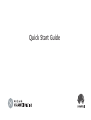 1
1
-
 2
2
-
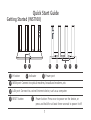 3
3
-
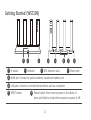 4
4
-
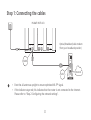 5
5
-
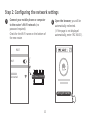 6
6
-
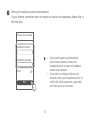 7
7
-
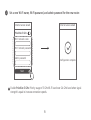 8
8
-
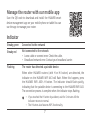 9
9
-
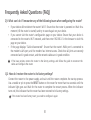 10
10
-
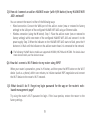 11
11
-
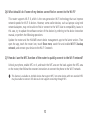 12
12
-
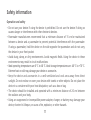 13
13
-
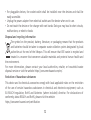 14
14
-
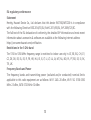 15
15
-
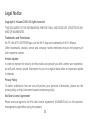 16
16
-
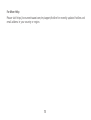 17
17
-
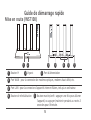 18
18
-
 19
19
-
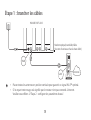 20
20
-
 21
21
-
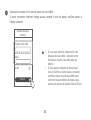 22
22
-
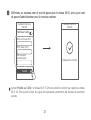 23
23
-
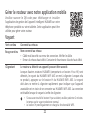 24
24
-
 25
25
-
 26
26
-
 27
27
-
 28
28
-
 29
29
-
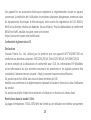 30
30
-
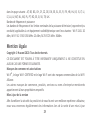 31
31
-
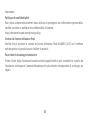 32
32
-
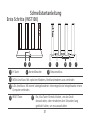 33
33
-
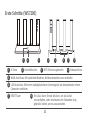 34
34
-
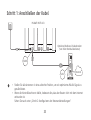 35
35
-
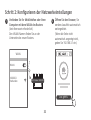 36
36
-
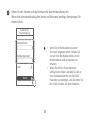 37
37
-
 38
38
-
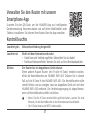 39
39
-
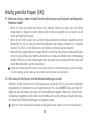 40
40
-
 41
41
-
 42
42
-
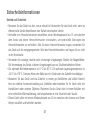 43
43
-
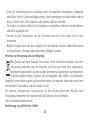 44
44
-
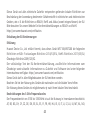 45
45
-
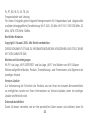 46
46
-
 47
47
-
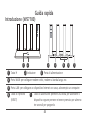 48
48
-
 49
49
-
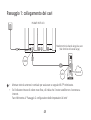 50
50
-
 51
51
-
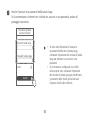 52
52
-
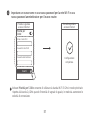 53
53
-
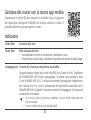 54
54
-
 55
55
-
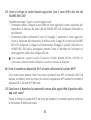 56
56
-
 57
57
-
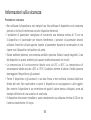 58
58
-
 59
59
-
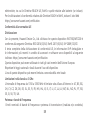 60
60
-
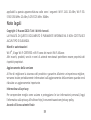 61
61
-
 62
62
-
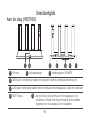 63
63
-
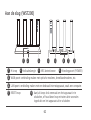 64
64
-
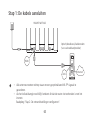 65
65
-
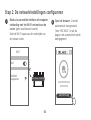 66
66
-
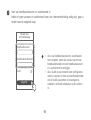 67
67
-
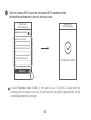 68
68
-
 69
69
-
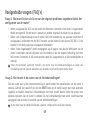 70
70
-
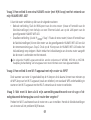 71
71
-
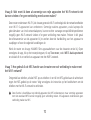 72
72
-
 73
73
-
 74
74
-
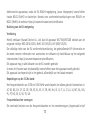 75
75
-
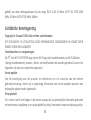 76
76
-
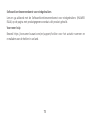 77
77
-
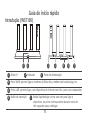 78
78
-
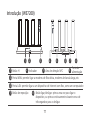 79
79
-
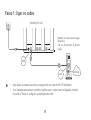 80
80
-
 81
81
-
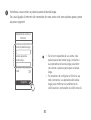 82
82
-
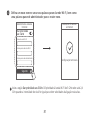 83
83
-
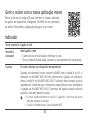 84
84
-
 85
85
-
 86
86
-
 87
87
-
 88
88
-
 89
89
-
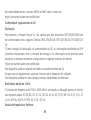 90
90
-
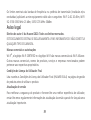 91
91
-
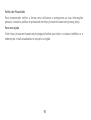 92
92
-
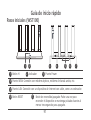 93
93
-
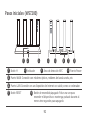 94
94
-
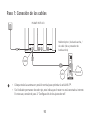 95
95
-
 96
96
-
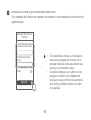 97
97
-
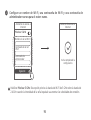 98
98
-
 99
99
-
 100
100
-
 101
101
-
 102
102
-
 103
103
-
 104
104
-
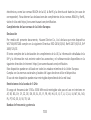 105
105
-
 106
106
-
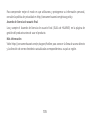 107
107
-
 108
108
Huawei WiFi AX3 Guía de inicio rápido
- Tipo
- Guía de inicio rápido
- Este manual también es adecuado para
en otros idiomas
- français: Huawei WiFi AX3 Guide de démarrage rapide
- italiano: Huawei WiFi AX3 Guida Rapida
- English: Huawei WiFi AX3 Quick start guide
- Deutsch: Huawei WiFi AX3 Schnellstartanleitung
- Nederlands: Huawei WiFi AX3 Snelstartgids
- português: Huawei WiFi AX3 Guia rápido
Artículos relacionados
-
Huawei WiFi AX3 Dual Core Guía de inicio rápido
-
Huawei WiFi WS5200 Guía del usuario
-
Huawei WS318n Guía de inicio rápido
-
Huawei 4G Router 3 Pro Guía de inicio rápido
-
Huawei 4G Router 2 Guía de inicio rápido
-
Huawei WiFi AX2 Guía del usuario
-
Huawei 5G CPE Pro Quick Start
-
Huawei WiFi Q2 Pro Guía de inicio rápido
-
Huawei WiFi WS5200 Guía de inicio rápido
-
Huawei WiFi WS5200 Guía de inicio rápido
Otros documentos
-
Panasonic SHWL40EG El manual del propietario
-
MSI RadiX AX6600 WiFi 6 Tri-Band Gaming Router Guía del usuario
-
Xiaomi R4CM Manual de usuario
-
Xiaomi Mi Router AX9000 WiFi6 Enhanced Edition Manual de usuario
-
Xiaomi Mi Router 4A 2.4GHz 5GHz WiFi 1200Mbps WiFi Repeater Manual de usuario
-
Tenda MX6 Guía de instalación